Page 1

ThinkCentreE73
Benutzerhandbuch
Maschinentypen:10AS,10AV,10DRund10DS
Page 2
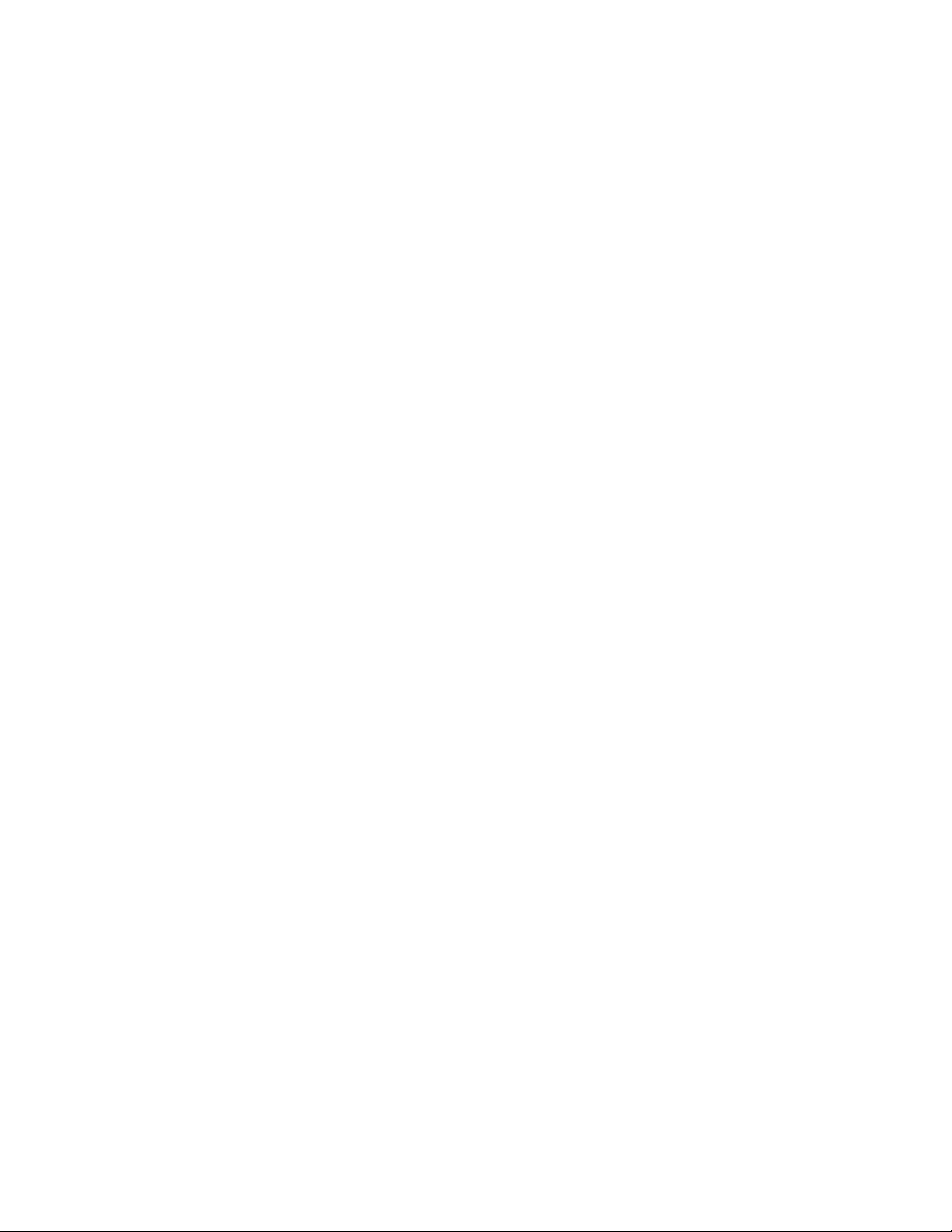
Anmerkung:VorVerwendungdieserInformationenunddesdarinbeschriebenenProduktssolltenSiedie
folgendenInformationenlesen:„WichtigeSicherheitshinweise“aufSeitev
undAnhangA„Bemerkungen“
aufSeite129.
DritteAusgabe(Juni2014)
©CopyrightLenovo2013,2014.
HINWEISZUEINGESCHRÄNKTENRECHTEN(LIMITEDANDRESTRICTEDRIGHTSNOTICE):WerdenDatenoder
SoftwaregemäßeinemGSA-Vertrag(GeneralServicesAdministration)ausgeliefert,unterliegtdieVerwendung,
VervielfältigungoderOffenlegungdeninVertragNr.GS-35F-05925festgelegtenEinschränkungen.
Page 3
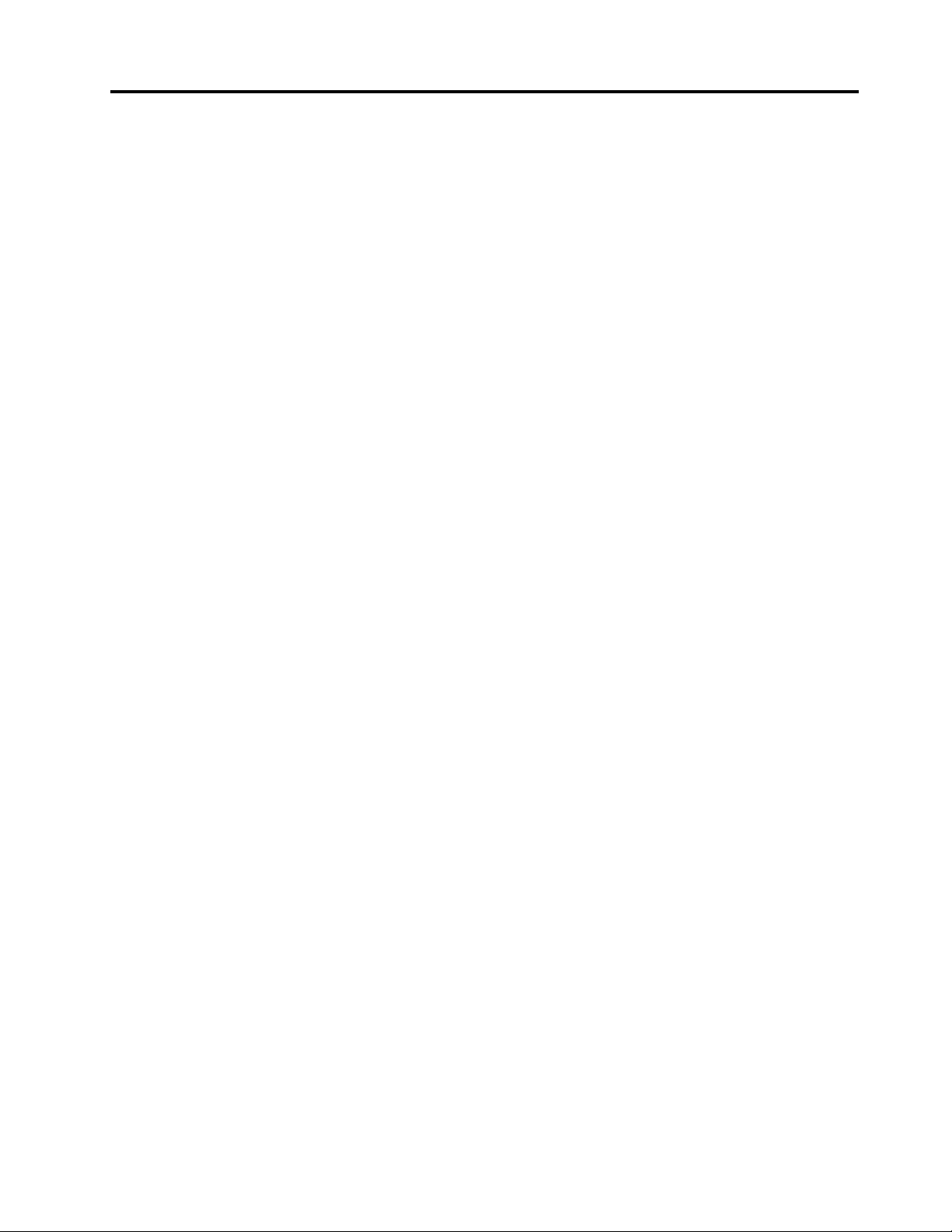
Inhaltsverzeichnis
WichtigeSicherheitshinweise.....v
ServiceundUpgrades.............v
StatischeAufladungvermeiden.........vi
NetzkabelundNetzteile............vi
VerlängerungskabelundverwandteEinheiten..vii
NetzsteckerundSteckdosen.........vii
ExterneEinheiten..............vii
ErwärmungundLüftungdesProdukts.....viii
Betriebsumgebung.............viii
Lasersicherheit...............ix
HinweisezuNetzteilen............ix
ReinigungundWartung............x
Kapitel1.Produktüberblick.......1
Funktionen.................1
TechnischeDaten..............5
Lenovo-Programme..............5
AufLenovo-Programmeunterdem
BetriebssystemWindows7zugreifen.....5
ZugreifenaufLenovo-Programmein
Windows8und8.1............7
EinführungzuLenovo-Programmen.....7
Positionen.................9
PositionenderAnschlüsse,Steuerelemente
undAnzeigenanderVorderseitedes
Computers..............10
PositionenderAnschlüsseanderRückseite
desComputers.............11
PositionenderKomponenten.......13
PositionenderKomponentenaufder
Systemplatine.............14
PositionenderinternenLaufwerke.....15
EtikettmitMaschinentypundModell....15
Kapitel2.Computerverwenden...17
HäufiggestellteFragen...........17
WechselnzwischenBildschirmeninWindows8
undWindows8.1.............18
NavigiereninWindows8.........18
NavigiereninWindows8.1........19
ÖffnenderSystemsteuerunginWindows8und
Windows8.1...............21
Windows-TastenfürTastaturbefehleverwenden.21
Wheelmausverwenden...........22
Audiokomponenteneinstellen.........22
AudiokomponentenIhresComputers....22
LautstärkeaufdemDesktopeinstellen...22
LautstärkeüberdieSystemsteuerung
einstellen...............23
CDsundDVDsverwenden..........23
UmgangmitCDsundDVDsundderen
Aufbewahrung.............24
CDoderDVDwiedergeben........24
DatenaufeinerCDoderDVDaufzeichnen..25
Kapitel3.IhrComputerundSie....27
EingabehilfenundKomfort..........27
Arbeitsplatzeinrichten..........27
BequemeSitzhaltung..........27
BlendungundBeleuchtung........28
Luftzirkulation.............28
NetzsteckdosenundKabellängen.....28
InformationenzurBarrierefreiheit......28
Computerregistrieren............32
DenComputerineinemanderenLandodereiner
anderenRegionbetreiben..........33
Kapitel4.Sicherheit..........35
Sicherheitseinrichtungen...........35
Computerabdeckungverriegeln........36
Kabelverriegelung(Kensington-Schloss)
anbringen................37
Kennwörterverwenden...........37
BIOS-Kennwörter...........37
Windows-Kennwörter..........38
Firewallsverwenden............38
DatengegenVirenschützen.........38
Kapitel5.Hardwareinstallierenoder
austauschen.............39
UmgangmitaufladungsempfindlichenEinheiten.39
Hardwareinstallierenoderaustauschen.....39
ExterneZusatzeinrichtungeninstallieren...39
Computerabdeckungentfernen......40
Frontblendeentfernenundwiederanbringen.41
PCI-Express-Karteinstallierenoder
austauschen..............43
Speichermodulinstallierenoder
austauschen..............46
Batterieaustauschen..........48
PrimäresFestplattenlaufwerkaustauschen..49
OptischesLaufwerkaustauschen.....52
Netzteilaustauschen..........54
Kühlkörper-undLüftungsbaugruppe
austauschen..............55
Mikroprozessoraustauschen.......58
©CopyrightLenovo2013,2014
i
Page 4
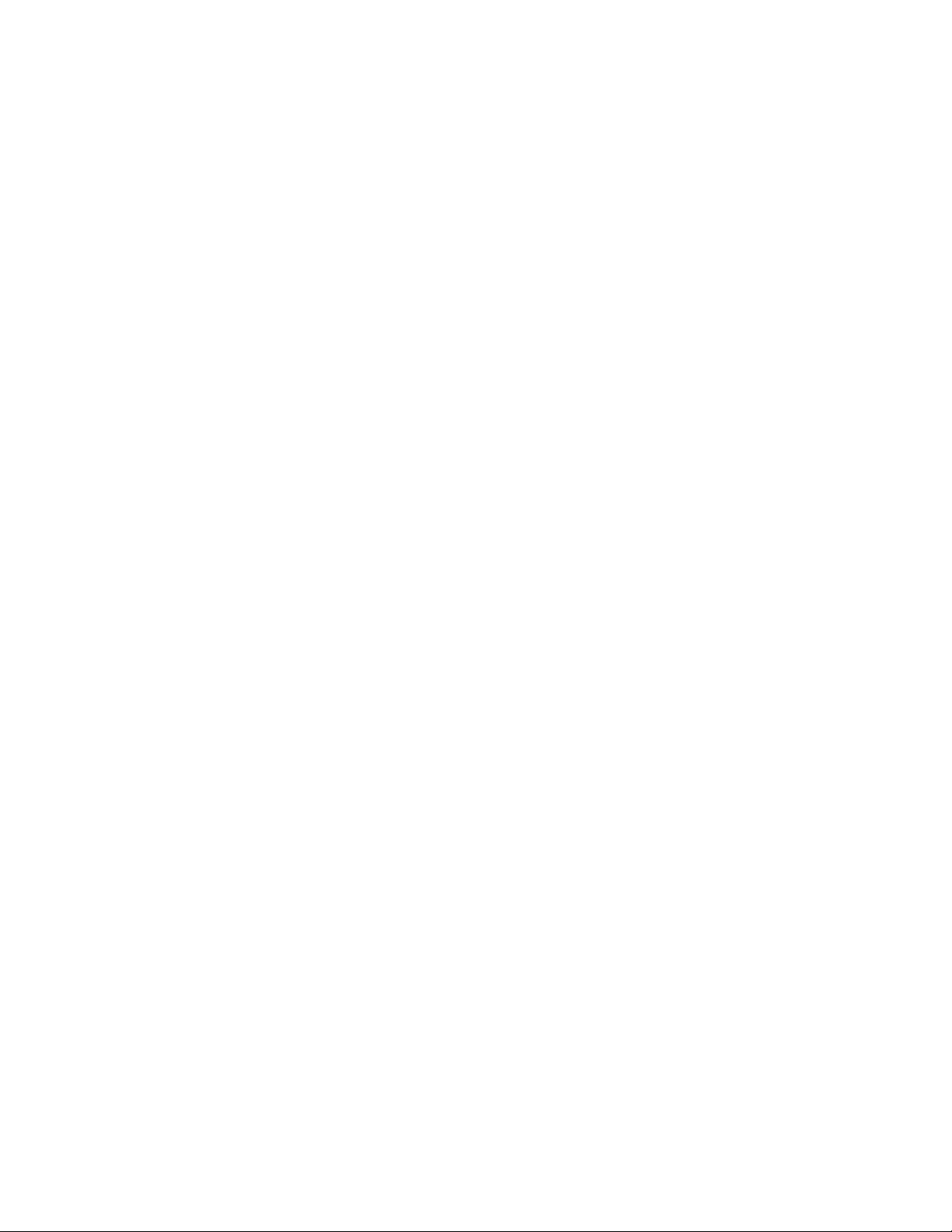
Audio-undUSB-Baugruppeander
Vorderseiteaustauschen.........61
LüftungsbaugruppeanderRückseite
austauschen..............62
WiFi-Einheitenaustauschen........64
HintereWiFi-Antenneanbringenoder
entfernen...............70
VordereWiFi-Antenneanbringenoder
entfernen...............71
TastaturoderMausaustauschen......73
AustauschvonKomponentenabschließen..74
Kapitel6.Informationenzur
Wiederherstellung...........77
InformationenzurWiederherstellungunterdem
BetriebssystemWindows7..........77
Wiederherstellungsdatenträgererstellenund
verwenden..............77
Sicherungs-und
Wiederherstellungsoperationendurchführen.78
ArbeitsbereichvonRescueandRecovery
verwenden..............79
Wiederherstellungsdatenträgererstellenund
verwenden..............81
VorinstallierteAnwendungenund
Einheitentreibererneutinstallieren.....82
Softwareprogrammeerneutinstallieren...83
Einheitentreibererneutinstallieren.....83
FehlerbeiderWiederherstellungbeheben..83
InformationenzurWiederherstellunginWindows8
undWindows8.1.............84
AuffrischendesComputers........84
ZurücksetzendesComputersaufdie
standardmäßigenWerkseinstellungen....85
ErweiterteStartoptionenverwenden....85
WiederherstellendesBetriebssystems,wenn
Windows8oderWindows8.1nichtgestartet
werdenkann..............86
Kapitel7.ProgrammSetupUtility
verwenden..............87
Programm„SetupUtility“starten.......87
Einstellungenanzeigenundändern......87
Kennwörterverwenden...........88
HinweisezuKennwörtern........88
Power-OnPassword..........88
AdministratorPassword.........88
HardDiskPassword...........88
Kennwortdefinieren,ändernundlöschen..89
Verlorengegangeneodervergessene
Kennwörterlöschen(CMOSlöschen)....89
Einheitaktivierenoderinaktivieren.......90
Starteinheitauswählen...........90
TemporäreStarteinheitauswählen.....90
Startreihenfolgefestlegenoderändern...90
ErPLPS-Compliance-Modusaktivieren.....91
Programm„SetupUtility“verlassen......92
Kapitel8.Systemprogramme
aktualisieren.............93
Systemprogrammeverwenden........93
BIOSvoneinemDatenträgeraktualisieren
(Flashaktualisierung)............93
BIOSvomBetriebssystemaktualisieren
(Flashaktualisierung)............94
WiederherstellungnacheinemFehlerbeider
POST-/BIOS-Aktualisierung.........94
Kapitel9.Fehlervermeidung.....97
ComputeraufdemaktuellenStandhalten....97
AktuelleEinheitentreiberfürdenComputer
abrufen................97
Betriebssystemaktualisieren.......97
SystemUpdateverwenden........98
ReinigungundWartung...........98
GrundsätzlicheRegeln..........98
Computerreinigen...........99
Wartungsempfehlungen.........100
Computertransportieren...........101
Kapitel10.Fehlerbehebungund
Diagnose..............103
GrundlegendeFehlerbehebung........103
Fehlerbehebungsprozedur..........104
Fehlerbehebung..............105
Audiofehler..............105
CD-Fehler...............107
DVD-Fehler..............108
SporadischauftretendeFehler.......109
FehlerbeiT astatur,Mausoder
Zeigereinheit..............110
Bildschirmfehler............112
FehlerbeimNetzbetrieb.........114
FehlerbeiZusatzeinrichtungen......117
VerminderteLeistungundblockierter
Computer...............118
Druckerfehler.............120
FehlerandenseriellenAnschlüssen....120
Softwarefehler.............121
USB-Fehler..............122
Diagnoseprogramme............123
LenovoSolutionCenter.........123
LenovoThinkVantageToolbox.......123
PC-DoctorforDOS...........124
iiThinkCentreE73Benutzerhandbuch
Page 5
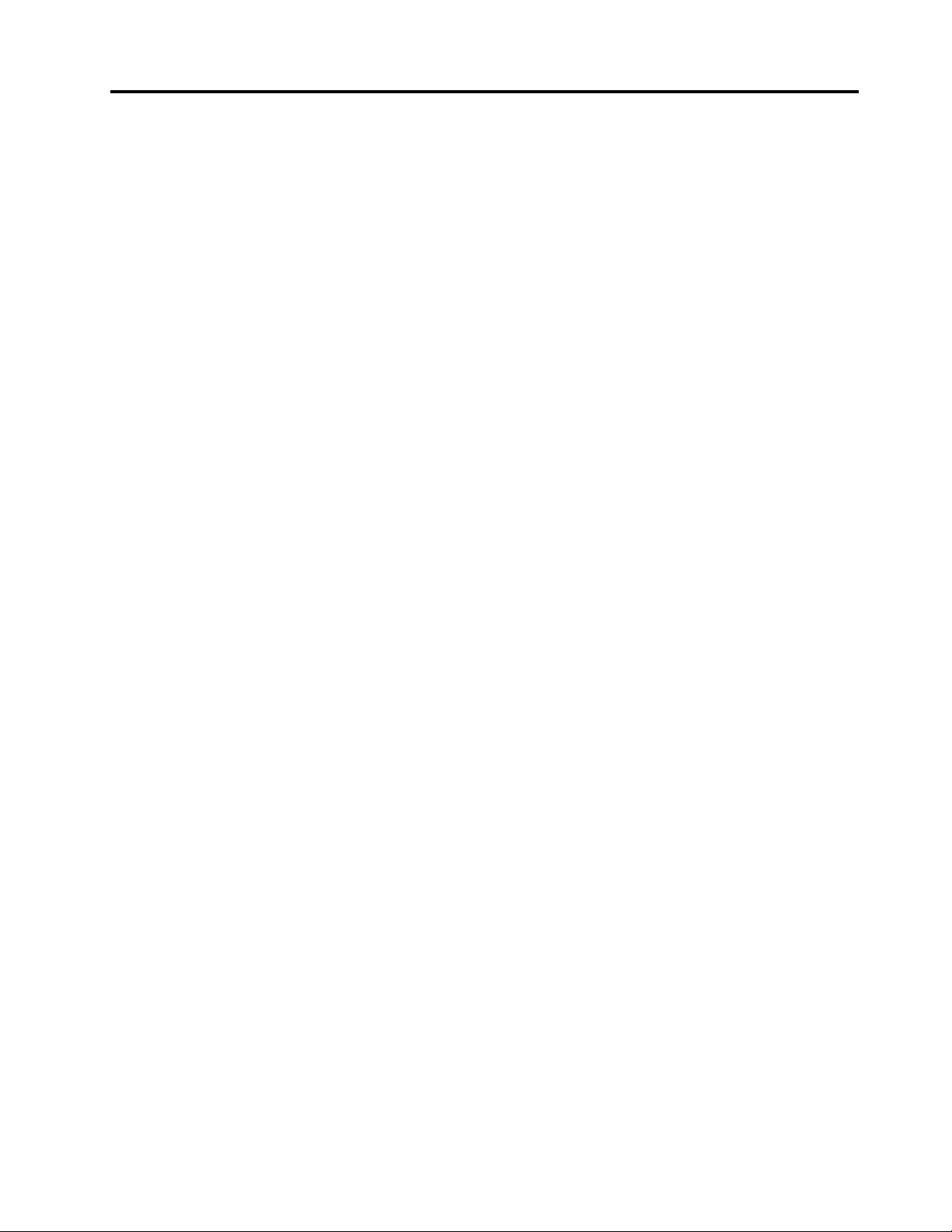
Kapitel11.Informationen,Hilfeund
Serviceanfordern..........125
Informationsressourcen...........125
LenovoThinkVantageTools........125
HilfeundUnterstützung.........125
SicherheitundGarantie.........125
LenovoWebsite............125
LenovoUnterstützungswebsite......126
HilfeundService..............126
DokumentationundDiagnoseprogramme
verwenden..............126
Serviceanfordern............126
AndereServicesverwenden.......127
ZusätzlicheServicesanfordern......128
AnhangA.Bemerkungen......129
Marken.................130
AnhangB.HinweisezurVerwendung
vonEinheiten............131
Exportbestimmungen............131
HinweisezurTV-Ausgabe..........131
Hinweisezurelektromagnetischen
Verträglichkeit...............131
FCC-Konformitätserklärung(Federal
CommunicationsCommission)......131
ErklärungzurErfüllungderRichtliniefürEuropa
undAsien................133
WichtigerHinweisfürBrasilien........133
WichtigerHinweisfürMexiko.........133
ZusätzlicheHinweisezurVerwendungvon
Einheiten.................134
AnhangC.Informationen
zurEntsorgungund
WiederverwertungvonElektro-
undElektronikaltgeräten......135
WichtigeInformationenzuElektro-und
Elektronikaltgeräten(WEEE).........135
Recycling-InformationenfürJapan.......135
InformationenzurWiederverwertung/Entsorgung
fürBrasilien................136
Batterie-Recycling-InformationenfürT aiwan...136
Batterie-Recycling-Informationenfürdie
EuropäischeUnion.............137
AnhangD.Richtliniezur
BeschränkungderVerwendung
gefährlicherStoffe(RoHS=
RestrictionofHazardousSubstances
Directive)..............139
EuropäischenUnionRoHS..........139
ChinaRoHS................139
TürkeiRoHS................139
UkraineRoHS...............140
IndienRoHS...............140
AnhangE.Energie-Kennzeichnung
China................141
AnhangF.Informationenzum
ENERGYSTAR-Modell.......143
Index.................145
©CopyrightLenovo2013,2014
iii
Page 6
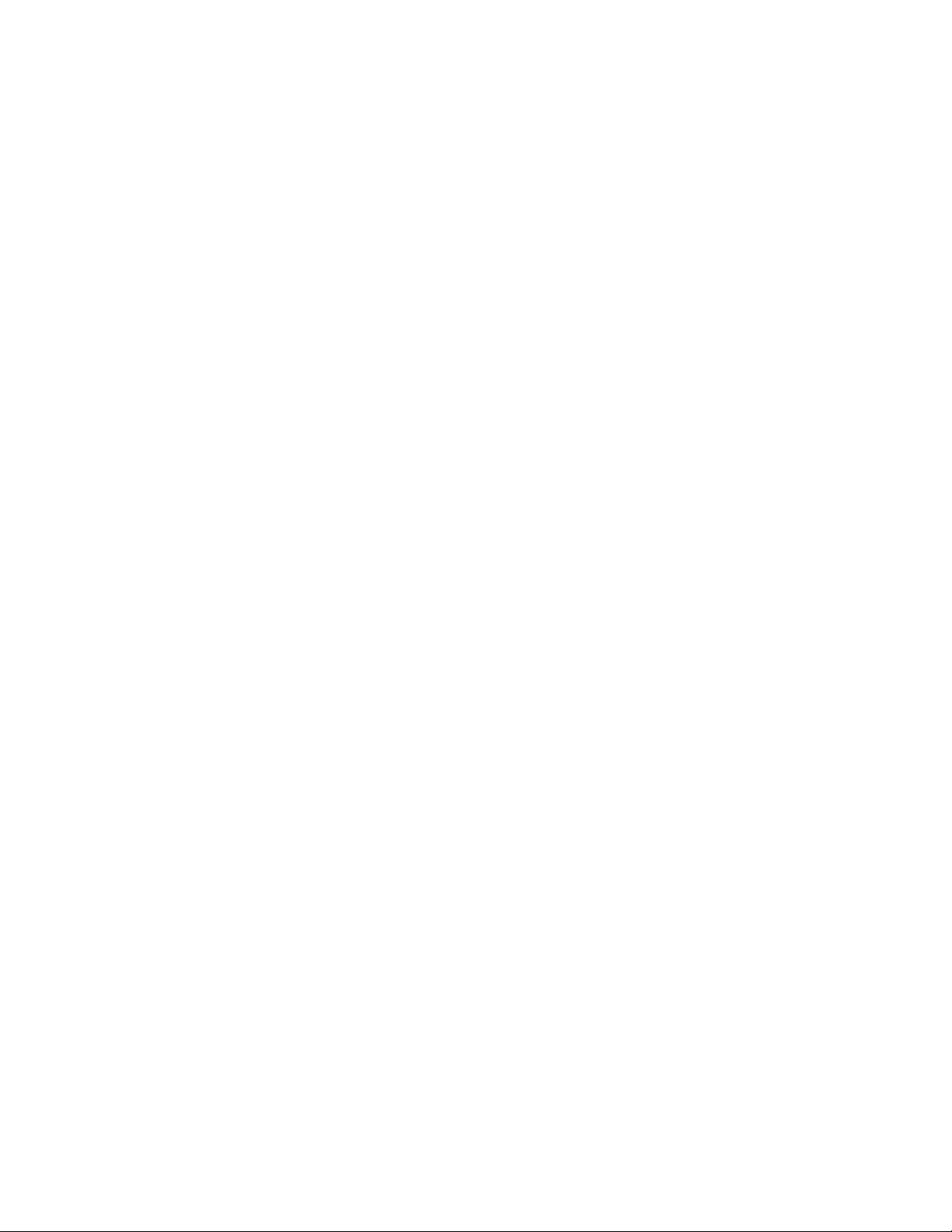
ivThinkCentreE73Benutzerhandbuch
Page 7
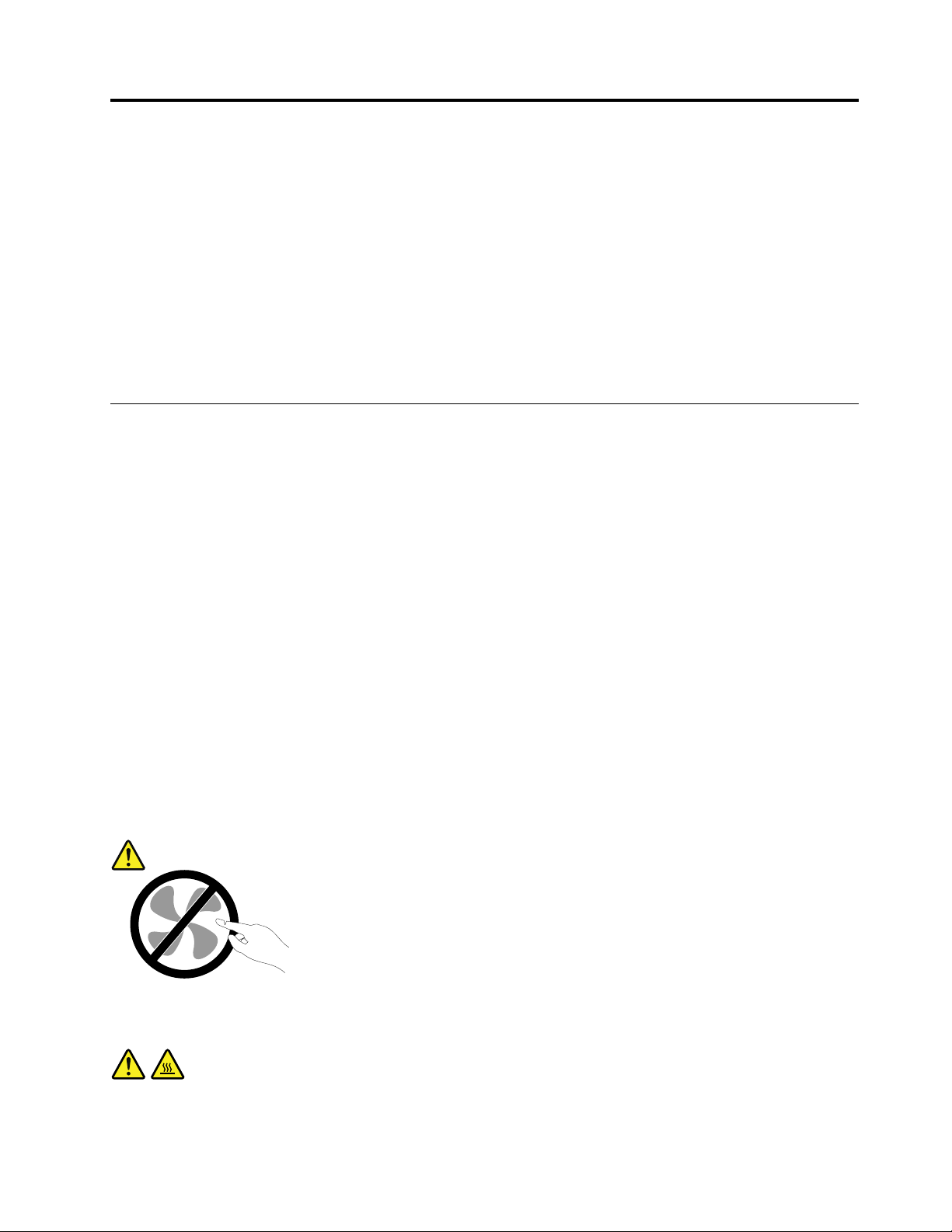
WichtigeSicherheitshinweise
Vorsicht:
VorVerwendungderInformationenindiesemHandbuchmüssenSiealleSicherheitshinweise
zudiesemProduktlesenundverstehen.LesenSiesichdieindiesemAbschnittenthaltenen
InformationensowiedieimHandbuchSicherheit,GarantieundEinrichtungenthaltenen
Sicherheitshinweisedurch.WennSiedieseSicherheitshinweisebeachten,minimierenSiedasRisiko
vonVerletzungenundBeschädigungendesProdukts.
WennSiekeineKopiedesHandbuchsSicherheit,GarantieundSetupmehrbesitzen,könnenSieeine
VersionimPortableDocumentFormat(PDF)vonderLenovo
herunterladen.AufderLenovoUnterstützungswebsitefindenSieaußerdemdasHandbuchSicherheit,
GarantieundSetupsowiediesesBenutzerhandbuchinweiterenSprachen.
®
Websitehttp://www.lenovo.com/UserManuals
ServiceundUpgrades
VersuchenSienicht,einProduktselbstzuwarten,wennSiedazunichtvomCustomerSupportCenter
angewiesenwurdenoderentsprechendeAnweisungeninderzugehörigenDokumentationvorliegen.
WendenSiesichausschließlichaneinenService-Provider,derfürReparaturenandemvonIhnen
verwendetenProduktzugelassenist.
Anmerkung:EinigeComputerteilekönnenvomKundenselbstaufgerüstetoderersetztwerden.Upgrades
werdeninderRegelalsZusatzeinrichtungenbezeichnet.Ersatzteile,diefürdieInstallationdurchden
Kundenzugelassensind,werdenalsCRUs(CustomerReplaceableUnits-durchdenKundenaustauschbare
Funktionseinheiten)bezeichnet.LenovostelltDokumentationmitAnweisungenzurVerfügung,wennder
KundedieseCRUsselbstersetzenkann.BefolgenSiebeiderInstallationoderbeimAustauschenvonTeilen
sorgfältigalleAnweisungen.WennsichdieBetriebsanzeigeimStatus„Aus“(Off)befindet,bedeutetdies
nicht,dassimInnerendesProduktskeineelektrischenSpannungenanliegen.StellenSieimmersicher,dass
dieStromversorgungausgeschaltetistunddassdasProduktnichtmiteinerStromquelleverbundenist,
bevorSiedieAbdeckungeinesProduktsentfernen,dasübereinNetzkabelverfügt.WeitereInformationen
zuCRUsfindenSieinKapitel5„Hardwareinstallierenoderaustauschen“aufSeite39.WendenSiesichbei
FragenandasCustomerSupportCenter.
ObwohlsichnachdemAbziehendesNetzkabelsinIhremComputerkeinebeweglichenTeilebefinden,ist
derfolgendeWarnhinweisfürIhreSicherheitnötig.
Vorsicht:
GefahrdurchbeweglicheTeile.NichtmitdenFingernoderanderenKörperteilenberühren.
Vorsicht:
SchaltenSiedenComputerausundwartenSieeinigeMinuten,damitderComputerabkühlenkann,
bevorSiedieComputerabdeckungöffnen.
©CopyrightLenovo2013,2014
v
Page 8
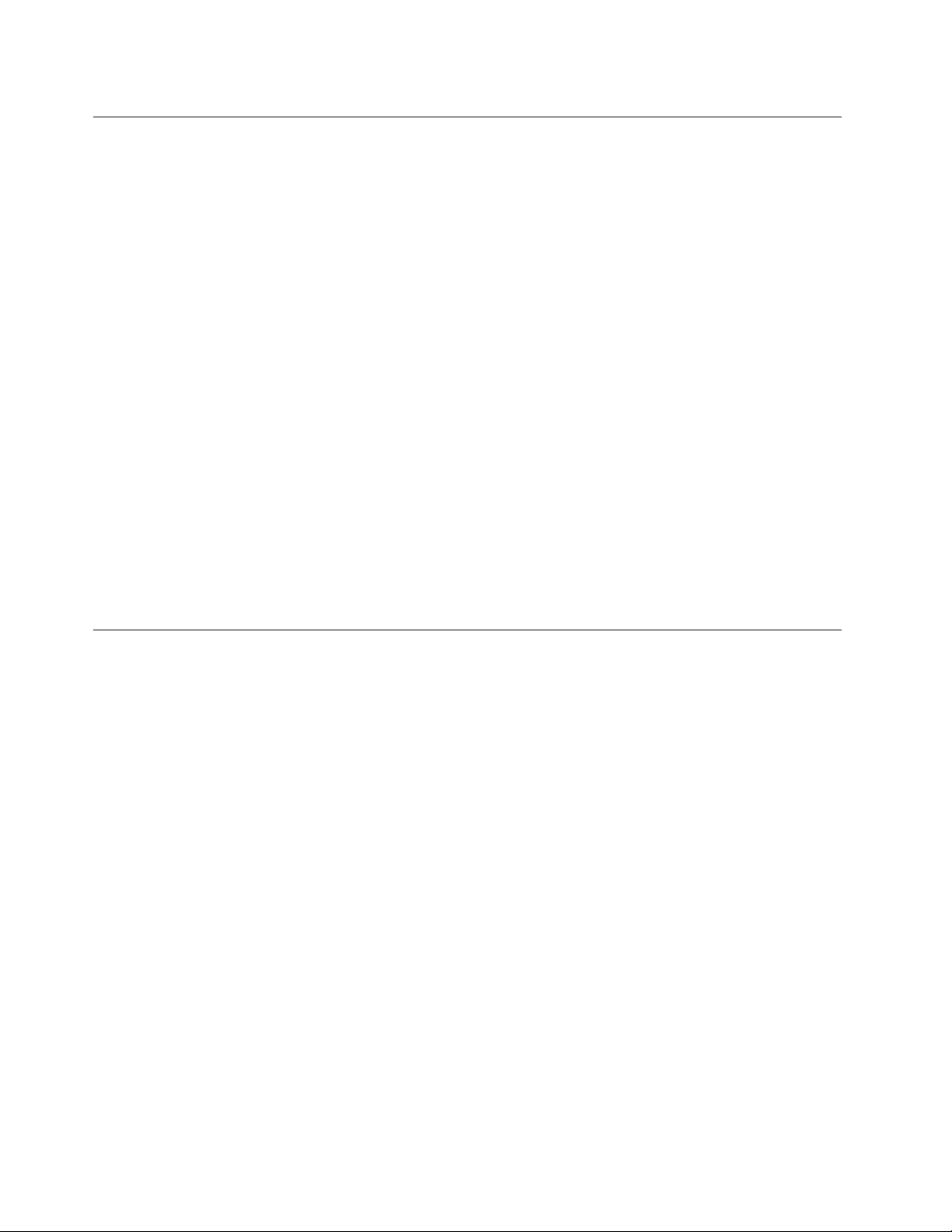
StatischeAufladungvermeiden
StatischeAufladungistharmlosfürdenMenschen,kannjedochComputerkomponentenund
Zusatzeinrichtungenstarkbeschädigen.WennSieeinaufladungsempfindlichesT eilnichtordnungsgemäß
handhaben,kanndadurchdasTeilbeschädigtwerden.WennSieeineZusatzeinrichtungodereineCRU
auspacken,öffnenSiedieantistatischeVerpackung,diedasT eilenthält,erst,wenndiesindenAnweisungen
angegebenist.
WennSieZusatzeinrichtungenoderCRUshandhabenoderArbeitenimInnerendesComputersausführen,
treffenSiediefolgendenVorsichtsmaßnahmen,umBeschädigungendurchstatischeAufladungzu
vermeiden:
•BewegenSiesichmöglichstwenig.DurchBewegungkannsichdieUmgebungumSieherumstatisch
aufladen.
•GehenSievorsichtigmitComputerkomponentenum.FassenSieAdapter,Speichermoduleundandere
SchaltkartennurandenKantenan.BerührenSiekeineoffenliegendeSchaltlogik.
•AchtenSiedarauf,dassdieKomponentennichtvonanderenPersonenberührtwerden.
•BerührenSievorderInstallationeineraufladungsempfindlichenEinheitodereinerCRUmitder
antistatischenVerpackung,inderdieKomponenteenthaltenist,mindestenszweiSekundenlangeine
MetallabdeckungfüreinenErweiterungssteckplatzodereineandereunlackierteOberflächeamComputer.
DadurchwirddiestatischeAufladungderSchutzhülleundIhresKörpersverringert.
•NehmenSiedasaufladungsempfindlicheTeilausderantistatischenSchutzhülle,undinstallierenSie
esmöglichst,ohneeszuvorabzusetzen.Solltediesnichtmöglichsein,legenSiedieantistatische
SchutzhülleaufeineglatteundebeneFlächeunddasT eilaufdieSchutzhülle.
•LegenSiedieKomponentenichtaufderComputeroberflächeoderaufeineranderenMetalloberflächeab.
NetzkabelundNetzteile
VerwendenSienurvomHerstellerempfohleneNetzkabelundNetzteile.
AlsNetzkabelmusseinegeprüfteLeitungverwendetwerden.InDeutschlandsolltendieNetzkabel
mindestensdemSicherheitsstandardH05VV-F,3G,0,75mm
entsprechendenTypenverwendetwerden.
WickelnSiedasNetzkabelniemalsumeinNetzteiloderumeinanderesObjekt.DasKabelkanndadurchso
starkbeanspruchtwerden,dassesbeschädigtwird.DieskanneinSicherheitsrisikodarstellen.
AchtenSiedarauf,alleNetzkabelsozuverlegen,dasssiekeineGefahrfürPersonendarstellenundnicht
beschädigtwerdenkönnen.
SchützenSieNetzkabelundNetzteilevorFlüssigkeiten.LegenSieNetzkabelundNetzteilebeispielsweise
nichtinderNähevonWaschbecken,Badewannen,T oilettenoderaufBödenab,diemitFlüssigkeiten
gereinigtwerden.FlüssigkeitenkönnenKurzschlüsseverursachen,insbesonderewenndasKabeloderdas
NetzteildurchnichtsachgerechteVerwendungstarkbeanspruchtwurde.Flüssigkeitenkönnenaußerdem
eineallmählicheKorrosionderNetzkabelanschlüsseund/oderderAnschlussendenamNetzteilverursachen.
DieskannschließlichzuÜberhitzungführen.
SchließenSieNetzkabelundSignalkabelimmerinderrichtigenReihenfolgean,undstellenSiesicher,dass
alleNetzkabelanschlüssefestundvollständigindieNetzsteckdosengestecktsind.
VerwendenSiekeineNetzteile,dieKorrosionsschädenamSteckerund/oderSchädendurchÜberhitzung
(wiez.B.verformtePlastikteile)amSteckeroderananderenKomponentendesNetzteilsaufweisen.
2
entsprechen.InanderenLändernmüssendie
viThinkCentreE73Benutzerhandbuch
Page 9
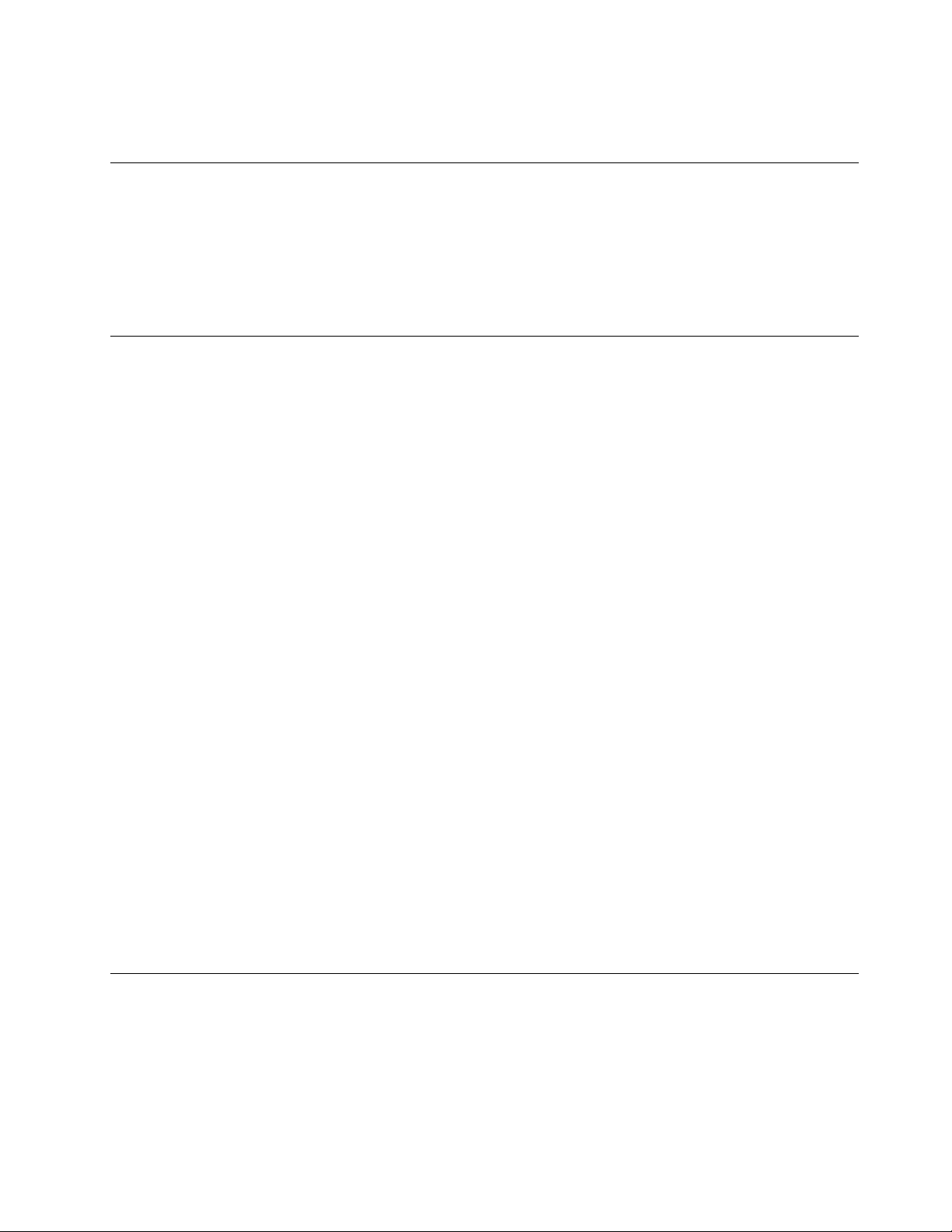
VerwendenSiekeineNetzkabel,beidenendieelektrischenKontakteAnzeichenvonKorrosionoder
ÜberhitzungaufweisenoderdieaufeineandereWeisebeschädigtsind.
VerlängerungskabelundverwandteEinheiten
StellenSiesicher,dassverwendeteVerlängerungskabel,Überspannungsschutzeinrichtungen,
unterbrechungsfreieNetzteileundVerteilerleistensoeingestuftsind,dasssiedenelektrischenAnforderungen
desProduktsgenügen.ÜberlastenSiedieseEinheitenniemals.WenneineVerteilerleisteverwendetwird,
solltedieBelastungdenEingangsspannungsbereichderVerteilerleistenichtüberschreiten.WendenSie
sichfürweitereInformationenzuNetzbelastungen,AnschlusswertenundEingangsspannungsbereichenan
einenElektriker.
NetzsteckerundSteckdosen
WenneineNetzsteckdose,dieSieverwendenmöchten,AnzeicheneinerBeschädigungoderKorrosion
aufweist,verwendenSiedieNetzsteckdoseerstnachdemsievoneinemqualifiziertenElektriker
ausgetauschtwurde.
VerbiegenoderverändernSiedenNetzsteckernicht.WennderNetzsteckerbeschädigtist,wendenSiesich
andenHersteller,umErsatzzuerhalten.
VerwendenSieeineNetzsteckdosenichtzusammenmitanderenprivatenoderkommerziellenGeräten,die
großeMengenanElektrizitätverbrauchen,dadurchinstabileSpannungenderComputer,IhreDatenoder
angeschlosseneEinheitenbeschädigtwerdenkönnen.
EinigeProduktesindmiteinem3-poligenNetzsteckerausgestattet.DieserNetzsteckeristnurfürdie
VerwendungmitgeerdetenNetzsteckdosengeeignet.HierbeihandeltessichumeineSicherheitsvorkehrung.
VersuchenSienicht,dieseSicherheitsvorkehrungzuumgehen,indemSiedenNetzsteckeraneinenicht
geerdeteNetzsteckdoseanschließen.WennSiedenSteckernichtindieNetzsteckdosesteckenkönnen,
wendenSieSichaneinenElektriker,umeinenzugelassenenSteckdosenadapterzuerhalten,oderlassen
SiedieSteckdosedurcheineandereersetzen,diefürdieseSicherheitsvorkehrungausgestattetist.
ÜberlastenSieniemalseineNetzsteckdose.DiegesamteSystembelastungdarf80%desWertesfür
denNetzstromkreisnichtüberschreiten.WendenSiesichbeiFragenzuNetzbelastungenundWertenfür
denNetzstromkreisaneinenElektriker.
VergewissernSiesich,dassdieverwendeteNetzsteckdoseordnungsgemäßangeschlossenist,dassSie
sieaufeinfacheWeiseerreichenkönnenunddasssiesichinderNähederEinheitenbefindet.WennSie
einNetzkabelmiteinerNetzsteckdoseverbinden,dürfenSiedasKabelnichtübermäßigdehnen,damites
nichtbeschädigtwird.
StellenSiesicher,dassüberdieNetzsteckdosedierichtigeSpannungunddierichtigeStromstärkefürdas
ProduktzurVerfügunggestelltwerden,dasSieinstallieren.
GehenSiesowohlbeimAnschließenderEinheitandieNetzsteckdosealsauchbeimTrennendieser
Verbindungvorsichtigvor.
ExterneEinheiten
LösenoderschließenSiekeineKabelfürexterneEinheiten(außerUSB-und1394-Kabel)an,während
derComputereingeschaltetist,dasonstderComputerbeschädigtwerdenkann.Umdiemögliche
BeschädigungangeschlossenerEinheitenzuvermeiden,wartenSiemindestensfünfSekunden,nachdem
derComputerheruntergefahrenwurde,undunterbrechenSieerstdanndieVerbindungzudenexternen
Einheiten.
©CopyrightLenovo2013,2014
vii
Page 10
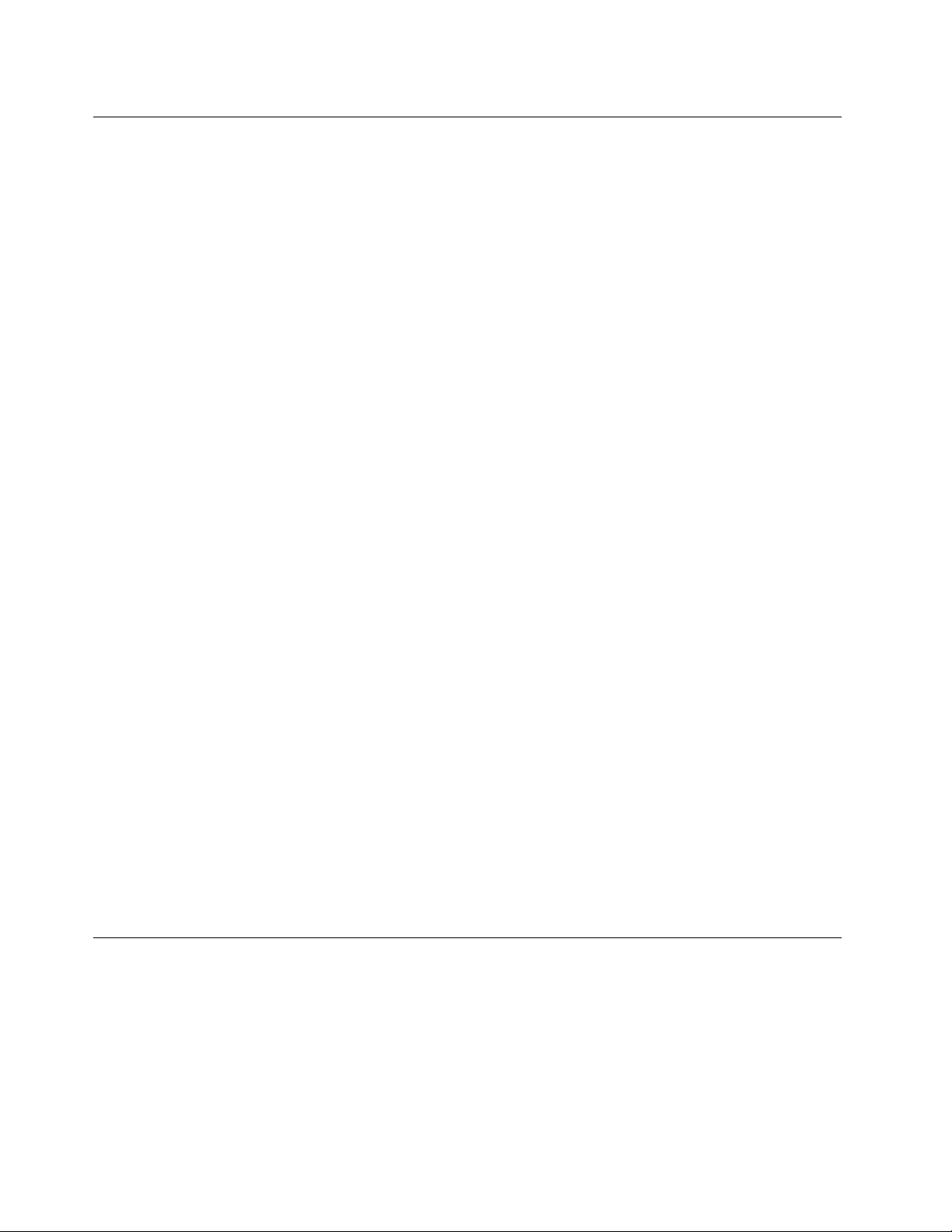
ErwärmungundLüftungdesProdukts
Computer,NetzteileundvieleZusatzgeräteerzeugenWärmebeimBetriebundbeimAufladenvonAkkus.
BeachtenSieimmerfolgendeVorsichtsmaßnahmen:
•VermeidenSiees,denComputer,dasNetzteiloderZusatzgeräteübereinenlängerenZeitraummitden
OberschenkelnodereinemanderenTeildesKörpersinBerührungzulassen,wenndasProduktinBetrieb
istoderderAkkuaufgeladenwird.DerComputer,dasNetzteilundvieleZusatzgeräteerzeugenim
normalenBetriebWärme.LängererKontaktmitdemKörperkannzuHautreizungenundmöglicherweise
sogarzuVerbrennungenführen.
•VermeidenSiedasArbeitenmitdemComputer,demNetzteiloderZusatzgerätensowiedasLadendes
AkkusinderNähevonbrennbarenMaterialienoderinexplosionsgefährdeterUmgebung.
•DasProduktenthältLüftungsschlitze,LüfterundKühlkörperfüreinensicheren,komfortablenund
zuverlässigenBetrieb.DieseKomponentenkönntenunabsichtlichblockiertwerden,wenndasProdukt
aufeinBett,einSofa,einenTeppichoderandereweicheOberflächengestelltwird.DieseKomponenten
dürfenniemalsblockiert,abgedecktoderbeschädigtwerden.
DerDesktop-ComputersolltemindestensalledreiMonateaufStaubansammlungenüberprüftwerden.
BevorSiedenComputerüberprüfen,schaltenSiedenNetzstromaus,undziehenSiedasNetzkabeldes
ComputersvonderNetzsteckdoseab;entfernenSiedanndenStaubvondenEntlüftungsschlitzenund
PerforationeninderFrontblende.WennSieaußenamComputerStaubansammlungenfeststellen,solltenSie
auchdeninnerenBereichdesComputersüberprüfenundeventuelleStaubansammlungenaufderLuftzufuhr
desKühlkörpers,aufdenEntlüftungsschlitzendesNetzteilssowieaufdenLüfternentfernen.SchaltenSie
denComputeraus,undziehenSiedasNetzkabeldesComputersausderNetzsteckdose,bevorSiemitder
Überprüfungbeginnen.VermeidenSiees,denComputerinunmittelbarerNähevonstarkfrequentierten
Bereichenzuverwenden.WennSiedenComputerinstarkfrequentiertenBereichenverwendenmüssen,
solltenSiedieSauberkeitdesComputershäufigerüberprüfenundihngegebenenfallshäufigerreinigen.
ZuIhrereigenenSicherheitundzurAufrechterhaltungeineroptimalenComputerleistungmüssenSieimmer
diefolgendengrundlegendenVorsichtsmaßnahmenbeachten:
•ÖffnenSiedieAbdeckungnicht,wennderComputerandenNetzstromangeschlossenist.
•ÜberprüfenSiedieAußenseitedesComputersinregelmäßigenAbständenaufStaubablagerungenhin.
•EntfernenSieStaubablagerungenvondenEntlüftungsschlitzenundPerforationeninderFrontblende.
BeiVerwendungdesComputersinstarkfrequentiertenBereichenoderinBereichen,indenenvielStaub
entsteht,istmöglicherweiseeinhäufigeresReinigendesComputerserforderlich.
•BlockierenSienichtdieLüftungsöffnungendesComputers.
•AchtenSiedarauf,dassderComputernichtinMöbelngelagertoderbetriebenwird,umdieGefahr
einerÜberhitzungzuverringern.
•AchtenSiedarauf,dassdieindenComputerhineinströmendeLuft35°Cnichtübersteigt.
•InstallierenSiekeineLuftfiltereinheiten.SiekönnteneineordnungsgemäßeKühlungbeeinträchtigen.
Betriebsumgebung
DieoptimaleUmgebungstemperaturfürdieVerwendungdesComputersliegtbei10bis35°Cmiteiner
Luftfeuchtigkeitvon35bis80%.WennderComputerbeiTemperaturengelagertodertransportiertwird,die
unter10°Cliegen,solltenSiebeachten,dasssichderComputerlangsamandieoptimaleBetriebstemperatur
von10bis35°Canpassenkann,bevorSieihnverwenden.UnterextremenBedingungenkanndieser
VorgangbiszuzweiStundendauern.WennSieIhrenComputernichtaufeineoptimaleBetriebstemperatur
bringen,bevorSieihnbenutzen,kanndiesdauerhafteSchädenanIhremComputerhervorrufen.
viiiThinkCentreE73Benutzerhandbuch
Page 11
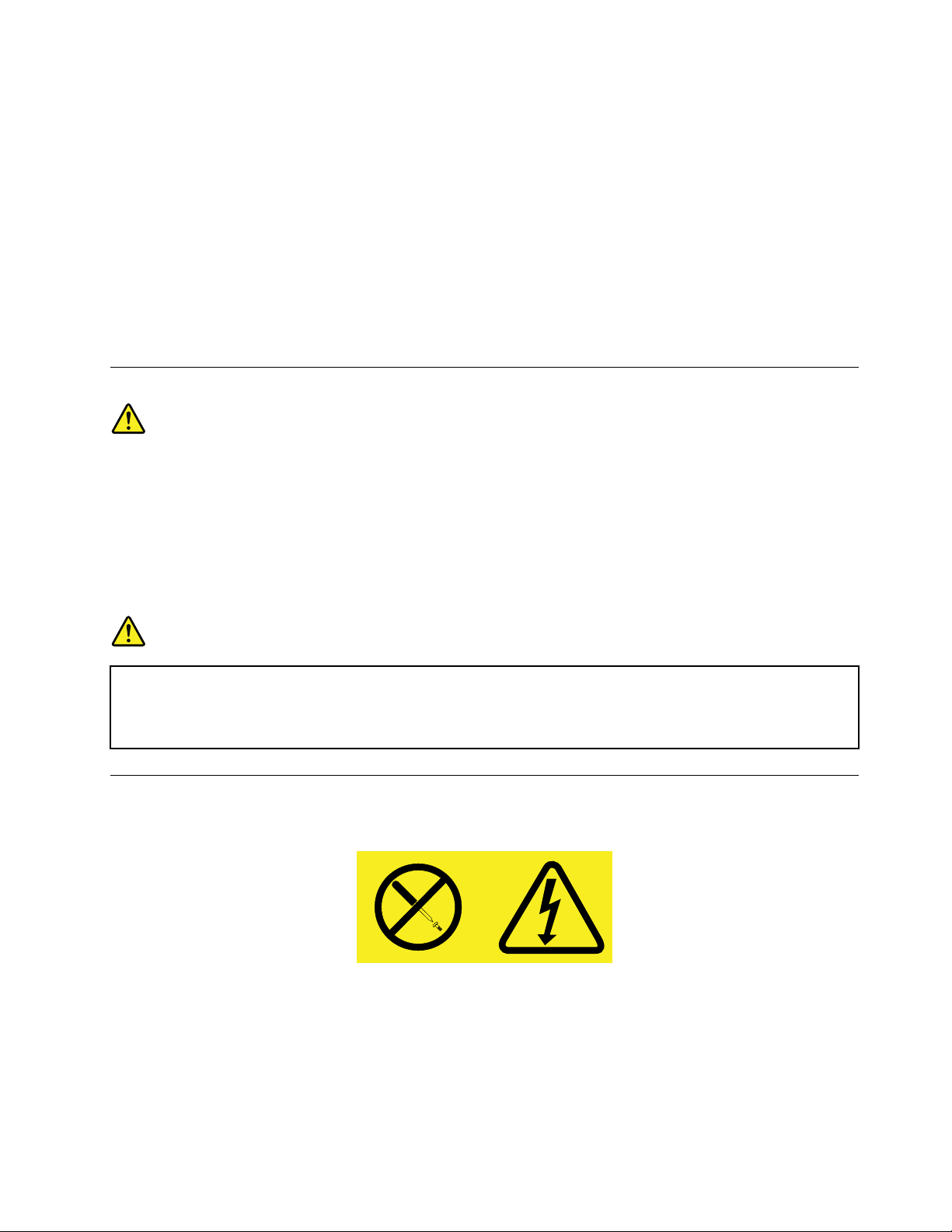
Wennmöglich,solltenSieIhrenComputerineinemgutbelüftetenundtrockenenBereichohnedirekte
Sonneneinstrahlungaufstellen.
HaltenSieelektrischeGerätewiez.B.einenelektrischenVentilator,einRadio,leistungsfähigeLautsprecher,
eineKlimaanlageodereineMikrowellevonIhremComputerfern,dadieseGerätestarkemagnetischeFelder
erzeugen,diedenBildschirmunddieDatenaufdemFestplattenlaufwerkbeschädigenkönnen.
StellenSiekeineGetränkeaufodernebendenComputeroderandereangeschlosseneEinheiten.Wenn
FlüssigkeitaufoderindemComputerodereinerangeschlossenenEinheitverschüttetwurde,kannein
KurzschlussodereinandererSchadenauftreten.
EssenundrauchenSienichtüberIhrerTastatur.Partikel,dieindieT astaturfallen,könnenzu
Beschädigungenführen.
Lasersicherheit
Vorsicht:
BeiderInstallationvonLasergeräten(wieCD-ROM-Laufwerken,DVD-Laufwerken,Einheitenmit
LichtwellenleitertechnikoderSendern)Folgendesbeachten:
•DieAbdeckungennichtentfernen.DurchEntfernenderAbdeckungendesLasergerätskönnen
gefährlicheLaserstrahlungenfreigesetztwerden.DasGerätenthältkeinezuwartendenT eile.
•WerdenSteuerelemente,EinstellungenoderDurchführungenvonProzedurenandersalshier
angegebenverwendet,kanngefährlicheLaserstrahlungauftreten.
Gefahr
EinigeLasergeräteenthalteneineLaserdiodederKlasse3Aoder3B.BeachtenSieFolgendes:
LaserstrahlungbeigeöffneterVerkleidung.NichtindenStrahlblicken.KeineLupenoderSpiegel
verwenden.Strahlungsbereichmeiden.
HinweisezuNetzteilen
NiemalsdieAbdeckungeineswiefolgtgekennzeichnetenNetzteilsodereinesTeilsdavonentfernen.
InKomponenten,diediesesEtikettaufweisen,tretengefährlicheSpannungenundEnergienauf.Diese
KomponentenenthaltenkeineTeile,diegewartetwerdenmüssen.BestehtderVerdachteinesFehlersan
einemdieserTeile,isteinKundendiensttechnikerzuverständigen.
©CopyrightLenovo2013,2014
ix
Page 12
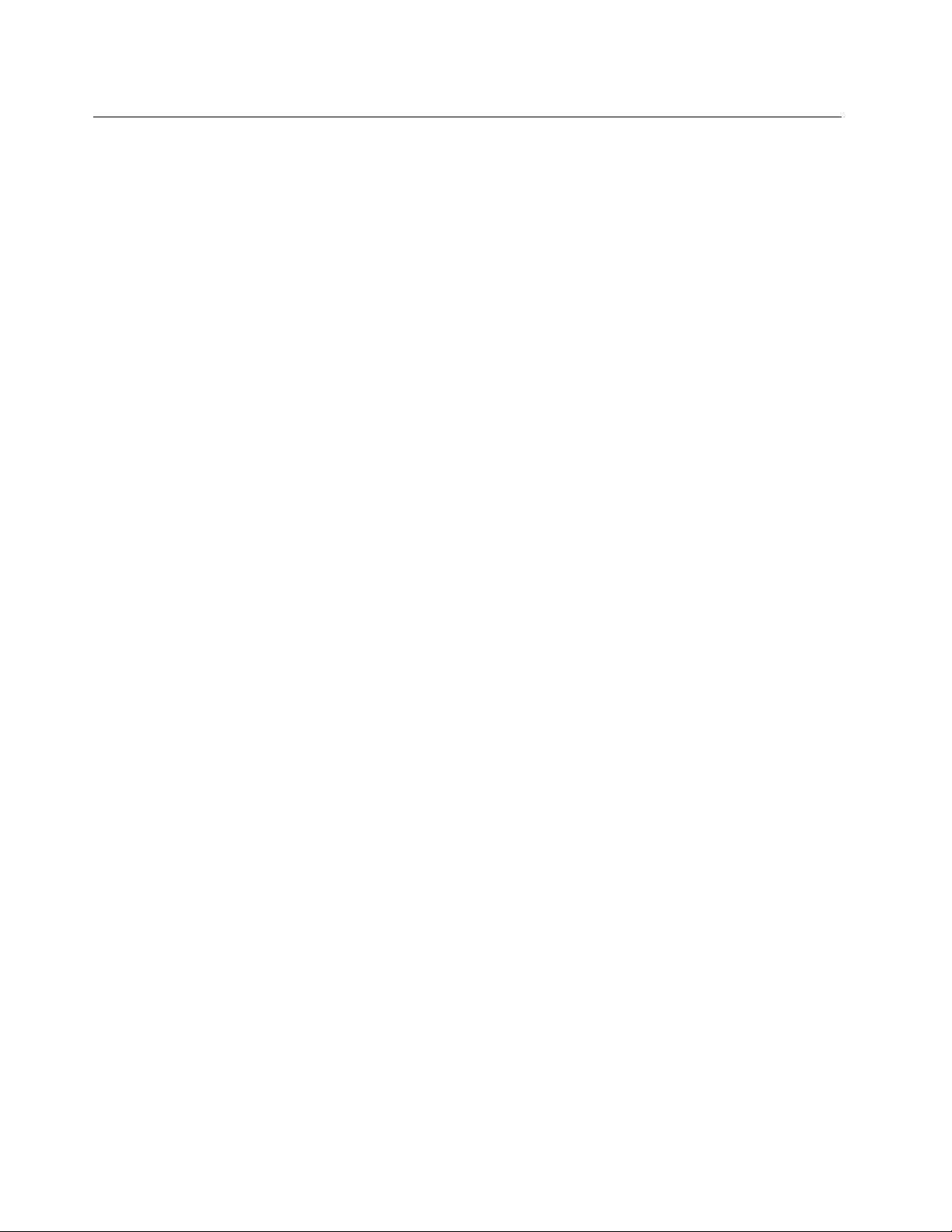
ReinigungundWartung
HaltenSiedenComputerundIhrenArbeitsbereichsauber.SchaltenSiedenComputeraus,undziehenSie
dasNetzkabelab,bevorSiedenComputerreinigen.SprühenSiekeineflüssigenReinigungsmitteldirektauf
denComputer,undverwendenSieauchkeineReinigungsmittel,dieleichtentzündbareStoffeenthalten,
umdenComputerzureinigen.SprühenSiedasReinigungsmittelaufeinweichesTuch,undwischenSie
damitdieOberflächendesComputersab.
xThinkCentreE73Benutzerhandbuch
Page 13
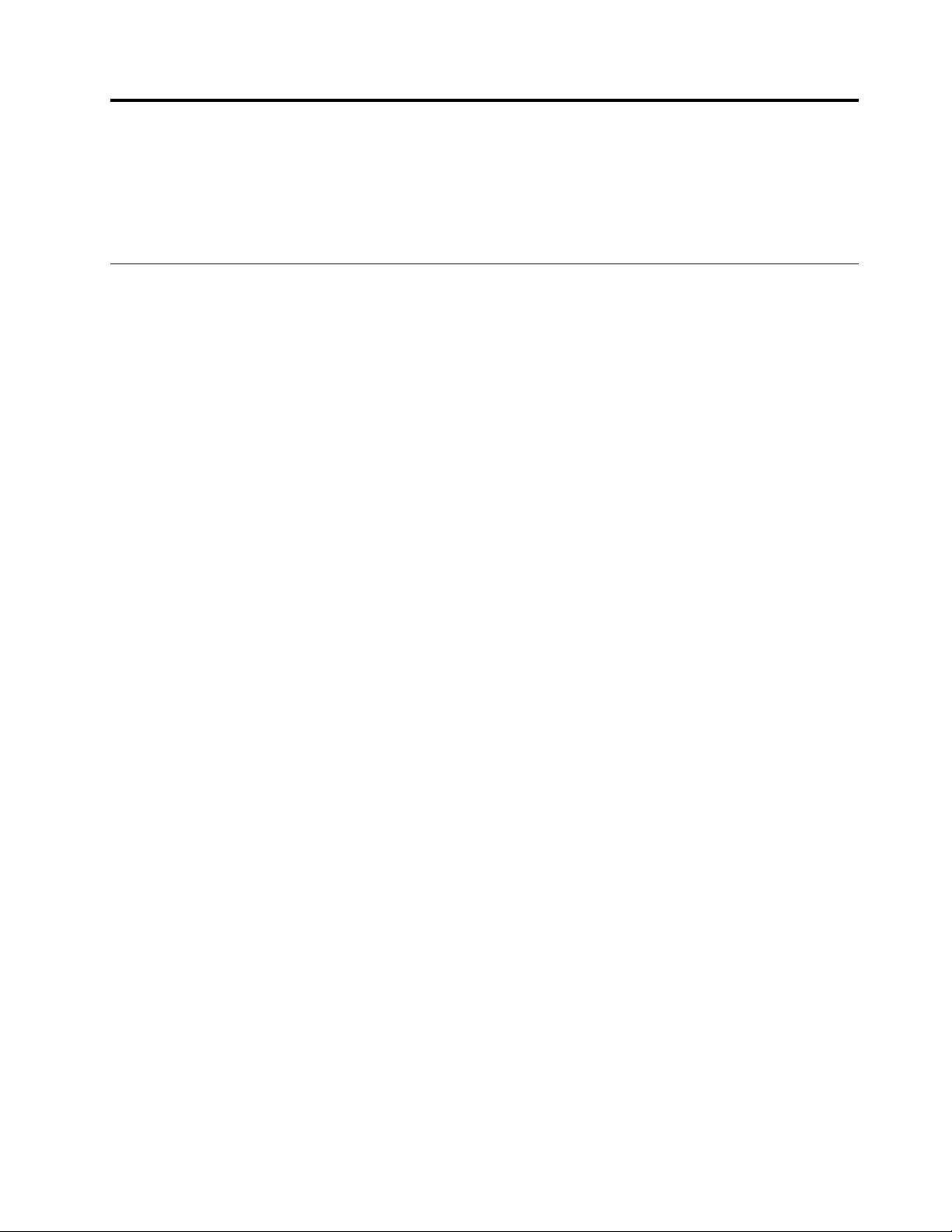
Kapitel1.Produktüberblick
IndiesemKapitelfindenSieInformationenzudenComputerkomponenten,technischenDaten,
SoftwareprogrammenvonLenovoundzudenPositionenvonAnschlüssen,Komponenten,Teilenaufder
SystemplatineundinternenLaufwerken.
Funktionen
DieserAbschnittenthältInformationenzudenProduktmerkmalendesComputers.DieInformationengelten
fürverschiedeneModelle.
UmnurdieInformationenzuIhremModellanzuzeigen,führenSieeinederfolgendenAktionenaus:
•ÖffnenSiedasProgramm„SetupUtility“nachdenAnweisungenimAbschnittKapitel7„Programm
„SetupUtility“verwenden“aufSeite87.WählenSiedannMain➙SystemSummaryaus,umdie
Informationenanzuzeigen.
•KlickenSieunterdemBetriebssystemMicrosoft
ArbeitsplatzundwählendannEigenschaftenaus,umdieInformationenanzuzeigen.
•InWindows8undWindows8.1öffnenSiedenDesktopundrufenSiedieCharms-Leisteauf,indemSie
mitdemMauszeigernachobenoderuntenrechtsimBildschirmzeigen.RufenSiedieInformationendann
durchKlickenaufEinstellungen➙PC-Infoauf.
Mikroprozessor
®
Windows
®
7aufStart,mitderrechtenMaustasteauf
GehenSiewiefolgtvor,umdieMikroprozessor-InformationenIhresComputersanzuzeigen:
•KlickenSieunterdemBetriebssystemMicrosoftWindows7aufStart,mitderrechtenMaustasteauf
ArbeitsplatzundwählendannEigenschaftenaus,umdieInformationenanzuzeigen.
•InWindows8undWindows8.1öffnenSiedenDesktopundrufenSiedieCharms-Leisteauf,indemSie
mitdemMauszeigernachobenoderuntenrechtsimBildschirmzeigen.RufenSiedieInformationendann
durchKlickenaufEinstellungen➙PC-Infoauf.
Hauptspeicher
IhrComputerunterstütztbiszuzweiDoubleDataRate3UnbufferedDualInlineMemoryModule(DDR3
UDIMMs).
InterneLaufwerke
•OptischesLaufwerk:DVD-ROModerDVD-R(beieinigenModellenverfügbar)
•Hybridlaufwerk(beieinigenModellenverfügbar)
•SA T A-Festplattenlaufwerk(SATA-SerialAdvancedT echnologyAttachment)
•SA T A-Solid-State-Laufwerk(beieinigenModellenverfügbar)
Videosubsystem
•IntegrierteGrafikkartefüreinenVGA-Anschluss(VideoGraphicsArray)undeinenDisplayPort®-Anschluss
•PCI-Express-x16-Grafikkartensteckplatz(PCI-PeripheralComponentInterconnect)füreineseparate
GrafikkarteaufderSystemplatine
Audiosubsystem
©CopyrightLenovo2013,2014
1
Page 14
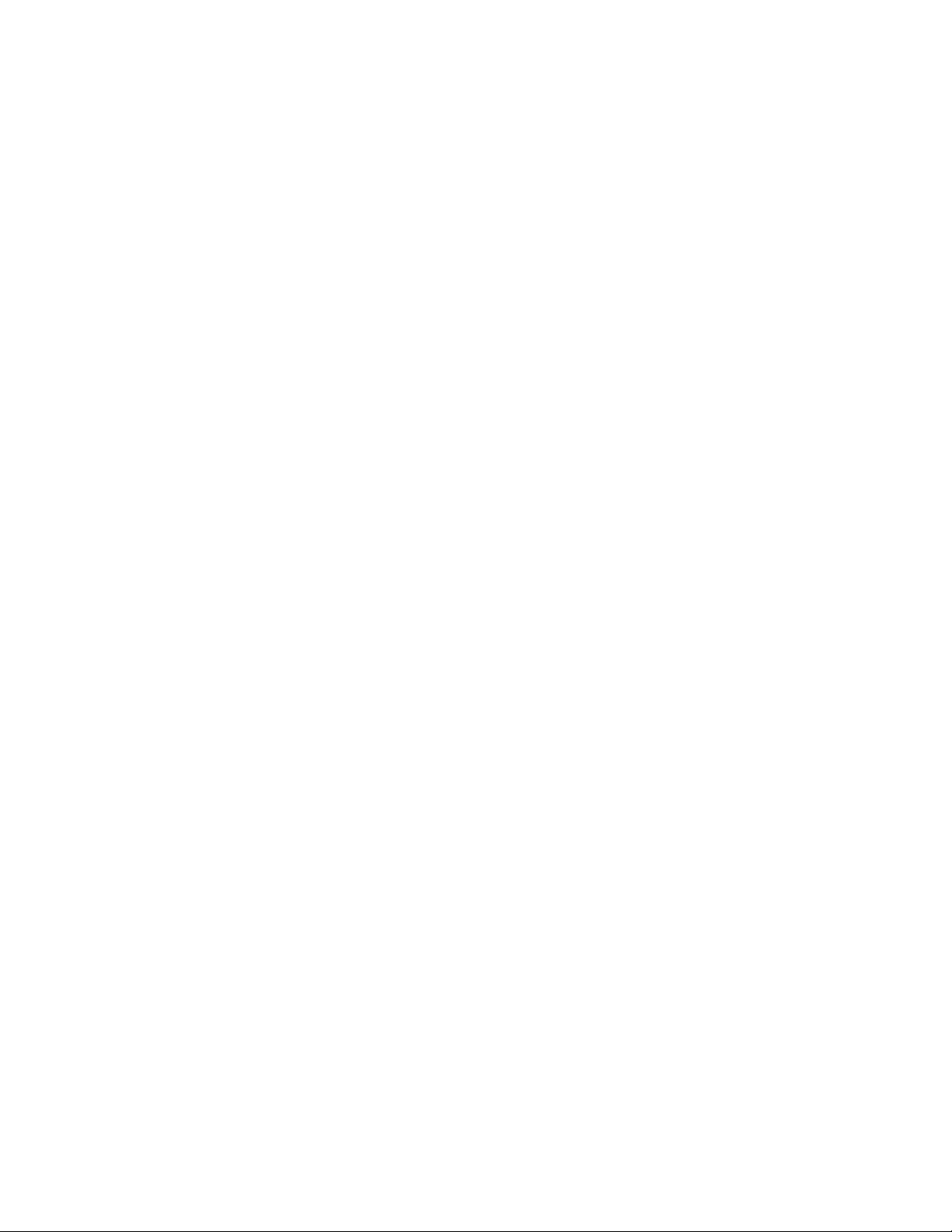
•IntegrierteHD-Audiofunktion(High-DefinitionAudio)
•Audioeingangsanschluss,AudioausgangsanschlussundMikrofonanschlussanderRückseite
•MikrofonanschlussundKopfhöreranschlussanderVorderseite
•InternerLautsprecher(ineinigenModelleninstalliert)
Konnektivität
•PCI-Express-Faxmodem(einigeModelle)
FunktionenzurSystemverwaltung
•SpeichernderErgebnissederPOST-Hardwaretests(Power-OnSelf-T est,SelbsttestbeimEinschalten)
•DesktopManagementInterface(DMI)
DesktopManagementInterface(DMI)bietetBenutzerneineneinheitlichenPfadfürdenZugriffauf
InformationenzuallenAspekteneinesComputers,einschließlichProzessortyp,Installationsdatum,
angeschlosseneDruckerundanderePeripheriegeräte,StromquellenundWartungsverlauf.
•ErPLPS-Compliance-Modus
MitdemErPLPS-Compliance-Modus(ErP=EnergyrelatedProducts-Directive,LPS=LowestPower
State)wirdderStromverbrauchreduziert,wennsichIhrComputerimRuhemodusbefindetoder
ausgeschaltetist.WeitereInformationenhierzufindenSieunter„ErPLPS-Compliance-Modusaktivieren“
aufSeite91
.
•PrebootExecutionEnvironment(PXE)
DiePrebootExecutionEnvironment(PXE)isteineUmgebung,diedasStartenvonComputernübereine
Netzwerkschnittstelleermöglicht–unabhängigvonDatenspeichereinheiten(z.B.eineFestplatte)oder
installiertenBetriebssystemen.
•SM-BIOSundSM-Software(SM-SystemManagement,BIOS-BasicInput/OutputSystem)
DieSMBIOS-SpezifikationdefiniertDatenstrukturenundZugriffsmethodenfüreinBIOS,daseseinem
BenutzerodereinerAnwendungerlaubt,bestimmteInformationenüberdenjeweiligenComputerzu
speichernundabzurufen.
•WakeonLAN
WakeonLANisteinStandardfürEthernet-Netzwerke,überdieeinComputerübereineNetzwerknachricht
eingeschaltetoderreaktiviertwerdenkann.DieseNachrichtwirdinderRegelvoneinemProgramm
gesendet,dasaufeinemanderenComputerinnerhalbdesselbenlokalenNetzwerksausgeführtwird.
•WakeonRing
WakeonRing,teilweiseauchalsWakeonModembezeichnet,isteineSpezifikation,dieesunterstützten
ComputernundEinheitenermöglicht,denBetriebausdemEnergiespar-oderRuhestandsmodus
wiederaufzunehmen.
•WindowsManagementInstrumentation(WMI)
WindowsManagementInstrumentationisteinSatzvonErweiterungenfürdasWindowsDriverModel.
DiesebieteneineBetriebssystemschnittstelle,überdieinstrumentierteKomponentenInformationen
undBenachrichtigungenbereitstellen.
2ThinkCentreE73Benutzerhandbuch
Page 15
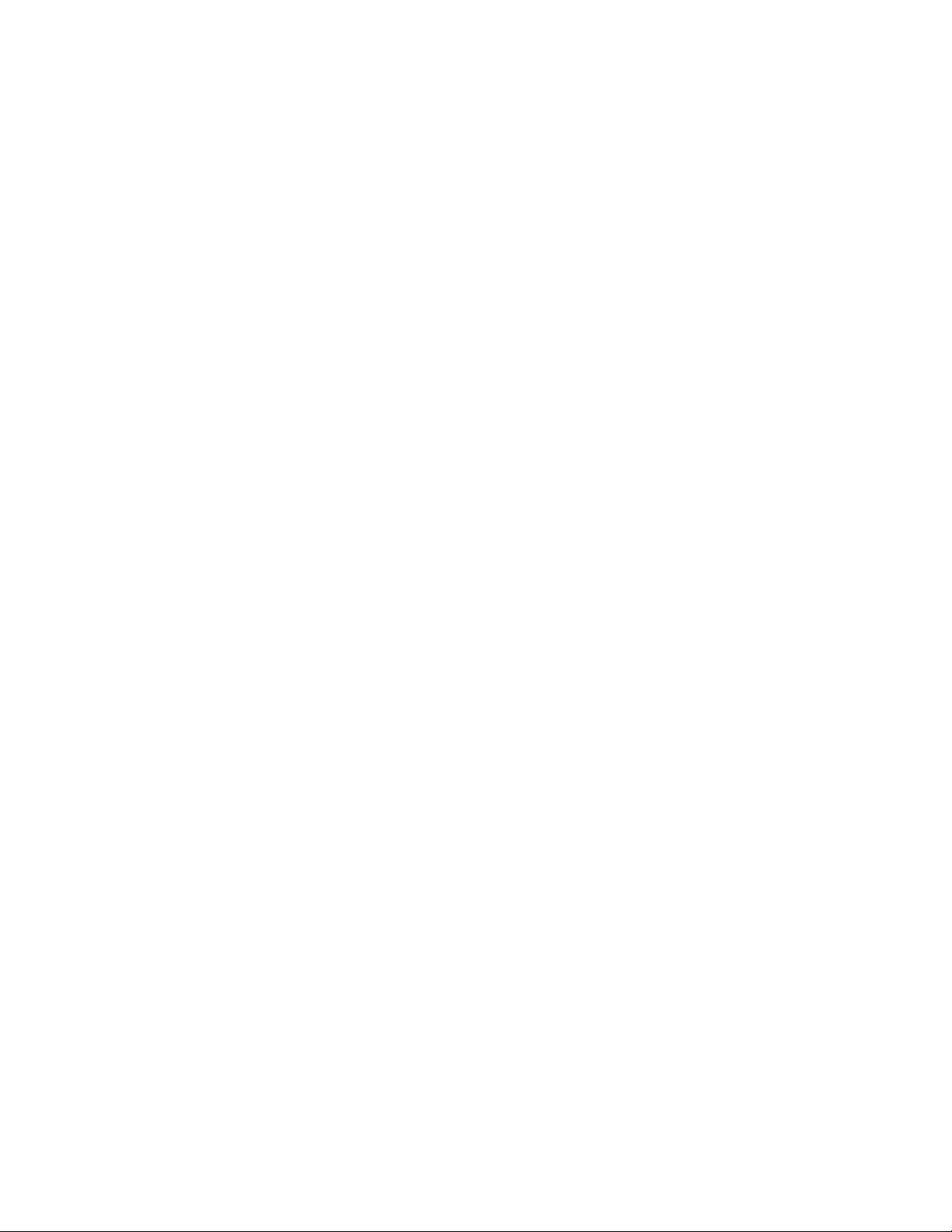
Ein-/Ausgabefunktionen(E/A)
•EinDisplayPort-Anschluss
•EinEthernet-Anschluss
•EinseriellerAnschlussmit9Kontaktstiften(optional)
•EinVGA-Bildschirmanschluss
•SechsUSB-Anschlüsse
–ZweiUSB2.0-AnschlüsseanderVorderseite
–ZweiUSB2.0-AnschlüssederRückseite
–ZweiUSB3.0-AnschlüssederRückseite
•DreiAudioanschlüsseanderRückseite(Audioeingangs-,Audioausgangs-undMikrofonanschluss)
•ZweiAudioanschlüsseanderVorderseite(Mikrofon-undLautsprecheranschluss)
WeitereInformationenfindenSieindenAbschnitten„PositionenderAnschlüsse,Steuerelementeund
AnzeigenanderVorderseitedesComputers“aufSeite10
desComputers“aufSeite11
.
und„PositionenderAnschlüsseanderRückseite
Erweiterung
•EineFestplattenlaufwerkposition
•EinePositionfüreinoptischesLaufwerk
•EinePositionfüreinsekundäresSolid-State-Laufwerk(optional)
•EineschmaleLaufwerkpositionfüreinenKartenleser
•EinSteckplatzfüreinePCI-Express-x16-Grafikkarte
•ZweiPCI-Express-x1-Kartensteckplätze
Netzteil
DerComputerwirdmiteinemderfolgendenNetzteilegeliefert:
•180-Watt-NetzteilmitautomatischerSpannungsprüfung
•280-Watt-NetzteilmitautomatischerSpannungsprüfung
Sicherheitseinrichtungen
•ComputraceAgent-SoftwareinderFirmwareenthalten
•MöglichkeitzurAktivierungoderInaktivierungeinerEinheit
•USB-Anschlüssekönneneinzelnaktiviertoderinaktiviertwerden
•Startkennwort(POP),AdministratorkennwortundFestplattenkennwortzumSchutzvorunbefugtem
ZugriffaufIhrenComputer
•SteuerungderStartreihenfolge
•SystemstartohneTastaturoderMaus
•UnterstützungfüreineKabelverriegelung(Kensington-Schloss)
•UnterstützungfüreinSchloss
WeitereInformationenhierzufindenSieunterKapitel4„Sicherheit“aufSeite35
.
VorinstallierteSoftwareprogramme
Kapitel1.Produktüberblick3
Page 16
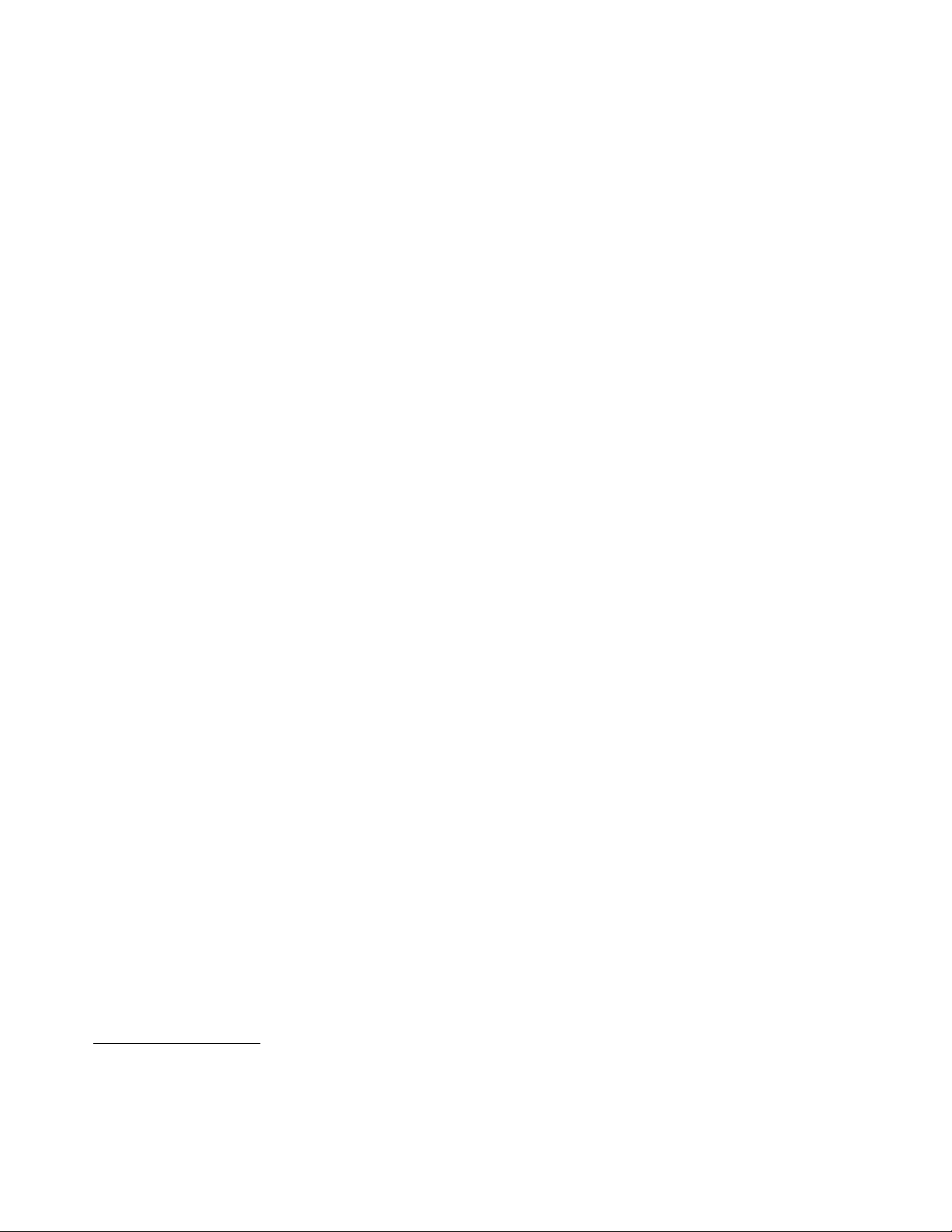
AufIhremComputersindSoftwareprogrammevorinstalliert,dieIhreArbeiteinfacherundsicherermachen.
WeitereInformationenhierzufindenSieunter„Lenovo-Programme“aufSeite5
.
VorinstalliertesBetriebssystem
AufIhremComputeristeinesderfolgendenBetriebssystemevorinstalliert:
•MicrosoftWindows7-Betriebssystem
•MicrosoftWindows8-Betriebssystem
•MicrosoftWindows8.1-Betriebssystem
AufKompatibilitätgetesteteoderzertifizierteBetriebssysteme
•Linux
®
1
(variierenjenachModelltyp)
1.DiehieraufgeführtenBetriebssystemewerdenzudemZeitpunktzertifiziertoderaufKompatibilitätgetestet,zudem
dieseVeröffentlichunggedrucktwird.MöglicherweisewerdennachderVeröffentlichungdiesesHandbuchsweitere
BetriebssystemevonLenovoalsmitIhremComputerkompatibelerkannt.DieseListekanngeändertwerden.
Informationendazu,obeinBetriebssystemaufKompatibilitätgetestetoderzertifiziertwurde,findenSieaufder
WebsitedesBetriebssystemherstellers.
4ThinkCentreE73Benutzerhandbuch
Page 17
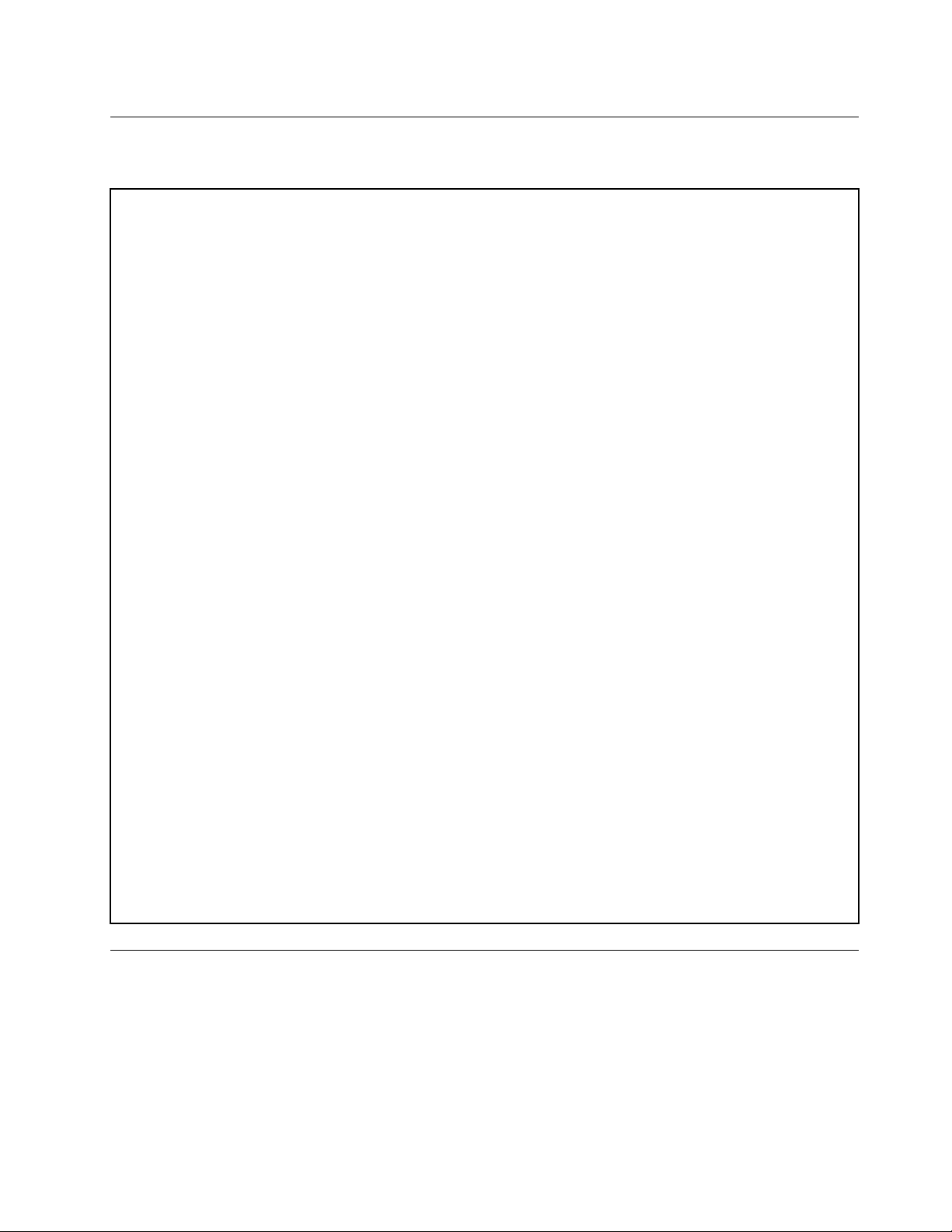
TechnischeDaten
ImfolgendenAbschnittwerdendietechnischenDatenzuIhremComputeraufgeführt.
Abmessungen
Breite:160mm
Höhe:396,5mm
Tiefe:399,6mm
Gewicht
MaximalkonfigurationbeiLieferung:7,5kg(ohneVerpackung)
MaximalkonfigurationbeiLieferung:10,5kg(mitVerpackung)
Umgebung
•Lufttemperatur:
InBetrieb:10bis35°C
LagerunginOriginalverpackung:-40bis60°C
SpeicherohneVerpackung:-10bis60°C
•Luftfeuchtigkeit:
InBetrieb:20bis80%(nichtkondensierend)
Speicher:20bis90%(nichtkondensierend)
•Höhe:
InBetrieb:-15,2bis3.048m
Speicher:-15,2bis10.668m
ElektrischeEingangswerte
•Eingangsspannung:
–UntererBereich:
Mindestens:100VWechselstrom
Maximal:127VWechselstrom
Eingangsfrequenzbereich:50/60Hz
EinstellungdesSpannungsauswahlschalters:115VWechselstrom
–ObererBereich:
Mindestens:200VWechselstrom
Maximal:240VWechselstrom
Eingangsfrequenzbereich:50/60Hz
EinstellungdesSpannungsauswahlschalters:230VWechselstrom
Lenovo-Programme
AufIhremComputersindLenovo-Programmevorinstalliert,dieIhreArbeiteinfacherundsicherermachen.
DieProgrammekönnenjenachvorinstalliertemWindows-Betriebssystemunterschiedlichsein.
AufLenovo-ProgrammeunterdemBetriebssystemWindows7zugreifen
UnterdemBetriebssystemWindows7könnenSieüberdieWindows-Sucheoderdie
Windows-SystemsteuerungaufLenovo-Programmezugreifen.DerSymbolname,derimSuchergebnisoder
Kapitel1.Produktüberblick5
Page 18
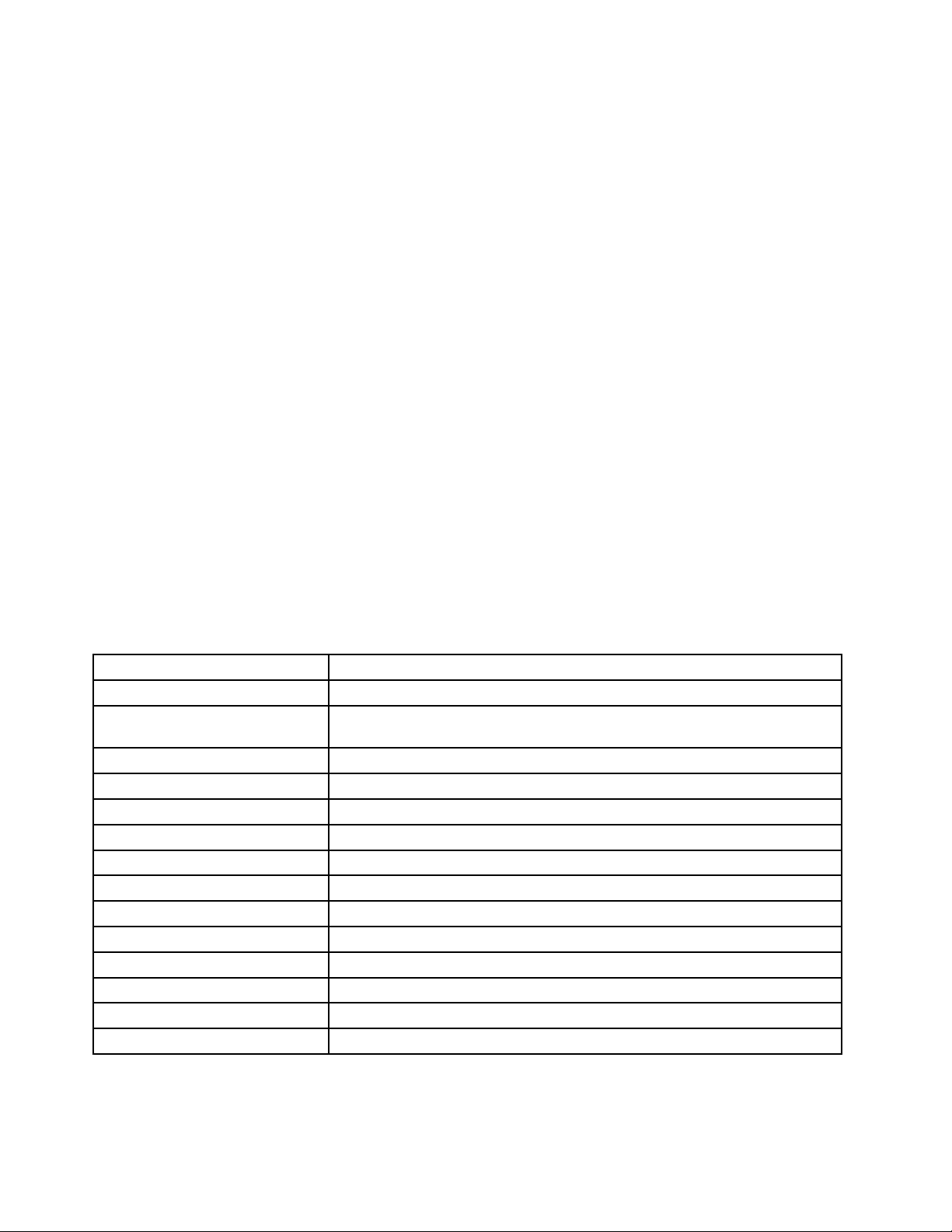
inderSystemsteuerungangezeigtwird,unterscheidetsichmöglicherweisevomProgrammnamen.Sie
könnendasProgrammanhanddesProgrammnamensoderdesSymbolnamenswieinderT abellezudenim
BetriebssystemWindows7verfügbarenLenovo-Programmendargestelltsuchen.
Anmerkung:WennSiedasgewünschteProgrammnichtfindenkönnen,öffnenSiedasProgrammLenovo
ThinkVantage
®
Tools,umdasabgeblendeteSymbolfürdasProgrammzusuchen.DoppelklickenSie
anschließendaufdasProgrammsymbol,umdasProgrammzuinstallieren.
GehenSiewiefolgtvor,umüberdieWindows-SucheaufLenovo-Programmezuzugreifen:
1.KlickenSieaufdieSchaltflächeStartundgebenSieanschließenddenProgrammnamenoderden
SymbolnamenindasSuchfeldein.
2.SuchenSiedasProgrammanhanddesProgrammnamensoderdesSymbolnamensundklickenSie
dannaufdasProgramm,umeszustarten.
GehenSiewiefolgtvor,umüberdieSystemsteuerungaufLenovo-Programmezuzugreifen:
Anmerkung:EinigeLenovo-ProgrammewerdenmöglicherweisenichtinderSystemsteuerungangezeigt.
VerwendenSiedieWindows-Suche,umdieseProgrammezusuchen.
1.KlickenSieaufStart➙Systemsteuerung.ÄndernSiedieAnsichtderSystemsteuerungvon
„Kategorie“in„GroßeSymbole“oder„KleineSymbole“.
2.SuchenSiedasProgrammanhanddesSymbolnamensundklickenSiedannaufdasProgramm,umes
zustarten.
InderfolgendenT abellesinddieProgrammeaufgeführt,dieunterdemBetriebssystemWindows7verfügbar
sind.
Anmerkung:JenachComputermodellsindmöglicherweisenichtalleLenovo-Programmeverfügbar.
Tabelle1.UnterdemBetriebssystemWindows7verfügbareLenovo-Programme
Programmname
CommunicationsUtility
FingerprintManagerProoder
ThinkVantageFingerprintSoftware
LenovoBluetoothLockLenovoBluetoothLock
LenovoReachLenovoReach
LenovoSHAREitLenovoSHAREit
LenovoSolutionCenterLenovo-SystemzustandundDiagnose
LenovoThinkVantageToolsLenovoThinkVantageT ools
PasswordManagerLenovo-Kennwort-Vault
PCCloudManagerPCCloudManager
PowerManager
RecoveryMediaLenovo-FactoryRecoveryDisksoderWiederherstellungsdatenträgererstellen
RescueandRecovery
SystemUpdate
ViewManagementUtilityLenovo-ViewManagementUtility
®
Symbolname
Lenovo-Web-Konferenzen
Lenovo-FingerprintManagerProoderLenovo-LesegerätfürFingerabdrücke
Lenovo-Stromverbrauchsstrg
Lenovo-EnhancedBackupandRestore
Lenovo-AktualisierungenundTreiber
6ThinkCentreE73Benutzerhandbuch
Page 19
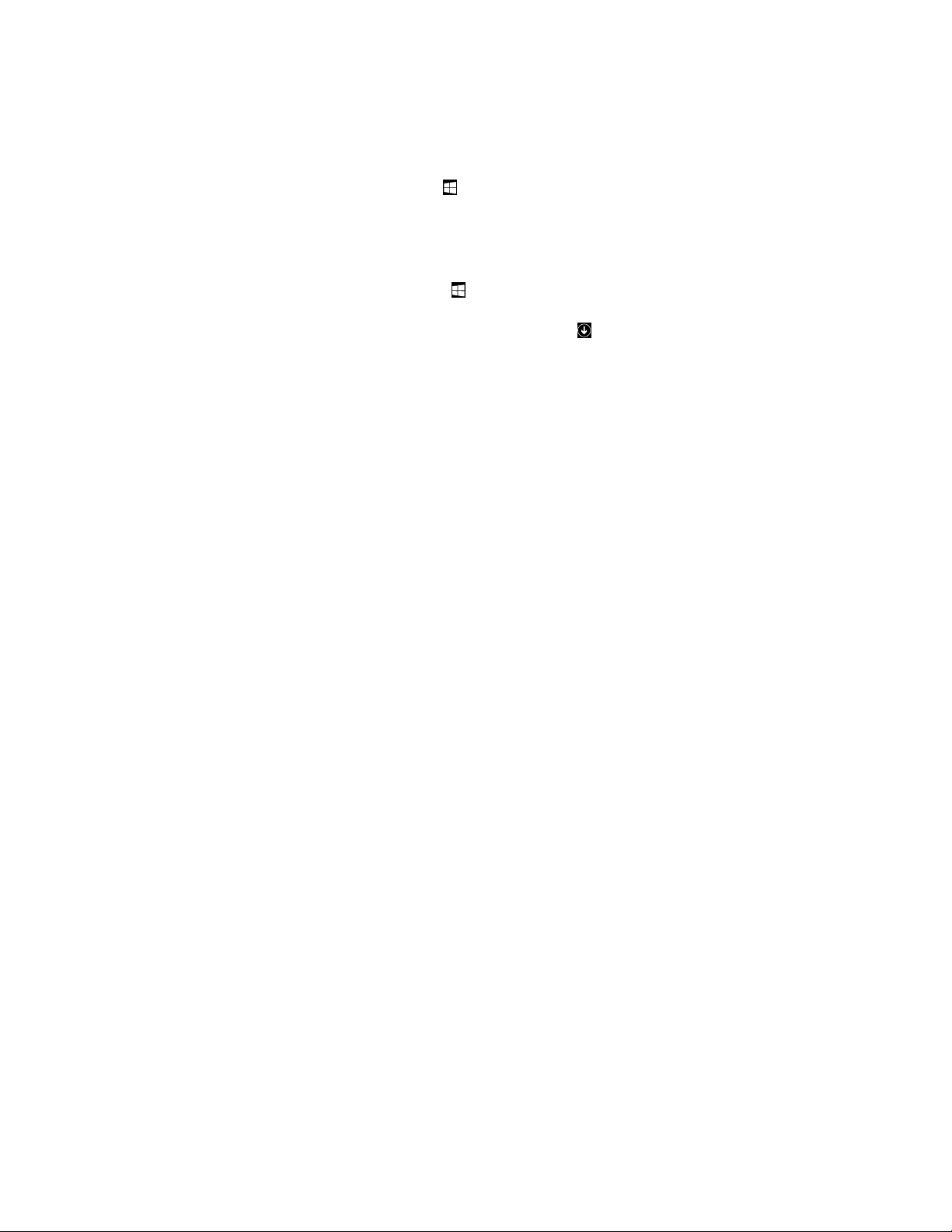
ZugreifenaufLenovo-ProgrammeinWindows8und8.1
WennaufIhremSystemWindows8oderWindows8.1vorinstalliertist,könnenSieaufLenovo-Programme
zugreifen,indemSieeinenderfolgendenSchrittedurchführen:
•Windows8:DrückenSiedieWindows-T aste,umzumStartbildschirmzugelangen.Doppelklicken
SieaufeinLenovo-Programm,umeszustarten.WennSiedasProgrammnichtfindenkönnen,
dasSiebenötigen,bewegenSiedenMauszeigeraufdierechteuntereEckedesBildschirms,um
dieCharms-Leisteanzuzeigen.KlickenSieanschließendinderCharme-LeisteaufSuche,umdas
gewünschteProgrammzusuchen.
•Windows8.1:DrückenSiedieWindows-Taste
aufeinLenovo-Programm,umeszustarten.WennSiedasgewünschteProgrammnichtfinden,öffnenSie
denApps-Bildschirm,indemSieuntenlinksaufdasPfeilsymbolklicken.SuchenSiedasgewünschte
ProgramminderApps-ListeodergebenSieobenrechtsimSuchfelddenNamendesProgrammsein.
JenachModellunterstütztIhrComputermöglicherweiseeinigederfolgendenLenovo-Programme:
•FingerprintManagerProoderThinkVantageFingerprintSoftware
•LenovoBluetoothLock(nurWindows8.1)
•LenovoCompanion
•LenovoReach
•LenovoReach
•LenovoSettings
•LenovoSHAREit
•LenovoSolutionCenter
•LenovoSupport
•LenovoTools
•PasswordManager
•PowerManager
•PCCloudManager(nurWindows8.1)
•SystemUpdate
,umzumStartbildschirmzugelangen.DoppelklickenSie
EinführungzuLenovo-Programmen
IndiesemAbschnittwerdenverschiedeneLenovo-Programmekurzbeschrieben.
Anmerkung:JenachComputermodellsindmöglicherweisenichtalleProgrammeverfügbar.
•CommunicationsUtility(Windows7)
DasProgrammCommunicationsUtilitybieteteinezentralePositionfürdieEinstellungenderintegrierten
KameraunddesMikrofons.DamitkönnenSieerweiterteEinstellungenfürdasintegrierteMikrofonund
dieKamerasteuern,umdieFunktionalitätbeiWeb-KonferenzenundVoice-over-IP(VoIP)-Gesprächenzu
optimieren.
•FingerprintManagerProoderThinkVantageFingerprintSoftware(Windows7,Windows8und
Windows8.1)
MithilfedesaufeinigenT astaturenintegriertenLesegerätsfürFingerabdrückekönnenSieIhren
FingerabdruckregistrierenundihndemStartkennwort,demFestplattenkennwortunddem
Windows-Kennwortzuordnen.AufdieseWeisekanndieAuthentifizierungüberFingerabdrücke
KennwörterersetzenundsoeineneinfachenundsicherenBenutzerzugriffermöglichen.EineTastatur
Kapitel1.Produktüberblick7
Page 20
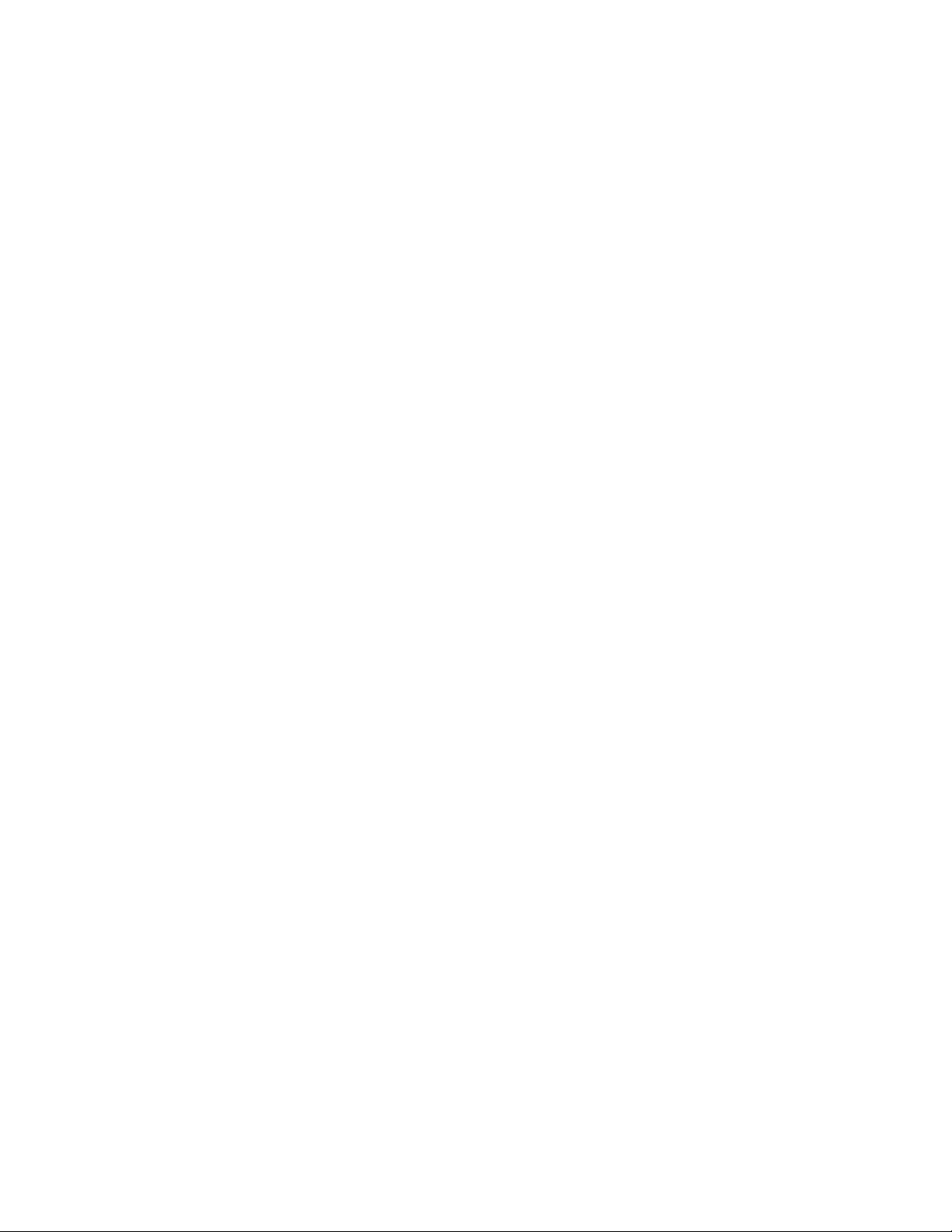
mitLesegerätfürFingerabdrückeistbeiausgewähltenComputernverfügbaroderkannfürComputer,
diedieseOptionunterstützen,erworbenwerden.
•LenovoBluetoothLock(Windows7undWindows8.1)
MithilfedesProgrammsLenovoBluetoothLockkönnenSieeinBluetooth-Gerät(z.B.IhrSmartphone)
alsEinheitimNahbereichzumautomatischenSperrenoderEntsperrenIhresComputersverwenden.
DasProgrammLenovoBluetoothLockermitteltdenAbstandzwischenIhremComputerunddem
vordefiniertenBluetooth-Gerät,dasSiebeisichhaben,undsperrtautomatischdenComputer,wenn
Siesichdavonentfernen,undentsperrtdenComputerwieder,sobaldSiezurückkehren.Diesisteine
einfacheMöglichkeit,denComputervorunbefugtemZugriffzuschützen,fallsSievergessen,Ihren
Computerzusperren.
•LenovoCompanion(Windows8undWindows8.1)
MitdemProgramm„LenovoCompanion“könnenSieInformationenüberdasZubehörfürIhrenComputer
abrufen,BlogsundArtikelzuIhremComputeranzeigenlassensowienachweiterenempfohlenen
Programmensuchen.
•LenovoReach(Windows7,Windows8undWindows8.1)
MitdemProgramm„LenovoReach“könnenSiedieArbeitmitderCloudnocheinfachergestalten.Mit
LenovoReachsindSiejederzeitverbundenundkönnenvonPCs,SmartphonesoderTabletsausaufIhre
bevorzugtenElementezugreifen.MitLenovoReachkönnenSieIhremCloud-DesktopIhrebevorzugten
Internetdienstehinzufügen,beiWebsitesmithilfedesCloudPasswordManagersangemeldetbleibenund
vonüberallaufIhreDateienzugreifenunddieseändernundfreigeben.
•LenovoSettings(Windows8undWindows8.1)
VerwendenSiedasProgramm„LenovoSettings“,umdasArbeitenmitdemComputerzuverbessern,
indemSieIhrenComputeralsmobilenHotspotaktivieren,dieKamera-undAudioeinstellungen
konfigurieren,IhreEnergieschemaeinstellungenoptimierenundmehrereNetzwerkprofileerstellenund
verwalten.
•LenovoSHAREit(Windows7,Windows8undWindows8.1)
LenovoSHAREitbieteteineschnelleundeinfacheMöglichkeitzumTeilenvonDateienundOrdnern
zwischenComputern,Smartphones,TabletsoderSmartTVsüberAndroidoderWindows.SHAREit
unterstütztalleNetzwerktypenundkannsogarohneNetzwerkverwendetwerden,umDateienund
Ordnerzuteilen.
•LenovoSolutionCenter(Windows7,Windows8undWindows8.1)
MithilfedesProgramms„LenovoSolutionCenter“könnenSieComputerproblemeermittelnundbeheben.
EsermöglichtDiagnosetests,dieSammlungvonSysteminformationen,dieAnzeigedesSicherheitsstatus
undbietetInformationenzurtechnischenUnterstützung.ZudemerhaltenSieHinweisenundTipps
zurOptimierungderSystemleistung.
•LenovoSupport(Windows8undWindows8.1)
MitdemProgramm„LenovoSupport“könnenSieIhrenComputerbeiLenovoregistrieren,denZustand
desComputersunddenAkkuladezustandüberprüfen,BenutzerhandbücherfürIhrenComputer
herunterladenundanzeigen,dieGarantieinformationenfürIhrenComputerabrufenundInformationenzu
HilfeundSupporterhalten.
•LenovoThinkVantageT ools(Windows7)
DasProgramm„LenovoThinkVantageTools“bietetIhneneineVielzahlvonInformationsquellenundZugriff
aufverschiedeneT ools,diefürSiedasArbeitenmitdemComputereinfacherundsicherergestaltensollen.
•LenovoTools(Windows8undWindows8.1)
DasProgramm„LenovoT ools“bietetIhneneineVielzahlvonInformationsquellenundZugriffauf
verschiedeneTools,mitdenendasArbeitenmitdemComputereinfacherundsichererwird.
•PasswordManager(Windows7,Windows8undWindows8.1)
8ThinkCentreE73Benutzerhandbuch
Page 21

DasProgramm„PasswordManager“sorgtfürdasautomatischeErfassenundAusfüllenvon
AuthentifizierungsdatenfürWindows-ProgrammeundWebsites.
•PCCloudManager(Windows7undWindows8.1)
DasProgrammPCCloudManager(PCM)isteinebrowserbasierteLösungzurClient-Computer-Verwaltung.
DasProgrammPCMverfügtüberzweiKomponenten:PCMServerundPCMClient.PCMServerist
aufdemComputerinstalliert,aufdemderAdministratordieVerwaltungsarbeitendurchführt(z.B.
StromverbrauchssteuerungundSicherheitsverwaltung).PCMClientistaufdenClient-Computern
installiert,dieverwaltetwerden.DerAdministratorkannsichüberdenWeb-BrowserbeiPCMServer
anmelden,umdieComputerzuverwalten,aufdenenPCMClientinstalliertist.
•PowerManager(Windows7,Windows8undWindows8.1)
DerPowerManagerstellteinepraktische,flexibleundumfassendeOptionfürdieVerwaltungder
EnergieversorgungfürIhrenComputerbereit.MitihmkönnenSiedieEnergieeinstellungenfürden
Computersoeinstellen,dasseineoptimaleKombinationausComputerleistungundStromeinsparung
entsteht.
•RecoveryMedia(Windows7)
MitdemProgramm„RecoveryMedia“könnenSiedieWerkseinstellungenIhresFestplattenlaufwerks
wiederherstellen.
•RescueandRecovery(Windows7)
BeidemProgramm„RescueandRecovery“handeltessichumeinebenutzerfreundliche
Wiederherstellungslösung,dieeineReihevonToolszurselbstständigenWiederherstellungenthält.Mit
diesenToolskönnenSieFehleramComputerbestimmenundHilfeanfordernsowieeineWiederherstellung
nacheinemSystemabsturzselbstdanndurchführen,wennSiedasWindows-Betriebssystemnicht
startenkönnen.
•SystemUpdate(Windows7,Windows8undWindows8.1)
MitdemProgramm„SystemUpdate“könnenSiedieSoftwareaufIhremComputerimmeraufdem
aktuellenStandhalten,indemSieSoftwareaktualisierungspakete(Lenovo-Programme,Einheitentreiber,
BIOS-AktualisierungenundandereProgrammevonFremdanbietern)herunterladenundinstallieren.
•ViewManagementUtility(Windows7)
DasProgramm„ViewManagementUtility“erlaubtesIhnen,diegeöffnetenFenstereinfachzu
organisieren.DerBildschirmwirdinmehrereTeileaufgeteiltunddieGrößedergeöffnetenFensterin
verschiedeneTeileangepasstundpositioniert,damitSieIhrenDesktopoptimalverwendenkönnen.Das
ProgrammermöglichtdieArbeitmitmehrerenBildschirmen,umIhreProduktivitätzuverbessern.
Positionen
DieserAbschnittenthältInformationenzurBestimmungderPositionderAnschlüsseaufderVorder-und
RückseiteIhresComputers,derTeileaufderSystemplatinesowiederKomponentenundinternenLaufwerke.
Kapitel1.Produktüberblick9
Page 22
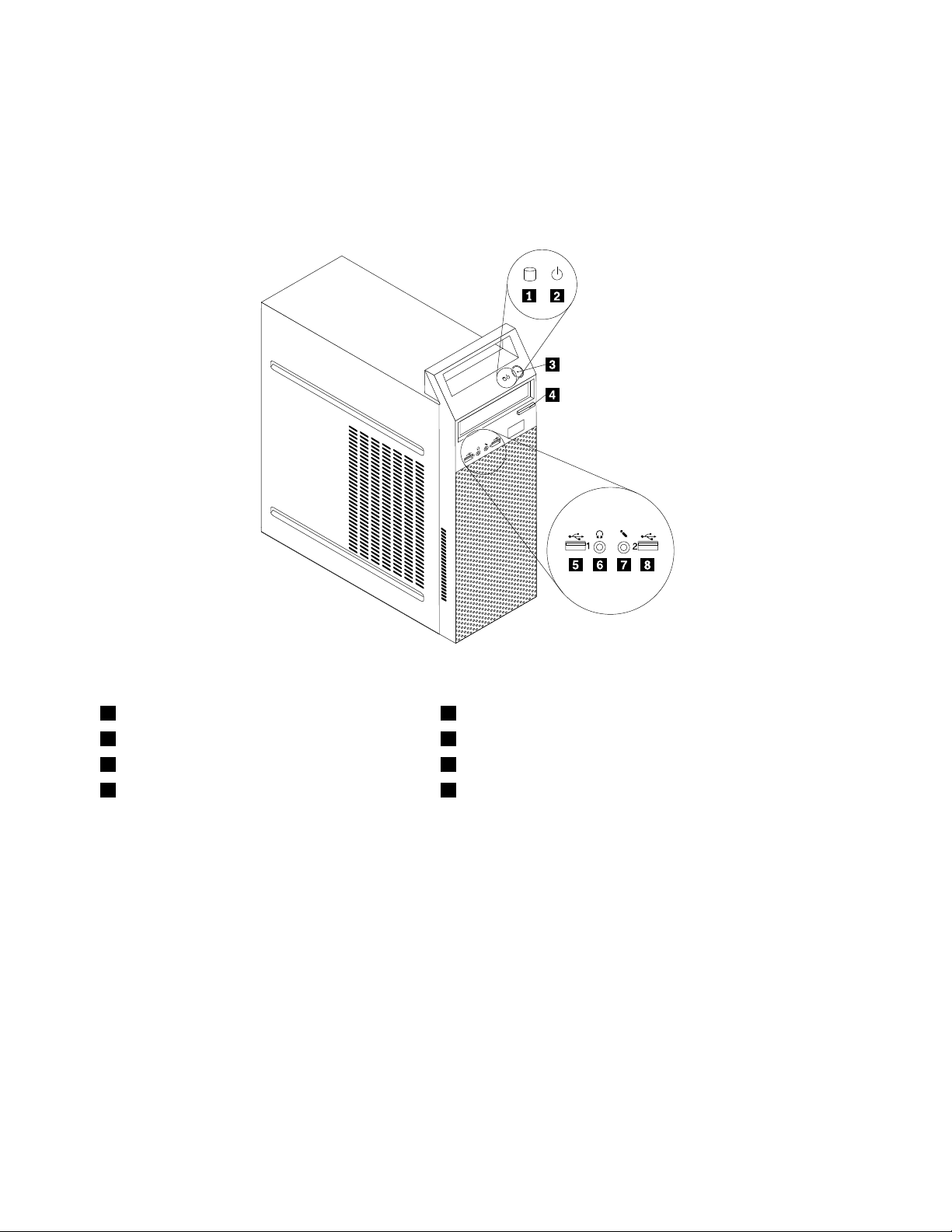
PositionenderAnschlüsse,SteuerelementeundAnzeigenander VorderseitedesComputers
InAbbildung1„PositionenderAnschlüsse,SteuerelementeundAnzeigenanderVorderseite“aufSeite10
sinddiePositionenderAnschlüsse,SteuerelementeundAnzeigenanderVorderseitedesComputers
dargestellt.
Abbildung1.PositionenderAnschlüsse,SteuerelementeundAnzeigenanderVorderseite
1BetriebsanzeigedesFestplattenlaufwerks
3Netztaste
5USB2.0-Anschluss(USB-Anschluss1)
7Mikrofonanschluss
2Betriebsanzeige
4Entnahme-/SchließentastedesoptischenLaufwerks
6Kopfhöreranschluss
8USB2.0-Anschluss(USB-Anschluss2)
10ThinkCentreE73Benutzerhandbuch
Page 23
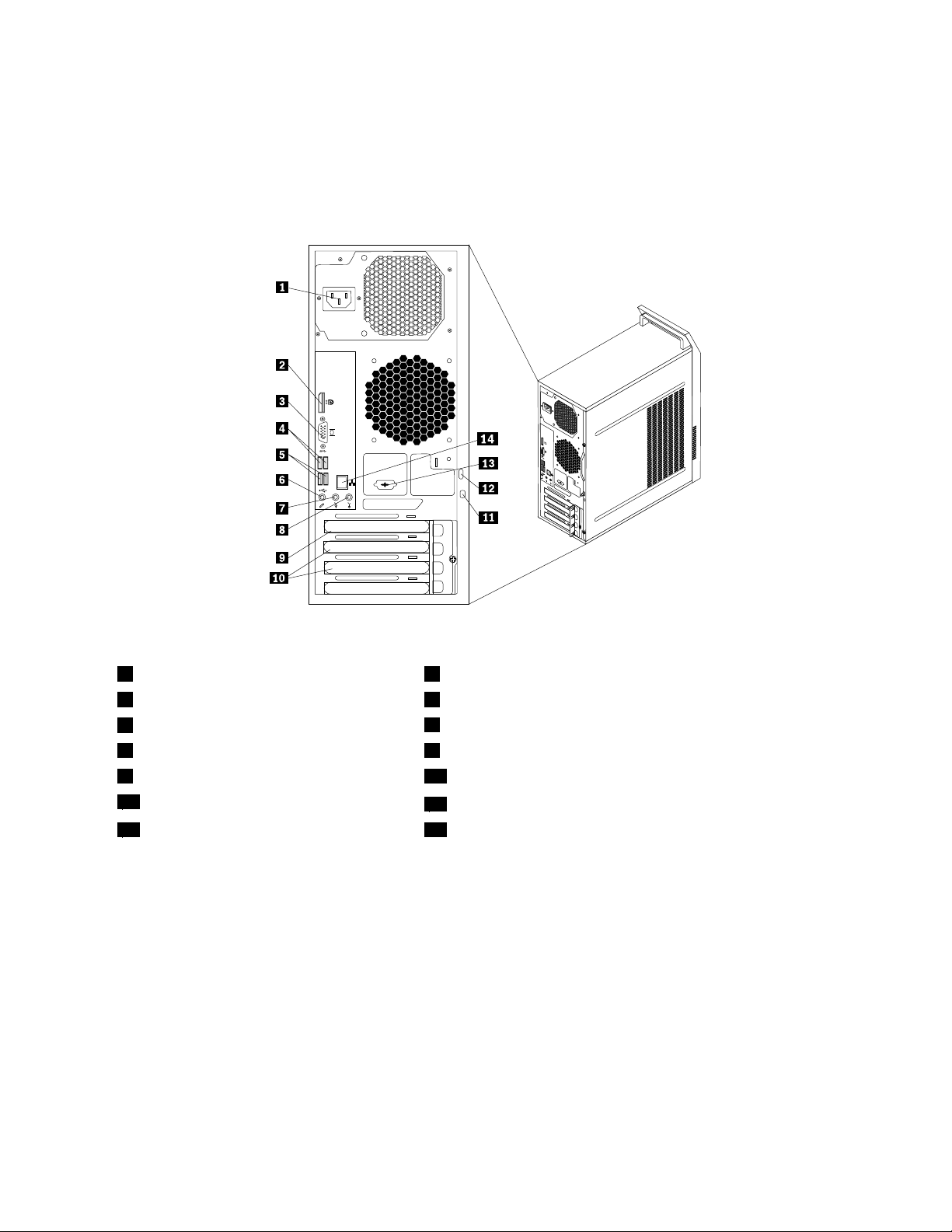
PositionenderAnschlüsseanderRückseitedesComputers
3
4
5
6
3
4
5 6
InAbbildung2„PositionenderAnschlüsseanderRückseite“aufSeite11sinddiePositionenderAnschlüsse
anderRückseitedesComputersdargestellt.EinigeAnschlüsseanderRückseitedesComputerssind
farblichmarkiert.DieseMarkierungenhelfenIhnendabei,dieKabeldenrichtigenAnschlüssenamComputer
zuzuordnen.
Abbildung2.PositionenderAnschlüsseanderRückseite
1Netzkabelanschluss2DisplayPort-Anschluss
3VGA-Bildschirmanschluss4USB3.0-Anschlüsse
5USB2.0-Anschlüsse
6Mikrofonanschluss
7Audioausgangsanschluss8Audioeingangsanschluss
9SteckplatzfürPCI-Express-x16-Grafikkarte10PCI-Express-x1-Kartensteckplätze(2)
11SchlitzfürSicherheitsschloss
13OptionalerseriellerAnschluss
12ÖsefüreinVorhängeschloss
14Ethernet-Anschluss
AnschlussBeschreibung
Audioeingangsanschluss
DientzumEmpfangenvonAudiosignalenvoneinerexternenAudioeinheit,wie
z.B.einemStereosystem.WennSieeineexterneAudioeinheitanschließen,
wirdeinKabelzwischendemAudioausgangsanschlussderEinheitunddem
AudioeingangsanschlussdesComputersangeschlossen.
Audioausgangsanschluss
DientzumSendenvonAudiosignalenvomComputeranexterneEinheiten,wiez.
B.StereolautsprechermiteigenerStromversorgung(mitintegriertenVerstärkern),
Kopfhörer,MultimediatastaturenoderdenAudioeingangsanschlussaneinem
StereosystemodereineranderenexternenAufzeichnungseinheit.
DisplayPort-Anschluss
DientzumAnschließeneinesleistungsfähigenBildschirms,einesBildschirmsmit
DirektsteuerungodervonanderenEinheiten,dieeinenDisplayPort-Anschluss
verwenden.
Kapitel1.Produktüberblick11
Page 24
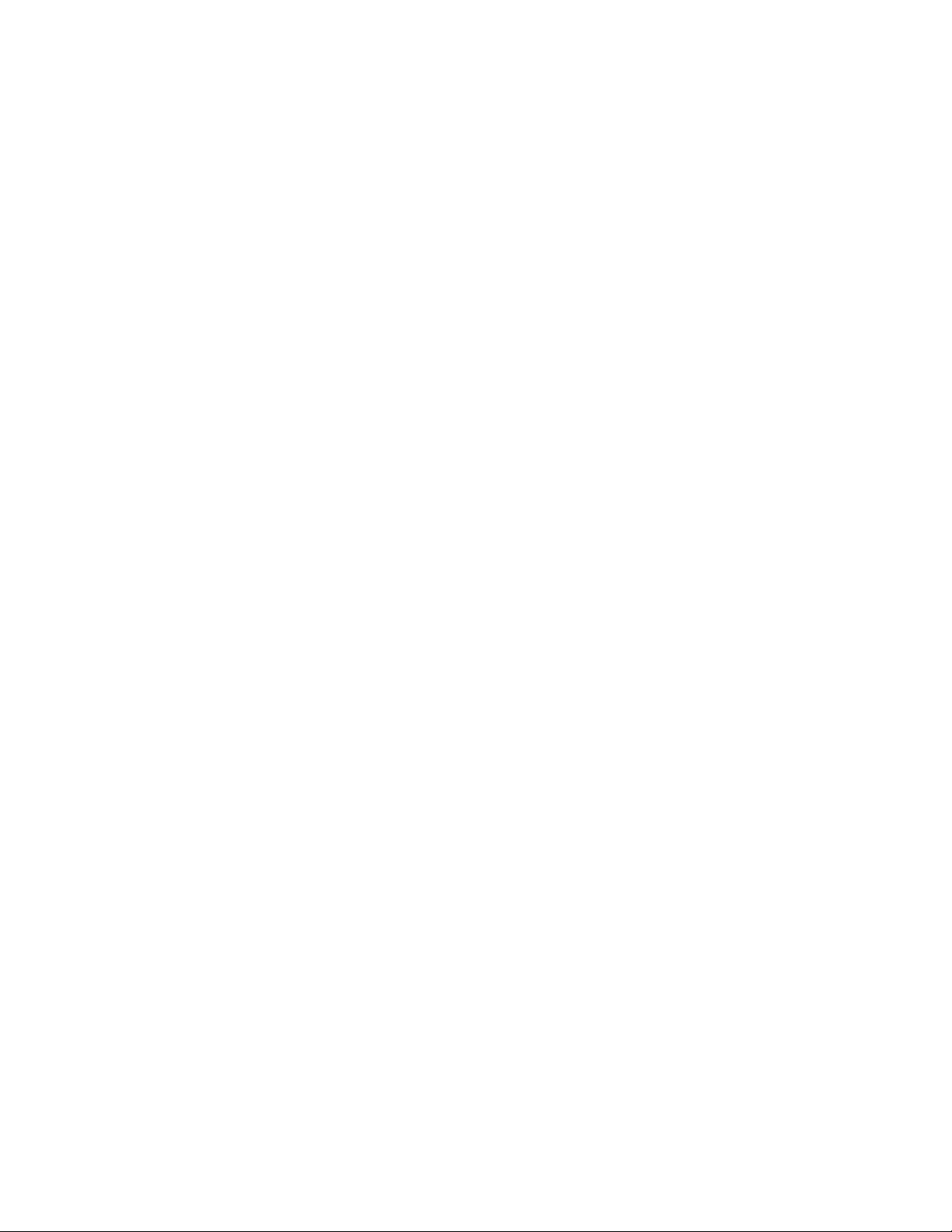
AnschlussBeschreibung
Ethernet-Anschluss
Mikrofonanschluss
USB2.0-AnschlussAndiesenAnschlusskönnenSieEinheitenanschließen,dieeinenUSB
USB3.0-AnschlussAndiesenAnschlusskönnenSieEinheitenanschließen,dieeinenUSB2.0-oder
AnschlussfürVGA-BildschirmDientzumAnschließeneinesVGA-BildschirmsodereineranderenEinheitmiteinem
DientzumAnschließeneinesEthernet-KabelsfüreinLAN(LocalAreaNetwork).
Anmerkung:UmdenComputerinnerhalbderGrenzwertederFCC-KlasseBzu
betreiben,verwendenSieeinEthernet-KabelderKategorie5.
DientzumAnschließeneinesMikrofons,wennSieTonaufzeichnenoder
Spracherkennungssoftwareverwendenmöchten.
2.0-Anschluss(UniversalSerialBus)erfordern,z.B.eineTastatur,eineMaus,einen
Scanner,einenDruckerodereinenPDA(PersonalDigitalAssistant).
3.0-Anschluss(UniversalSerialBus)erfordern,z.B.eineTastatur,eineMaus,einen
Scanner,einenDruckerodereinenPDA(PersonalDigitalAssistant).EinUSB
3.0-AnschlussermöglichthoheÜbertragungsgeschwindigkeiten,undverringert
somitdiefürdieDatenübertragungerforderlicheZeit.
VGA-Bildschirmanschluss.
12ThinkCentreE73Benutzerhandbuch
Page 25
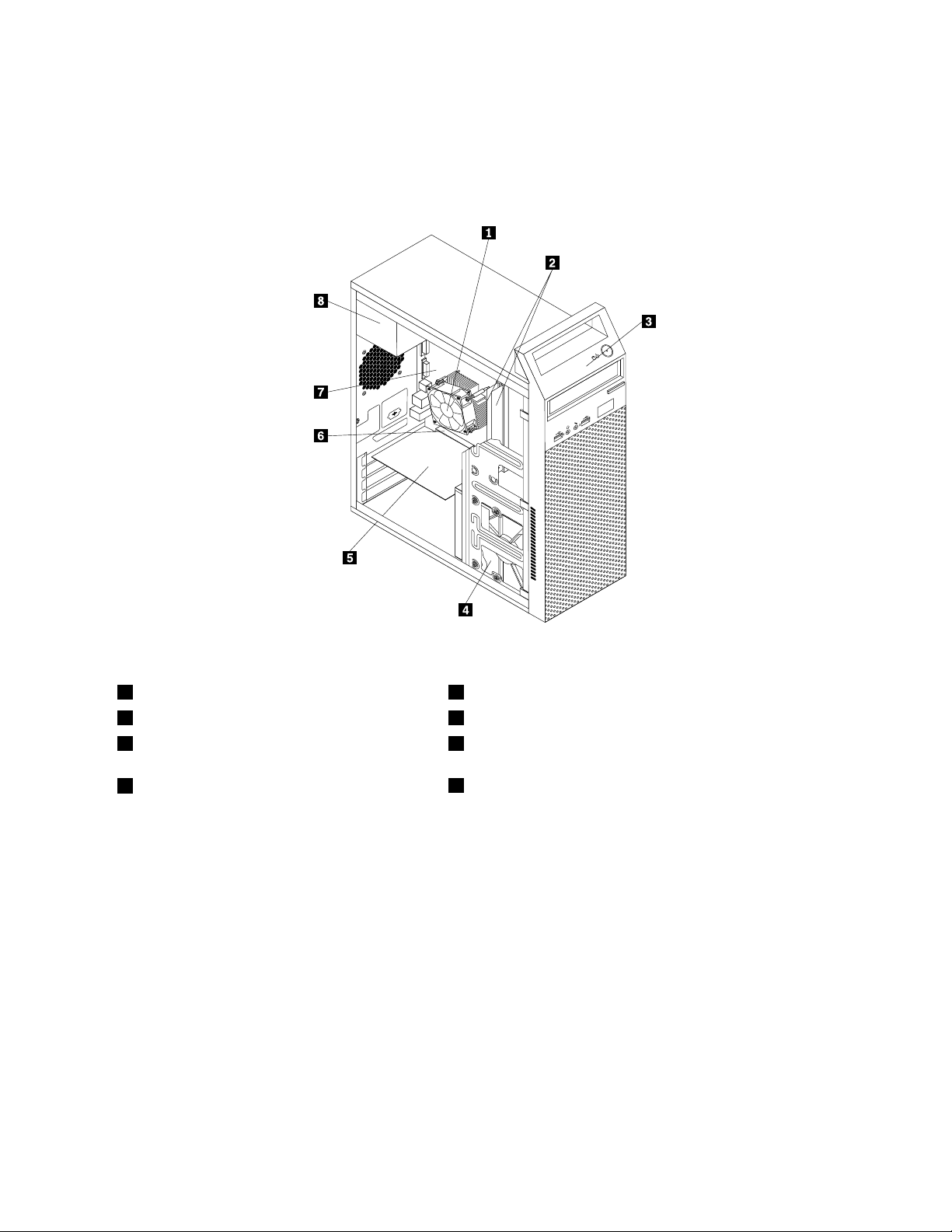
PositionenderKomponenten
InAbbildung3„PositionenderKomponenten“aufSeite13sinddiePositionenderverschiedenen
KomponentenimComputerdargestellt.InformationenzumEntfernenderComputerabdeckungfindenSieim
Abschnitt„Computerabdeckungentfernen“aufSeite40
.
Abbildung3.PositionenderKomponenten
1Kühlkörper-undLüftungsbaugruppe
3Frontblende
5PCI-ExpressCard(beieinigenModellen
verfügbar)
7Systemplatine
2Speichermodule(2)
4Festplattenlaufwerk
6SteckplatzfürPCI-Express-x16-Grafikkarte
8Netzteil
Kapitel1.Produktüberblick13
Page 26
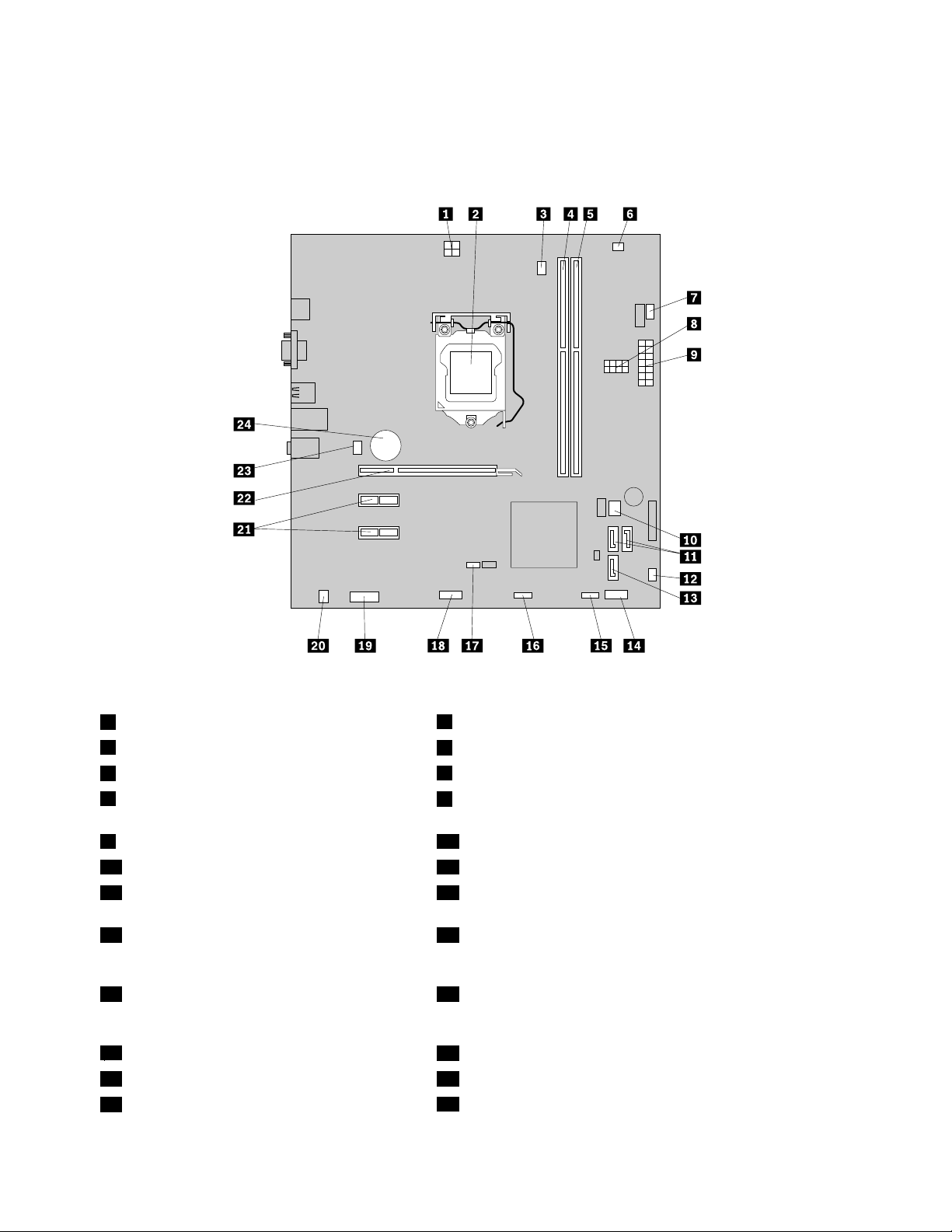
PositionenderKomponentenaufderSystemplatine
InAbbildung4„PositionenderKomponentenaufderSystemplatine“aufSeite14sinddiePositionender
KomponentenaufderSystemplatinedargestellt.
Abbildung4.PositionenderKomponentenaufderSystemplatine
1Netzteilanschlussmit4Kontaktstiften
3AnschlussfürMikroprozessorlüfter
5Speichersteckplatz2(DIMM2)
7Netzlüfteranschluss
2Mikroprozessor
4Speichersteckplatz1(DIMM1)
6Temperatursensoranschluss
8NetzteilanschlüssefürFestplattenlaufwerk/Optisches
Laufwerk
9Netzteilanschlussmit14Kontaktstiften
11SATA3.0-Anschlüsse
13SATA2.0-Anschluss14AnschlussanderVorderseite(fürdieVerbindungvon
10BIOSROM
12AnschlussfürNetzteillüfter
LED-AnzeigenmitdemNetzschalter)
15USB-Anschluss1anderVorderseite(fürdie
VerbindungvonUSB-Anschluss1und2mitder
16USB-Anschluss2anderVorderseite(fürdieVerbindung
eineszusätzlichenUSB-Geräts)
Frontblende)
17BrückezumLöschen/Wiederherstellen
18Serieller(COM2)Anschluss
desCMOS(ComplementaryMetal-Oxide
Semiconductor)
19AudioanschlussanderVorderseite
21PCI-Express-x1-Kartensteckplätze(2)22SteckplatzfürPCI-Express-x16-Grafikkarte
23Systemlüfteranschluss
20AnschlussfürinternenLautsprecher
24Batterie
14ThinkCentreE73Benutzerhandbuch
Page 27
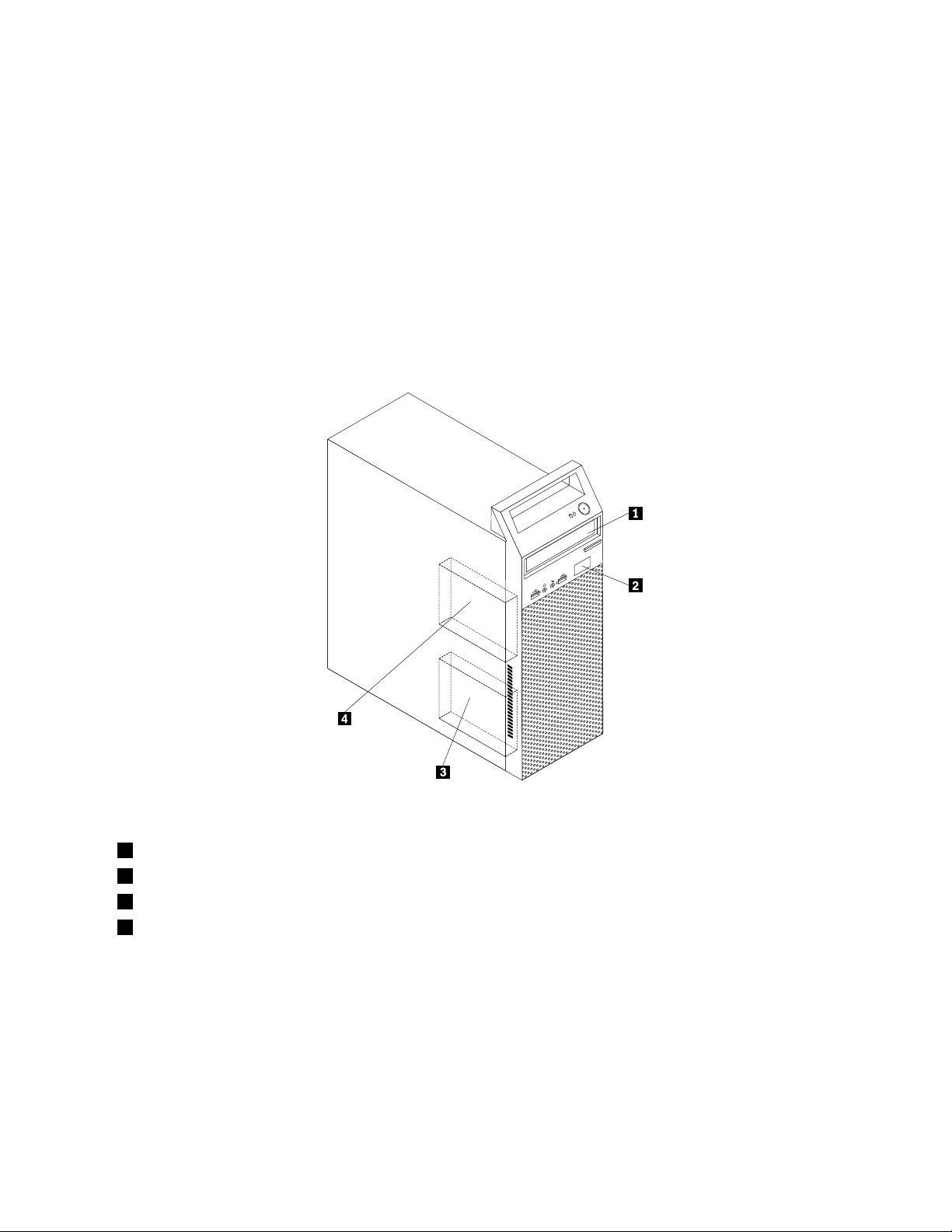
PositionenderinternenLaufwerke
InterneLaufwerkesindEinheiten,diederComputerzumLesenundSpeichernvonDatenverwendet.Sie
könnenLaufwerkezumComputerhinzufügen,umdieSpeicherkapazitätzuerweiternunddasLesenanderer
DatenträgertypenaufdemComputerzuermöglichen.InterneLaufwerkewerdeninPositioneninstalliert.In
diesemHandbuchwerdendiePositionenals„Position1“,„Position2“usw.bezeichnet.
WennSieeininternesLaufwerkinstallierenoderaustauschen,müssenSiebeachten,welchenLaufwerktyp
undwelcheLaufwerkgrößeSieinderjeweiligenPositioninstallierenoderaustauschenkönnen,undSie
müssendieKabelordnungsgemäßandasinstallierteLaufwerkanschließen.AnweisungenzumInstallieren
oderAustauschenvoninternenLaufwerkeninIhremComputerfindenSieimentsprechendenAbschnittin
„Hardwareinstallierenoderaustauschen“aufSeite39
InAbbildung5„Laufwerkpositionen“aufSeite15sinddieLaufwerkpositionendargestellt.
.
Abbildung5.Laufwerkpositionen
1PositionfüroptischesLaufwerk(beieinigenModellenmiteinemoptischenLaufwerkinstalliert)
2SchmaleLaufwerkpositionfüreinLesegerätfürSpeicherkarten
3PositionfürprimäresFestplattenlaufwerk(miteinem3,5-Zoll-SATA-Festplattenlaufwerkinstalliert)
4PositionfüreinsekundäresFestplattenlaufwerk(mitSATA-Solid-State-LaufwerkoderHybridlaufwerkineinigen
Modellen)
EtikettmitMaschinentypundModell
DasEtikettmitderAngabevonMaschinentypundModellidentifiziertIhrenComputer.WennSiesichan
Lenovowenden,umUnterstützungzuerhalten,könnendieKundendienstmitarbeiterIhrenComputerüber
denMaschinentypunddasModellidentifizierenundSieschnellerunterstützen.
Kapitel1.Produktüberblick15
Page 28
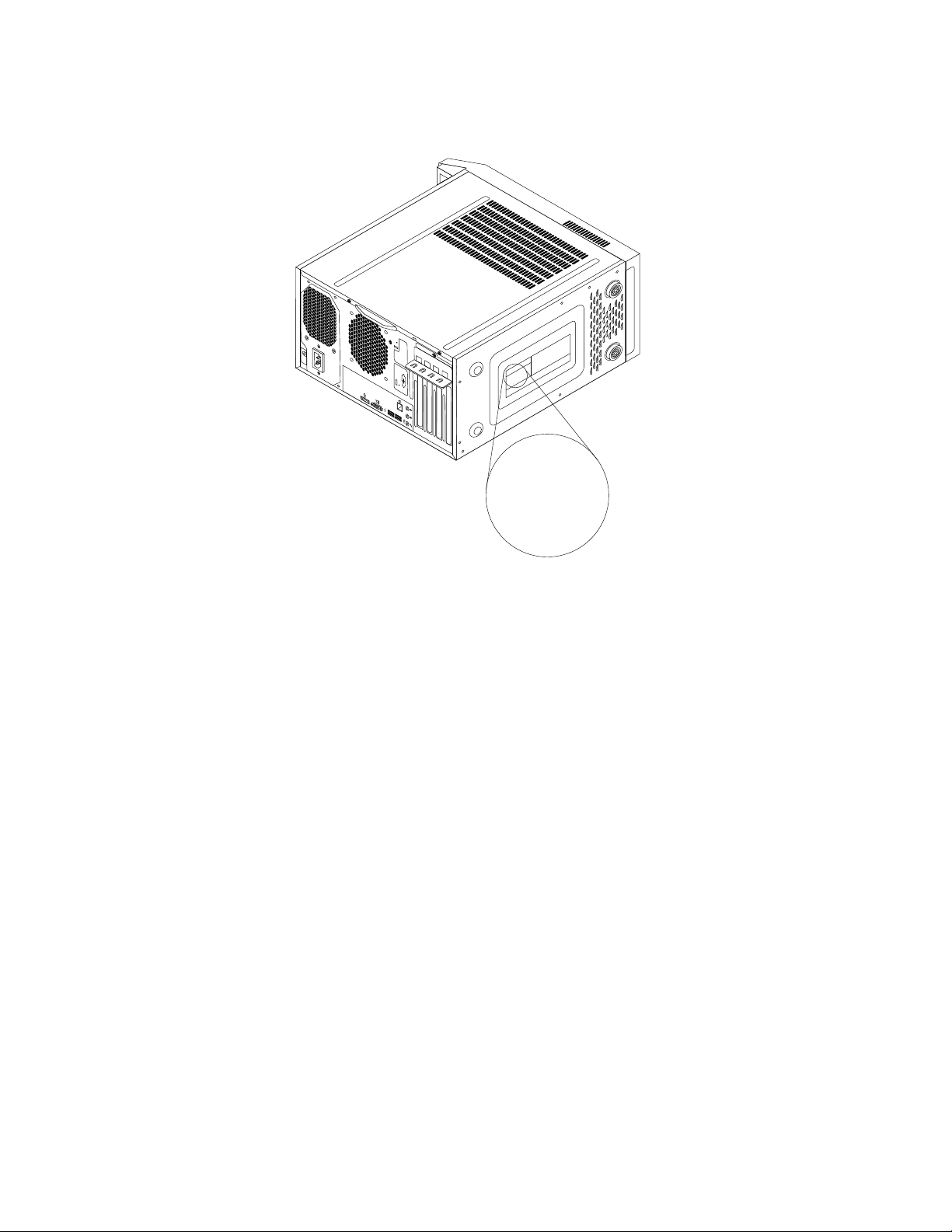
ImFolgendensehenSieeinBeispielfürdasEtikettmitderAngabevonMaschinentypundModell.
Machine Type: XXXX
Model Number: XXX
3
4
5
6
Abbildung6.EtikettmitMaschinentypundModell
16ThinkCentreE73Benutzerhandbuch
Page 29
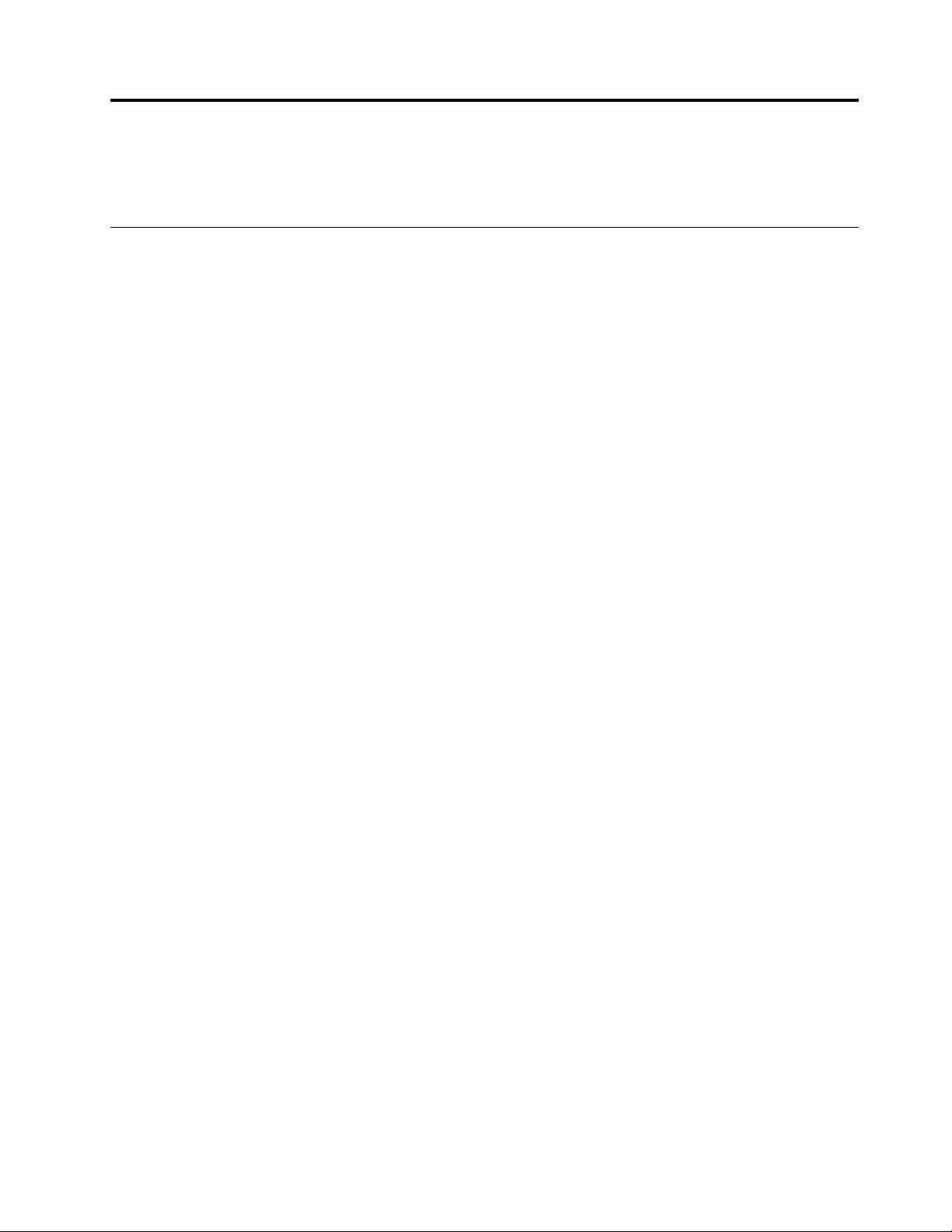
Kapitel2.Computerverwenden
DiesesKapitelenthältInformationenzurVerwendungeinigerComputerkomponenten.
HäufiggestellteFragen
IndiesemAbschnittfindenSieeinigeTipps,mitderenHilfeSiedieVerwendungIhresComputersoptimieren
können.
KannichmeinBenutzerhandbuchineineranderenSpracheerhalten?
DasBenutzerhandbuchistaufderLenovoSupportWebsiteinverschiedenenSprachversionenverfügbar:
http://www.lenovo.com/UserManuals
WosindmeineWiederherstellungsdatenträger?
LenovostellteinProgrammbereit,mitdemSieWiederherstellungsdatenträgererstellenkönnen.
WeitereInformationenzumErstellenvonWiederherstellungsdatenträgernSieimAbschnitt
„Wiederherstellungsdatenträgererstellen“aufSeite78.
AußerdemkönnenSieimFalleinesAusfallsderFestplattedieProductRecovery-DatenträgerbeimLenovo
CustomerSupportCenterbestellen.WeitereInformationenzurKontaktaufnahmemitdemCustomer
SupportCenterfindenSieimAbschnittKapitel11„Informationen,HilfeundServiceanfordern“aufSeite
.LesenSievorVerwendungderProductRecovery-DatenträgerdieInformationeninderDokumentation
125
zudenDatenträgern.
Achtung:EinProductRecovery-DatenträgerpaketkannmehrereDatenträgernumfassen.StellenSievor
demBeginndesWiederherstellungsprozessessicher,dassalleDatenträgerbereitliegen.Währenddes
WiederherstellungsprozesseswerdenSiemöglicherweisezumWechselnderDatenträgeraufgefordert.
WofindeichHilfezumWindows-Betriebssystem?
DasWindows-InformationssystemfürHilfeundUnterstützungenthältdetaillierteInformationenzur
VerwendungdesWindows-BetriebssystemsundunterstütztSiebeideroptimalenNutzungIhresComputers.
FührenSieeinenderfolgendeSchritteaus,umaufdasWindows-InformationssystemfürHilfeund
Unterstützungzuzugreifen.
•KlickenSieunterdemBetriebssystemWindows7aufStart➙HilfeundUnterstützung.
•BewegenSiezumAufrufenderCharms-LeisteinWindows8undWindows8.1denZeigerimBildschirm
nachobenoderuntenrechts.KlickenSiedannaufEinstellungen➙Hilfe.Darüberhinausgibtesin
Windows8.1dieAnwendungHilfe&Tipps.DiesekannvomStart-oderApps-Bildschirmausaufgerufen
werden.
KannichdasStartverhaltenvonWindows8.1soändern,dassentwederderStartbildschirmoder
derDesktopangezeigtwird?
InWindows8.1könnenSiedenComputersoeinstellen,dassentwederderStartbildschirmoderder
Desktopautomatischaufgerufenwird.GehenSiewiefolgtvor,umfestzulegen,dassbeimStartimmerder
Startbildschirmangezeigtwird:
1.BewegenSiedenZeigeraufdemDesktopuntenaufdieTaskleisteundklickenSiedortmitderrechten
Maustaste.
2.KlickenSieaufEigenschaften.DasFenstermitdenEigenschaftenfürTaskleisteundNavigation
wirdangezeigt.
©CopyrightLenovo2013,2014
17
Page 30
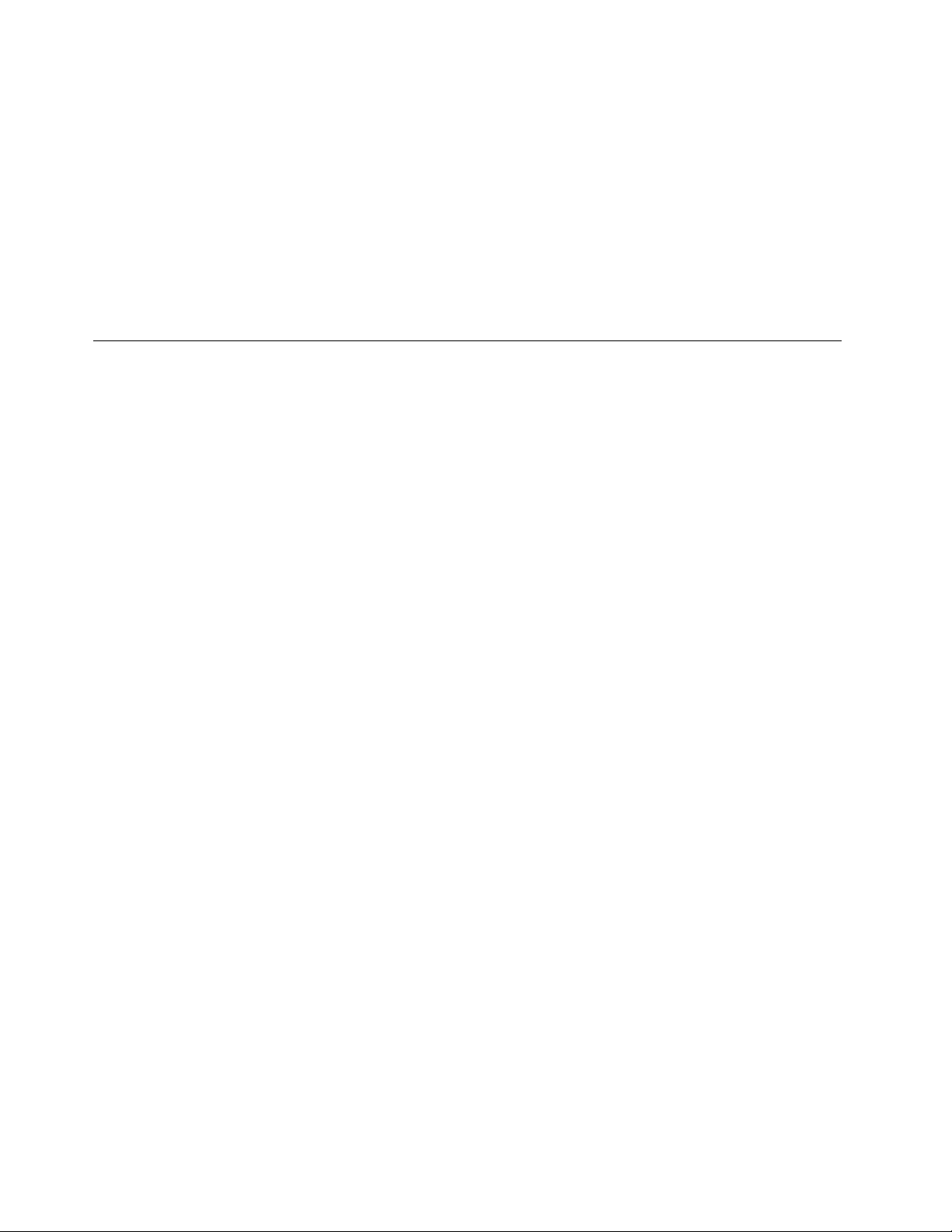
3.GehenSieaufderRegisterkarteNavigationzumAbschnittStartbildschirmundführenSiedanneinen
derfolgendenSchritteaus:
•UmdenDesktopalsihrenStartbildschirmfestzulegen,wählenSieBeimAnmeldenoderSchließen
allerAppsaufeinemBildschirmDesktopstattStartbildschirmanzeigen,sodasseinHäkchen
angezeigtwird.
•UmdenStartbildschirmfestzulegen,entfernenSiedasHäkchenausdemKontrollkästchenfür
dieOptionBeimAnmeldenoderSchließenallerAppsaufeinemBildschirmDesktopstatt
Startbildschirmanzeigen.
4.SpeichernSiedieneueEinstellungmitOK.
DieseFunktionwirdinWindows8nichtunterstützt.
WechselnzwischenBildschirmeninWindows8undWindows8.1
IndiesemAbschnittwirdbeschrieben,wieinWindows8undWindows8.1zwischenDesktop,
StartbildschirmundAnwendungen,dievomStartbildschirmausgeöffnetwurden,hin-undhergewechselt
werdenkann.AusführlicheAnweisungenfindenSieunter„NavigiereninWindows8“aufSeite18
„NavigiereninWindows8.1“aufSeite19.
NavigiereninWindows8
FührenSieeinenderfolgendenSchrittedurch,uminWindows8zwischenDesktop,Startbildschirmund
Anwendungen,dievomStartbildschirmausgeöffnetwurden,hin-undherzuwechseln:
•UmdenzuletztaufgerufenenArbeitsbereich(Anwendung,PC-EinstellungenoderDesktop)zuöffnen,
führenSieimStartbildschirmeinenderfolgendenSchrittedurch:
oder
–MiteinemZeigegerät:BewegenSiedenZeigerimBildschirmnachlinksunten,bisderArbeitsbereich
alskleineDarstellungangezeigtwird.KlickenSiedanndarauf.
–MiteinemTouchscreen:WischenSievonrechtsnachlinksüberdenBildschirm.Alleverfügbaren
ArbeitsbereichewerdenamlinkenBildschirmrandkleinangezeigt.TippenSieuntenaufden
gewünschtenArbeitsbereich.
Anmerkung:ArbeitsbereichewerdennurdannalsDarstellungangezeigt,wennimHintergrund
mindestenseinArbeitsbereichaktivist.
•UmdenStartbildschirmaufzurufen,führenSieaufdemDesktopoderinjedwedemanderen
Arbeitsbereich,dervomStartbildschirmausgeöffnetwurde,einenderfolgendenSchrittedurch:
–MiteinemZeigegerät:BewegenSiedenZeigerimBildschirmnachlinksunten,bisderStartbildschirm
alskleineDarstellungangezeigtwird.KlickenSiedanndarauf.
–MiteinemTouchscreen:FührenSieeinenderfolgendenSchrittedurch:
–WischenSievonrechtsnachlinksüberdenBildschirm.AlleverfügbarenArbeitsbereichewerden
amlinkenBildschirmrandkleinangezeigt.TippenSieuntenaufdieDarstellungdesStartbildschirms.
–ÖffnenSiedieCharms-Leiste,indemSievomrechtenRandausüberdenBildschirmwischen.
TippenSiedannaufStart.
•SiekönnenvonjedemArbeitsbereichaus(Startbildschirm,Desktop,PC-Einstellungenodervom
StartbildschirmausgeöffneteAnwendung)einenanderen,zuvorgeöffnetenArbeitsbereichaufrufen,
indemSieeinenderfolgendenSchrittedurchführen:
–UmeinenzuvorgeöffnetenArbeitsbereich(Anwendung,PC-EinstellungenoderDesktop)zuöffnen,
führenSieeinenderfolgendenSchrittedurch:
–MiteinemZeigegerät:
1.FührenSieeinederfolgendenAktionenaus:
18ThinkCentreE73Benutzerhandbuch
Page 31

•BewegenSiedenZeigerimBildschirmnachlinksobenunddannamlinkenBildschirmrand
entlangnachunten.
•BewegenSiedenZeigerimBildschirmnachlinksuntenunddannamlinkenBildschirmrand
entlangnachoben.
AlleverfügbarenArbeitsbereichewerdenamlinkenBildschirmrandkleinangezeigt.
Anmerkung:AmlinkenRandwerdennuraktiveArbeitsbereicheangezeigt,dieSiewährendder
laufendenWindows-Sitzunggeöffnethaben.WennSieeinenArbeitsbereichschließen,wirder
nichtmehramlinkenRandalsDarstellungangezeigt.
2.KlickenSieaufdieDarstellung.
–MiteinemT ouchscreen:
•Vorgehensweise1
1.WischenSievonrechtsnachlinksüberdenBildschirm.AlleverfügbarenArbeitsbereiche
werdenamlinkenBildschirmrandkleinangezeigt.
2.TippenSieaufdengewünschtenArbeitsbereich.
•Vorgehensweise2
1.UmzumnächstenverfügbarenArbeitsbereichzugelangen,wischenSievomlinkenRand
ausüberdenBildschirm.
2.WiederholenSieSchritt1,bisSiedengewünschtenArbeitsbereicherreichthaben.
–UmdenzuletztgeöffnetenArbeitsbereich(Anwendung,PC-EinstellungenoderDesktop)aufzurufen,
führenSieeinenderfolgendenSchrittedurch:
–MiteinemZeigegerät:BewegenSiedenZeigerimBildschirmnachlinksoben,bisderArbeitsbereich
alskleineDarstellungangezeigtwird.KlickenSiedanndarauf.
–MiteinemTouchscreen:WischenSievonlinksausüberdenBildschirm.
InformationenzurVerwendungandererFunktionenvonWindows8findenSieim
Windows-InformationssystemfürHilfeundSupport.WeitereInformationenhierzufindenSieunter„Hilfeund
Unterstützung“aufSeite125.
NavigiereninWindows8.1
FührenSieeinenderfolgendenSchrittedurch,uminWindows8.1zwischenDesktop,Startbildschirmund
Anwendungen,dievomStartbildschirmausgeöffnetwurden,hin-undherzuwechseln:
•UmdenzuletztgeöffnetenArbeitsbereich(Anwendung,EinstellungoderDesktop)aufzurufen,führenSie
imStartbildschirmeinenderfolgendenSchrittedurch:
–MiteinerZeigeeinheit:BewegenSiedenZeigerimBildschirmnachlinksunten,bisdasSymbolfürdie
Windows-Bildschirmsteuerung
–MiteinemTouchscreen:WischenSievonrechtsnachlinksüberdenBildschirm.Alleverfügbaren
ArbeitsbereichewerdenamlinkenBildschirmrandkleinangezeigt.TippenSieuntenaufdasSymbolfür
dieWindows-Bildschirmsteuerung.
Anmerkung:DasSymbolfürdieWindows-Bildschirmsteuerung
HintergrundmindestenseinArbeitsbereichaktivist.
•UmdenStartbildschirmaufzurufen,führenSieaufdemDesktopoderinjedwedemanderen
Arbeitsbereich,dervomStartbildschirmausgeöffnetwurde,einenderfolgendenSchrittedurch:
angezeigtwird.KlickenSiedanndarauf.
wirdnurdannangezeigt,wennim
–MiteinemZeigegerät:
–KlickenSieaufdemDesktopuntenlinksaufdasSymbolfürdieWindows-Bildschirmsteuerung
Kapitel2.Computerverwenden19
.
Page 32

–InjedemanderenArbeitsbereichbewegenSiedenZeigerimBildschirmnachlinksunten,bisdas
SymbolfürdieWindows-Bildschirmsteuerungangezeigtwird.KlickenSiedanndarauf.
–MiteinemTouchscreen:FührenSieeinenderfolgendenSchrittedurch:
–TippenSieaufdemDesktopuntenlinksaufdasSymbolfürdieWindows-Bildschirmsteuerung.
–InallenanderenArbeitsbereichenführenSieeinenderfolgendenSchrittedurch:
•WischenSievonrechtsnachlinksüberdenBildschirm.AlleverfügbarenArbeitsbereiche
werdenamlinkenBildschirmrandkleinangezeigt.TippenSieuntenaufdasSymbolfürdie
Windows-Bildschirmsteuerung.
•ÖffnenSiedieCharms-Leiste,indemSievomrechtenRandausüberdenBildschirmwischen.
TippenSiedannaufStart.
•SiekönnenvonjedemArbeitsbereichaus(Startbildschirm,Desktop,PC-Einstellungenodervom
StartbildschirmausgeöffneteAnwendung)einenanderen,zuvorgeöffnetenArbeitsbereichaufrufen,
indemSieeinenderfolgendenSchrittedurchführen:
–UmeinenzuvorgeöffnetenArbeitsbereich(Anwendung,EinstellungoderDesktop)zuöffnen,führen
SieeinenderfolgendenSchrittedurch:
–MiteinemZeigegerät:
1.FührenSieeinederfolgendenAktionenaus:
•BewegenSiedenZeigerimBildschirmnachlinksobenunddannamlinkenBildschirmrand
entlangnachunten.
•BewegenSiedenZeigerimBildschirmnachlinksuntenunddannamlinkenBildschirmrand
entlangnachoben.
AlleverfügbarenArbeitsbereichewerdenamlinkenBildschirmrandkleinangezeigt.
Anmerkung:AmlinkenRandwerdennuraktiveArbeitsbereicheangezeigt,dieSiewährendder
laufendenWindows-Sitzunggeöffnethaben.WennSieeinenArbeitsbereichschließen,wirder
nichtmehramlinkenRandalsDarstellungangezeigt.
2.KlickenSieaufdieDarstellung.
–MiteinemT ouchscreen:
•Vorgehensweise1
1.WischenSievonrechtsnachlinksüberdenBildschirm.AlleverfügbarenArbeitsbereiche
werdenamlinkenBildschirmrandkleinangezeigt.
2.TippenSieaufdengewünschtenArbeitsbereich.
•Vorgehensweise2
1.UmzumnächstenverfügbarenArbeitsbereichzugelangen,wischenSievomlinkenRand
ausüberdenBildschirm.
2.WiederholenSieSchritt1,bisSiedengewünschtenArbeitsbereicherreichthaben.
–UmdenzuletztgeöffnetenArbeitsbereich(Anwendung,PC-EinstellungenoderDesktop)aufzurufen,
führenSieeinenderfolgendenSchrittedurch:
–MiteinerZeigeeinheit:BewegenSiedenZeigerimBildschirmnachlinksoben,bisdasSymbolfür
dieWindows-Bildschirmsteuerungangezeigtwird.KlickenSiedanndarauf.
–MiteinemTouchscreen:WischenSievonlinksausüberdenBildschirm.
InformationenzurVerwendungandererFunktionenvonWindows8.1findenSieimStart-oder
App-BildschirminderAnwendungHilfe&TippsoderimWindows-InformationssystemfürHilfeund
Support.WeitereInformationenhierzufindenSieunter„HilfeundUnterstützung“aufSeite125
20ThinkCentreE73Benutzerhandbuch
.
Page 33

ÖffnenderSystemsteuerunginWindows8undWindows8.1
UnterdemWindows-Betriebssystem,könnenSieüberdieSystemsteuerungComputereinstellungen
anzeigenundändern.UminWindows8undWindows8.1dieSystemsteuerungzuöffnen,führenSieeinen
derfolgendenSchrittedurch:
•AufdemDesktop
1.ÖffnenSiedieCharms-Leiste,indemSiedenZeigerimBildschirmnachrechtsobenoderunten
bewegen.
2.KlickenSieaufEinstellungen.
3.KlickenSieaufSystemsteuerung.
•AufdemStartbildschirm
–Windows8:
1.ÖffnenSiedieCharms-Leiste,indemSiedenZeigerimBildschirmnachrechtsobenoderunten
bewegen.
2.KlickenSieaufSuche.
3.BlätternSieimApps-BildschirmnachrechtsundklickenSieaufSystemsteuerungimAbschnitt
WindowsSystem.
–Windows8.1:
1.KlickenSieaufdasPfeilsymboluntenlinksaufdemBildschirm,umdenApps-Bildschirm
aufzurufen.
2.FührenSieeinenBildlaufnachrechtsausundklickenSieimAbschnittWindows-Systemauf
Systemsteuerung.
Windows-TastenfürTastaturbefehleverwenden
SowohldieStandardtastaturalsauchdieTastaturmiteinemLesegerätfürFingerabdrückeverfügenüber
dreiTastenmitFunktionenfürdasMicrosoftWindows-Betriebssystem.
•DiebeidenTastenmitdemWindows-LogobefindensichnebendenAlt-TastenaufbeidenSeitender
Leertaste.SiesindmitdemWindows-Logogekennzeichnet.DrückenSieimBetriebssystemWindows7
dieWindows-T aste,umdasMenüStartzuöffnen.WennSieinWindows8undWindows8.1zwischen
demaktuellenArbeitsbereichunddemStartbildschirmhin-undherwechselnmöchten,drückenSiedie
Windows-Taste
•DieTastefürdasKontextmenübefindetsichnebender„Strg“-TasteaufderrechtenSeitederLeertaste.
DurchDrückenderTastefürdasKontextmenüwirddasKontextmenüdesaktivenProgramms,Symbols
oderObjektsgeöffnet.
Anmerkung:ÜberdieMausoderdieAuf-undAbwärtspfeiltastenkönnenSiedieEinträgeimMenü
auswählen.UnterdemBetriebssystemWindows7könnenSiedasMenüStartoderdasKontextmenüdurch
KlickenmitderMausoderdurchDrückenderAbbruchtasteschließen.
.DasAussehendesWindows-LogoshängtvomTastaturtypab.
Kapitel2.Computerverwenden21
Page 34

Wheelmausverwenden
DieWheelmausverfügtüberdiefolgendenSteuerelemente:
1Primäre(linke)MaustasteMitdieserTastekönnenSieeinProgrammstartenodereinenMenüeintragauswählen.
2Mausrad
3Sekundäre(rechte)
Maustaste
DieFunktionderprimären(rechten)undsekundären(linken)MaustastekannüberdieMauseinstellungenin
derWindows-Systemsteuerungumgeschaltetwerden.AußerdemkönnenweitereStandardverhaltensweisen
angepasstwerden.
MitdemRadkönnenSiedieBlätterfunktionderMaussteuern.DieRichtung,indie
SiedasRaddrehen,bestimmtdieRichtungderBlätterfunktion.
MitdieserT astekönnenSiezumaktivenProgramm,SymboloderObjektein
Kontextmenüaufrufen.
Audiokomponenteneinstellen
DerTonisteinwichtigerBestandteilderArbeitmitdemComputer.IhrComputerverfügtübereinenindie
SystemplatineintegriertendigitalenAudiocontroller.EinigeModelleverfügenauchübereinenineinemder
PCI-Express-KartensteckplätzeinstalliertenHochleistungs-Audioadapter.
AudiokomponentenIhresComputers
WennaufIhremComputereinwerkseitigvorinstallierterHochleistungs-Audioadaptervorhandenist,sinddie
AudioanschlüssederSystemplatineaufderRückseitedesComputersnormalerweiseinaktiviert.Nutzen
SiedieAnschlüsseamAudioadapter.
BeideAudiolösungenstellenmindestensdreiAudioanschlüssebereit:Audioausgangsanschluss,
AudioeingangsanschlussundMikrofonanschluss.BeieinigenModellenistzusätzlicheinvierter
Anschlussvorhanden,andenStereolautsprecherohneeigeneStromversorgung(Lautsprecher,die
keineStromversorgungbenötigen)angeschlossenwerdenkönnen.DerAudioadapterermöglichtdas
AufzeichnenundAbspielenvonTonundMusik,z.B.inMultimediaanwendungen,sowiedasArbeitenmit
Spracherkennungssoftware.
OptionalkönnenSieStereolautsprechermiteigenerStromversorgungandenAudioausgangsanschluss
anschließen,umeinebessereTonqualitätbeiMultimediaanwendungenzuerreichen.
LautstärkeaufdemDesktopeinstellen
DieLautstärkeregelungaufdemDesktopkönnenSieüberdasLautstärkesymbolinderTaskleisteinder
unterenrechtenEckedesWindows-Desktopsaufrufen.KlickenSieaufdasLautstärkesymbolundstellen
SiedieLautstärkeein,indemSiedenLautstärkereglernachobenodernachuntenschieben,oderklicken
SieaufdasFeldT onaus,umdenTonauszuschalten.FallsdasLautstärkesymbolnichtinderTaskleiste
22ThinkCentreE73Benutzerhandbuch
Page 35

angezeigtwird,findenSieimAbschnitt„LautsprechersymbolzurT askleistehinzufügen“aufSeite23
weitereInformationen.
LautsprechersymbolzurTaskleistehinzufügen
GehenSiewiefolgtvor,umunterdemBetriebssystemWindows7dasLautstärkesymbolzurT askleiste
hinzuzufügen:
1.KlickenSieaufdemWindows-DesktopaufStart➙Systemsteuerung➙DarstellungundAnpassung.
2.KlickenSieimAbschnittT askleisteundStartmenüaufSymboleinderTaskleisteanpassen.
3.KlickenSieaufSystemsymboleaktivierenoderdeaktivierenundändernSiedieEinstellungvon
AusinEin.
4.KlickenSieaufOK,umdieneuenEinstellungenzuspeichern.
UminWindows8undWindows8.1dasLautstärkesymbolzurTaskleistehinzuzufügen,gehenSiewie
folgtvor:
1.ÖffnenSiedieSystemsteuerungundklickenSieaufDarstellungundPersonalisierung.
Anmerkung:AusführlicheInformationendazu,wiedieSystemsteuerunginWindows8undWindows8.1
geöffnetwird,findenSieunter„ÖffnenderSystemsteuerunginWindows8undWindows8.1“auf
Seite21.
2.FührenSieeinederfolgendenAktionenaus:
•Windows8:
KlickenSieimAbschnittTaskleisteaufSymboleinderTaskleisteanpassen.
•Windows8.1:
KlickenSieimAbschnittT askleisteundNavigationaufSymboleinderTaskleisteanpassen.
3.KlickenSieaufSystemsymboleaktivierenoderdeaktivierenundändernSiedieEinstellungfürdie
LautstärkevonAusaufEin.
4.KlickenSieaufOK,umdieneuenEinstellungenzuspeichern.
LautstärkeüberdieSystemsteuerungeinstellen
DieLautstärkedesComputerskannüberdieSystemsteuerungeingestelltwerden.GehenSiewiefolgtvor,
umdieLautstärkedesComputersüberdieSystemsteuerungeinzustellen:
1.KlickenSieunterdemBetriebssystemWindows7aufStart➙Systemsteuerung➙Hardwareund
Audio.InWindows8undWindows8.1öffnenSiedieSystemsteuerungundklickenSiedannauf
HardwareundSound.
Anmerkung:AusführlicheInformationendazu,wiedieSystemsteuerunginWindows8undWindows8.1
geöffnetwird,findenSieunter„ÖffnenderSystemsteuerunginWindows8undWindows8.1“auf
Seite21
2.KlickenSieinderAuswahlAudioaufSystemlautstärkeanpassen.
3.BewegenSiedenSchiebereglernachobenoderunten,umdiegewünschteLautstärkeeinzustellen.
.
CDsundDVDsverwenden
DerComputerwirdmöglicherweisemiteineminstalliertenDVD-ROM-oderDVD-RW-Laufwerkgeliefert.
DVD-LaufwerkeverwendenstandardisierteCDs/DVDsmit12cm(4,75Zoll)Durchmesser.WennIhr
ComputerübereinDVD-Laufwerkverfügt,bietetdiesesLaufwerkLesezugriffaufDVD-ROMs,DVD-Rs,
DVD-RAMs,DVD-RWsundalleCD- Typen,wiez.B.CD-ROMs,CD-RWs,CD-RsundAudio-CDs.WennSie
einDVD-LaufwerkmitAufnahmefunktionbesitzen,könnenSieaußerdemDVD-Rs,DVD-RWs,DVD-RAMs
vomTypII,CD-RWsmitStandard-undHochgeschwindigkeitsowieCD-Rsbeschreiben.
Kapitel2.Computerverwenden23
Page 36

BeachtenSiedieseHinweisebeiderVerwendungdesDVD-Laufwerks:
•StellenSiedenComputernichtanOrtenauf,andenenfolgendeBedingungenvorherrschen:
–HoheT emperatur
–HoheLuftfeuchtigkeit
–ÜbermäßigeStaubentwicklung
–ÜbermäßigeVibrationoderplötzlicheErschütterungen
–GeneigteOberfläche
–DirektesSonnenlicht
•FührenSiekeineanderenObjektealsCDsoderDVDsindasLaufwerkein.
•EntfernenSiedieCDoderDVDausdemLaufwerk,bevorSiedenComputerbewegen.
UmgangmitCDsundDVDsundderenAufbewahrung
CDsundDVDssindlanglebigeundzuverlässigeDatenträger,jedochmüssenbeimUmgangmitCDsund
DVDseinigeDingebeachtetwerden.BeachtenSiebeiderBehandlungundAufbewahrungvonCDsund
DVDsfolgendeHinweise:
•FassenSiedieCD/DVDandenKantenan.BerührenSienichtdieOberflächederCD-/DVD-Rückseite
(SeiteohneEtikett).
•UmStauboderFingerabdrückezuentfernen,wischenSiedieCD/DVDmiteinemsauberen,weichen
TuchvonderMittenachaußensauber.WennSiedieCD/DVDmitKreisbewegungenreinigen,können
Datenverlorengehen.
•SchreibenSienichtsaufdieCD/DVD,undklebenSiekeinPapieraufdieCD/DVD.
•BringenSiekeineMarkierungenaufdieCD/DVDauf,z.B.durchKratzen.
•SetzenSiedieCD/DVDkeinemdirektenSonnenlichtaus.
•VerwendenSiekeinBenzol,VerdünnungoderandereReinigungsmittelzumReinigenderCD/DVD.
•LassenSiedieCD/DVDnichtfallen,undverbiegenSiesienicht.
•LegenSiekeinebeschädigtenCDs/DVDsindasLaufwerkein.Verbogene,zerkratzteoderverschmutzte
CDs/DVDskönnendasLaufwerkbeschädigen.
CDoderDVDwiedergeben
WennIhrComputerübereinDVD-Laufwerkverfügt,könnenSieAudio-CDsundDVD-Filmewiedergeben.
GehenSiewiefolgtvor,umeineCDoderDVDwiederzugeben:
1.DrückenSiedieEntnahme-/EinschubtastedesDVD-Laufwerks,umdasFachzuöffnen.
2.LegenSiedieCDoderDVDindenvollkommenausgefahrenenSchlitten.BeieinigenDVD-Laufwerken
befindetsichinderMittedesFachseinSchnappmechanismus.WennIhrLaufwerkübereinensolchen
Schnappmechanismusverfügt,stützenSiedasFachmiteinerHand,unddrückenSiedannaufdie
MittederCDoderDVD,bissieeingerastetist.
3.DrückenSieerneutdieEntnahmetasteoderdrückenSiedasFachleichtinRichtungComputer,umes
zuschließen.DieSoftwaredesCD-oderDVD-Playersstartetautomatisch.ZusätzlicheInformationen
findenSieinderHilfefunktionzurSoftwaredesCD-oderDVD-Players.
GehenSiewiefolgtvor,umeineCDoderDVDausdemDVD-Laufwerkzuentnehmen:
1.DrückenSiebeieingeschaltetemComputeraufdieEntnahme-/Einschubtaste.WennderSchlitten
automatischausgefahrenwird,entnehmenSiedenDatenträgervorsichtig.
2.SchließenSiedenSchlitten,indemSieaufdieEntnahme-/EinschubtastedrückenoderdenSchlitten
vorsichtighineinschieben.
24ThinkCentreE73Benutzerhandbuch
Page 37

Anmerkung:WennsichderSchlittendurchDrückenderEntnahme-/Einschubtastenichtausfahrenlässt,
führenSiedasEndeeineraufgebogenenBüroklammerindieNotentnahmeöffnungvornamDVD-Laufwerk
ein.StellenSiesicher,dassdasLaufwerkausgeschaltetist,wennSiedieNotentnahmeöffnungverwenden.
VerwendenSiedieNotentnahmeöffnungnurinNotfällen,sonstaberdieEntnahme-/Einschubtaste.
DatenaufeinerCDoderDVDaufzeichnen
WennIhrComputerübereinDVD-LaufwerkmitAufnahmefunktionverfügt,könnenSieCDsundDVDs
aufnehmen.
GehenSiewiefolgtvor,umDatenaufeinerCDoderDVDaufzuzeichnen:
•UnterdemBetriebssystemWindows7istentwederdasProgramm„CorelDVDMovieFactoryLenovo
Edition“oderdasPower2Go-ProgrammaufIhremComputerinstalliert.
–UmdasProgramm„CorelDVDMovieFactoryLenovoEdition“auszuführen,klickenSieaufStart➙
AlleProgramme➙CorelDVDMovieFactoryLenovoEdition➙CorelDVDMovieFactoryLenovo
Edition.BefolgenSiedieangezeigtenAnweisungen.
–UmdasPower2Go-Programmauszuführen,klickenSieaufStart➙AlleProgramme➙PowerDVD
Create➙Power2Go.BefolgenSiedieangezeigtenAnweisungen.
•GehenSiewiefolgtvor,umdasPower2Go-ProgrammunterdemBetriebssystemWindows8auszuführen:
1.ÖffnenSiedieCharms-Leiste,indemSiedenZeigerimBildschirmnachrechtsobenoderunten
bewegen.KlickenSieanschließendaufSucheundgebenSiePower2Goein.
2.KlickenSieimlinkenTeilfensteraufPower2Go,umdasProgrammzuöffnen.
3.BefolgenSiedieangezeigtenAnweisungen.
•GehenSiewiefolgtvor,umdasPower2Go-ProgrammunterdemBetriebssystemWindows8.1
auszuführen:
1.RufenSiedenApps-Bildschirmauf,indemSieimStartbildschirmuntenlinksaufdasPfeilsymbol
klicken.GebenSiedannobenrechtsindasSuchfelddenTextPower2Goein.
2.ÖffnenSiedasProgramm,indemSieindenSuchergebnissenaufPower2Goklicken.
3.BefolgenSiedieangezeigtenAnweisungen.
SiekönnenauchmitdemWindowsMedia
®
PlayerDatenaufCDsundDVDsaufzeichnen.Weitere
InformationenhierzufindenSieunter„HilfeundUnterstützung“aufSeite125
.
Kapitel2.Computerverwenden25
Page 38

26ThinkCentreE73Benutzerhandbuch
Page 39

Kapitel3.IhrComputerundSie
DiesesKapitelenthältInformationenzuEingabehilfen,komfortablemBetriebundAnpassungIhres
ComputersfürandereLänderoderRegionen.
EingabehilfenundKomfort
DieEinhaltungvonergonomischenRegelnistwichtig,umdenComputeroptimalnutzenzukönnenund
Unannehmlichkeitenzuvermeiden.RichtenSieIhrenArbeitsplatzundIhreGerätesoein,dasssieIhrem
individuellenBedarfundIhrerArbeitentsprechen.AuchdierichtigeKörperhaltungbeiderArbeitmitdem
ComputersowiegelegentlichekurzePausetragenzurOptimierungvonLeistungundBequemlichkeitbei.
IndenfolgendenAbschnittenfindenSieInformationenzumEinrichtendesArbeitsbereichs,zumEinrichten
desComputersundzurrichtigenKörperhaltung.
Arbeitsplatzeinrichten
UmeineffektivesArbeitenmitdemComputerzuermöglichen,solltenArbeitsgeräteundArbeitsbereich
vomBenutzeraufseinespeziellenArbeitsanforderungenabgestimmtwerden.Dabeiistvorallemauf
einegesundeundbequemeSitzhaltung,aberauchaufLichteinfall,LuftzirkulationunddiePositionder
NetzsteckdosenimRaumzuachten.
BequemeSitzhaltung
EsgibtkeinefüralleMenschengleichermaßengültigeidealeSitzposition.DiefolgendenRichtlinienkönnen
jedochdabeihelfen,diejeweilsoptimaleSitzpositionzufinden.
LangandauerndesSitzeninderselbenPositionführtzuErmüdungserscheinungen.RückenlehneundSitz
desStuhlssolltenseparateinstellbarseinundeinestabileStützebieten.DievordereKantedesSitzpolsters
sollteabgerundetsein,umdenaufdenOberschenkelnlastendenDruckzuverringern.StellenSieden
Sitzsoein,dassdieOberschenkelparallelzumBodenverlaufen,undstellenSiedieFüßeentwederflach
aufdenBodenoderaufeineFußstütze.
HaltenSiebeimArbeitenmitderT astaturdieUnterarmeparallelzumBoden,undbringenSiedie
HandgelenkeineinemöglichstentspannteundbequemePosition.SchlagenSiedieTastennurleichtan,
undlassenSieHändeundFingersoentspanntwiemöglich.UmeinebequemeArbeitshaltungzuerzielen,
kannderNeigungswinkelderTastaturdurchEinstellenderTastaturstützengeändertwerden.
StellenSiedenBildschirmsoauf,dasssichseinobererRandetwainAugenhöheoderetwasdarunter
befindet.DerAbstandzwischendenAugenundderBildschirmoberflächesolltezwischen50cmund60
cmbetragen.FernersolltederBildschirmsoaufgestelltsein,dassSieihnohneVerdrehungdesKörpers
©CopyrightLenovo2013,2014
27
Page 40

anschauenkönnen.AuchandereGeräte,dieSieregelmäßigbenötigen,z.B.TelefonoderMaus,sollten
sichinbequemerReichweitebefinden.
BlendungundBeleuchtung
StellenSiedenBildschirmsoauf,dassmöglichstwenigBlendungundReflexionendurchDeckenlampen,
FensterundandereLichtquellenauftreten.SelbstdasreflektierendeLichtvonglänzendenOberflächenkann
störendeReflexionenaufIhremBildschirmverursachen.StellenSiedenBildschirmmöglichstineinem
rechtenWinkelzurLichtquelleauf.Fallserforderlich,müssenSiedenLichteinfallvonDeckenleuchtendurch
AusschaltenderDeckenleuchtenoderdurchEinsetzenschwächererGlühlampenreduzieren.WennSieden
BildschirminderNäheeinesFenstersaufstellen,solltediesesdurchVorhängeoderJalousienabgedunkelt
werden.ImLaufedesT ageseintretendeÄnderungenderLichtverhältnissekönnendurchAnpassender
Helligkeits-undKontrasteinstellungenamBildschirmausgeglichenwerden.
WennsichSpiegelungseffektenichtvermeidenlassenoderdieBeleuchtungnichtangepasstwerden
kann,bringenSieeinenBlendschutzfilteramBildschirman.SolcheFilterkönnenjedochdieBildschärfe
beeinträchtigenundsolltendahernurverwendetwerden,wennandereMaßnahmengegenstörenden
Lichteinfallwirkungslosbleiben.
WennsichaufderBildschirmoberflächeStaubansammelt,werdenunangenehmeBlendeffektenoch
verstärkt.DeshalbsolltederBildschirmregelmäßigmiteinemweichenTuchundnichtscheuerndem,
flüssigemGlasreinigergereinigtwerden.
Luftzirkulation
ComputerundBildschirmerzeugenWärme.ImComputersorgteinLüfterständigfürKühlung.Der
BildschirmverfügtüberLüftungsschlitze,durchdiedieWärmeentweichenkann.WenndieLüftungsschlitze
blockiertsind,kannesdurchÜberhitzungzuBetriebsstörungenundSchädenkommen.StellenSieden
ComputerunddenBildschirmsoauf,dassdieEntlüftungsschlitzenichtverdecktsind.InderRegel
isteinfreierAbstandvon51mmausreichend.AchtenSieauchdarauf,dassdieabgeführteLuftandere
Personennichtbelästigt.
NetzsteckdosenundKabellängen
DieendgültigePlatzierungdesComputerskannauchvonderPositionderNetzsteckdosenundderLänge
vonNetzkabelnundAnschlusskabelnfürBildschirm,DruckerundandereEinheitenabhängen.
AchtenSiebeimEinrichtenIhresArbeitsplatzesaufFolgendes:
•VerwendenSiemöglichstkeineVerlängerungskabel.SteckenSie,wennmöglich,dasNetzkabeldes
ComputersdirektineineNetzsteckdose.
•AchtenSiedarauf,dassdasNetzkabelunddieanderenKabelsichnichtinDurchgängenoderinanderen
Bereichenbefinden,indenensieverrutschenkönnten.
WeitereInformationenzuNetzkabelnfindenSiein„NetzkabelundNetzteile“aufSeitevi.
InformationenzurBarrierefreiheit
Lenovoistbemüht,PersonenmitkörperlichenBehinderungendenZugangzuInformationenundden
UmgangmitTechnologienzuerleichtern.EinigeTechnologienwerdenbereitsimBetriebssystem
bereitgestellt.AnderekönnenüberentsprechendeHändlererworbenwerden.
BenutzerkönnenauchdasimWindows-BetriebssystemvorhandenenCenterfürerleichterteBedienung
nutzen,umdieComputerkonfigurationihrenindividuellenBedürfnissenanzupassen.Daszentralzugängliche
CenterfürerleichterteBedienungermöglichtdieKonfigurationderimMicrosoftWindows-Betriebssystem
vorhandenenEinstellungenundProgrammefürdieBarrierefreiheit.ÖffnenSiedieSystemsteuerung
28ThinkCentreE73Benutzerhandbuch
Page 41

undklickenSieaufErleichterteBedienung➙CenterfürerleichterteBedienung,umdasCenterfür
erleichterteBedienungzuverwenden.
MitdenimFolgendenaufgeführtenInformationenkönnenBenutzermitHör-,Seh-oderBewegungsstörungen
denComputervieleinfacherverwenden.
BenachrichtigungaufdemBildschirm
BenachrichtigungaufdemBildschirmermöglichtgehörgeschädigtenBenutzern,denStatusihres
Computerszuverfolgen.BenachrichtigungaufdemBildschirmersetztSoundsdurchvisuelleHinweise
oderBeschriftungen,umComputeraktivitätanzuzeigen.SosindSystemwarnungen,auchwennsienicht
gehörtwerdenkönnen,erkennbar.WirdbeispielsweiseeinObjektmitHilfederTastaturausgewählt,wird
dasObjektoptischhervorgehoben.WirdderMauszeigeraufeinObjektbewegt,wirdderEinführungstext
desObjektsangezeigt.
ÖffnenSiedieSystemsteuerung,umBenachrichtigungaufdemBildschirmzuverwendenundklickenSie
ErleichterteBedienung➙CenterfürerleichterteBedienungundklickenSieanschließendT extoder
visuelleAlternativenzumWiedergebenvonSoundsverwenden.
BenachrichtigungzuAudiodaten
AudiobenachrichtigunghilftsehbehindertenBenutzernoderBenutzernmiteingeschränktenSehvermögen,
denStatusihresComputerszuverfolgen.
ÖffnenSiedieSystemsteuerung,umAudiobenachrichtigungzuverwendenundklickenSieErleichterte
Bedienung➙CenterfürerleichterteBedienung➙ComputerohneeinenBildschirmverwendenund
wählenSiedannAkustischeBeschreibungaktivieren.
Sprachausgabe
Sprachausgabeliestlautvor,wasaufdemBildschirmangezeigtwirdundbeschreibtBenutzerinformationen
wieFehlermeldungen.
GehenSiewiefolgtvor,umSprachausgabezuöffnen:
•Windows7:KlickenSieaufdieSchaltflächeStart.GebenSieanschließendSprachausgabeindas
Suchfeldein.KlickenSieinderErgebnislisteaufSprachausgabe.
•BewegenSiezumAufrufenderCharms-LeisteinWindows8oderWindows8.1denZeigerimBildschirm
nachobenoderuntenrechtsundklickenSieaufSuchen.GebenSieanschließendSprachausgabeindas
Suchfeldein.KlickenSieinderErgebnislisteaufSprachausgabe.
WeitereInformationenzurNutzungundKonfigurationderSprachausgabefindenSieim
Windows-InformationssystemfürHilfeundUnterstützung.
Sprachausgabeprogramme
SprachausgabeprogrammewerdenbesondersfürSoftwareprogrammschnittstellen,Informationssystemeder
HilfeundverschiedeneOnlinedokumenteeingesetzt.WeitereInformationenzuSprachausgabeprogrammen
findenSieinfolgendenAbschnitten:
•NutzungvonPDF-DateienmitSprachausgabeprogrammen:
http://www.adobe.com/accessibility.html?promoid=DJGVE
•NutzungderJAWS-Sprachausgabe:
http://www.freedomscientific.com/jaws-hq.asp
•NutzungderNVDA-Sprachausgabe:
http://www.nvaccess.org/
Kapitel3.IhrComputerundSie29
Page 42

Spracherkennung
SpracherkennungermöglichtdieComputersteuerungmitHilfevonSprache.
MitderSprachealleinekönnenProgrammegestartet,Menüsgeöffnet,TastenoderandereObjekteaufdem
Bildschirmangeklickt,T exteinDokumentendiktiert,E-Mailsgeschriebenundgesendetwerden.Alles,was
mitTastaturundMausausgeführtwerdenkann,kannauchnurmitderStimmeausgeführtwerden.
GehenSiewiefolgtvor,umdieSpracherkennungzuöffnen:
•Windows7:KlickenSieaufdieSchaltflächeStart.GebenSieanschließendSpracherkennungindas
Suchfeldein.KlickenSieinderErgebnislisteaufSpracherkennung.
•BewegenSiezumAufrufenderCharms-LeisteinWindows8oderWindows8.1denZeigerimBildschirm
nachobenoderuntenrechtsundklickenSieaufSuchen.GebenSieanschließendSpracherkennungin
dasSuchfeldein.KlickenSieinderErgebnislisteaufSpracherkennung.
WeitereInformationenzurNutzungundKonfigurationderSpracherkennungfindenSieim
Windows-InformationssystemfürHilfeundUnterstützung.
VomBenutzeranpassbareT extgröße
WennSieeswünschen,könnenSie,anstattdieGrößeallerDesktopelementezuändern,nurdieTextgröße
ändern.ÖffnenSiedieSystemsteuerung,umdieTextgrößezuändernundklickenSieaufDarstellungund
Personalisierung➙Anzeige.GehenSieanschließendzuNurdieTextgrößeändernundwählenSie
dieTextgröße,dieIhrenVorstellungenentspricht.
Bildschirmlupe
IhrComputerverfügtüberMicrosoft-Bildschirmlupe,umsehbehindertenBenutzerneineangenehmere
NutzungdesComputerszuermöglichen.DieBildschirmlupevergrößertdengesamtenBildschirmoder
einzelneBereichedesBildschirmsundermöglichtso,dassWorteoderBilderbessergesehenwerden
können.SiekönnendieBildschirmlupeüberdasCenterfürerleichterteBedienungöffnen.
GehenSiewiefolgtvor,umdieBildschirmlupezuöffnen:
•Windows7:KlickenSieaufdieSchaltflächeStart,klickenSieaufAlleProgramme➙Zubehör➙
ErleichterteBedienungundanschließendaufBildschirmlupe.
•BewegenSiezumAufrufenderCharms-LeisteinWindows8oderWindows8.1denZeigerimBildschirm
nachobenoderuntenrechtsundklickenSieaufSuchen.GebenSieanschließendBildschirmlupeindas
Suchfeldein.KlickenSieinderErgebnislisteaufBildschirmlupe.
WeitereInformationenzurNutzungundKonfigurationderBildschirmlupefindenSieim
Windows-InformationssystemfürHilfeundUnterstützung.
Anmerkung:FürComputermodellemiteinemTouchscreenkönnenSiedieAnzeigeauchvergrößernoder
verkleinern,indemSieTouch-GestenanstellederTastaturverwenden.InformationenhierzufindenSieim
Abschnitt„Größeändern“aufSeite30
.
Größeändern
SiekönnenauchdieZoom-Funktionverwenden,umdieGrößevonT exten,Bildern,Kartenoderanderen
Objektenzuvergrößernoderzuverkleinern.
•MitderTastatur:
–ZumVergrößernvonText,Bildern,KartenundanderenObjektendrückenSiediefolgende
Tastenkombination:T astemitdemWindows-Logo+Pluszeichentaste(+).
30ThinkCentreE73Benutzerhandbuch
Page 43

–ZumVerkleinernvonText,Bildern,KartenundanderenObjektendrückenSiediefolgende
Tastenkombination:T astemitdemWindows-Logo+Minuszeichentaste(-).
•MitdemT ouchscreen:
–ZumVergrößernvonText,Bildern,KartenundanderenObjektentippenSiemitzweiFingernaufden
TouchscreenundziehenSiesieweiterauseinander.
–ZumVerkleinernvonT ext,Bildern,KartenundanderenObjektentippenSiemitzweiFingernaufden
TouchscreenundziehenSiesieweiterauseinander.
Bildschirmauflösung
SiekönnenIhreDokumentelesbarerdarstellen,indemSiedieBildschirmauflösungdesComputers
einstellen.UmdieBildschirmauflösunganzupassen,klickenSiemitderrechtenMaustasteaufeinebeliebige
StelleaufdemDesktop,klickenSieaufBildschirmauflösungundpositionierenSieanschließenddie
EinstellungenIhrenVorstellungenentsprechend.
Anmerkung:EinezugeringeAuflösungkanndazuführen,dasseinigeElementenichtaufdenBildschirm
passen.
AlternativenfürdieVergrößerungvonTextundanderenObjekten,findenSieinfolgendenAbschnitten:
•„VomBenutzeranpassbareTextgröße“aufSeite30
•„Bildschirmlupe“aufSeite30
•„Größeändern“aufSeite30
TastenkombinationenfürerleichterteBedienung
DiefolgendeT abelleenthältdieT astenkombinationen,diebeidereinfacherenBenutzungdesComputers
helfenkönnen.
TastenkombinationFunktion
TastemitdemWindows-Logo+U
RechteUmschalttastefürachtSekundendrücken
UmschalttastefünfmaldrückenEinfingertastenaktivierenoderdeaktivieren
Zahlenblocktaste(Num)fürfünfSekundendrücken
LinkeAlt- T aste+linkeUmschalttaste+Zahlenblocktaste
(Num)
LinkeAlt- Taste+linkeUmschalttaste+DrucktasteHohenKontrastaktivierenoderdeaktivieren
CenterfürerleichterteBedienungöffnen
Filtertastenaktivierenoderdeaktivieren
Vorzeichenwechseltasteaktivierenoderdeaktivieren
Maustastenaktivierenoderdeaktivieren
WeitereInformationenzudenTastenkombinationenfindenSieunterhttp://windows.microsoft.com,indem
SieeinesderfolgendenSchlüsselwörterindieSuchfunktioneingeben:Tastaturkurzbefehle,Zugriffstasten,
Tastenkombinationen,TastenfürT astaturbefehle.
Bildschirmtastatur
WennSieesbevorzugen,DatenohneVerwendungeinerklassischenT astaturindenComputereinzugeben,
könnenSiedieBildschirmtastaturverwenden.BeiderBildschirmtastatursehenSieeineStandardtastatur
aufdemBildschirm.SiekönnenTastenmithilfederMausodereineranderenZeigereinheitauswählenoder,
wennIhrComputerMulti-Touch-Screenunterstützt,aufdieTastentippen.
GehenSiewiefolgtvor,umdieBildschirmtastaturzuöffnen:
•Windows7:KlickenSieaufdieSchaltflächeStart.GebenSieanschließendBildschirmtastaturindas
Suchfeldein.InderErgebnislisteklickenSieaufBildschirmtastatur.
Kapitel3.IhrComputerundSie31
Page 44

•BewegenSiezumAufrufenderCharms-LeisteinWindows8oderWindows8.1denZeigerimBildschirm
nachobenoderuntenrechtsundklickenSieaufSuchen.GebenSieanschließendBildschirmtastaturin
dasSuchfeldein.InderErgebnislisteklickenSieaufBildschirmtastatur.
WeitereInformationenzurNutzungundKonfigurationderBildschirmtastaturfindenSieim
Windows-InformationssystemfürHilfeundUnterstützung.
PersonalisierteTastatur
DiefühlbarenErhebungenaufderT astaturbieteneinenReferenzpunkt,vondemausleichtalleTastender
TastaturohnevisuelleUnterstützunggefundenwerdenkönnen.
ÖffnenSiedieSystemsteuerung,umdieT astatureinstellungenanzupassenundklickenSieaufErleichterte
Bedienung➙CenterfürerleichterteBedienungundklickenSiedannaufBedienungderTastatur
erleichtern.
AnschlüssenachIndustriestandard
DerComputeristmitAnschlüssenausgestattet,diedemIndustriestandardentsprechenunddenevtl.
gewünschtenAnschlussvonHilfseinheitenerlauben.
WeitereInformationenzuderLageundFunktionderAnschlüssefindenSieunter„PositionenderAnschlüsse,
SteuerelementeundAnzeigenanderVorderseitedesComputers“aufSeite10
AnschlüsseanderRückseitedesComputers“aufSeite11.
TTY/TDD-Konvertierungsmodem
IhrComputerunterstütztdieVerwendungdesKonvertierungsmodemsfürT exttelefon(TTY)oder
TelekommunikationseinheitfürHörgeschädigte(TDD).DasModemmusszwischenIhremComputerund
einemTTY/TDD-T elefonangeschlossensein.AnschließendkönnenSieeineNachrichtaufIhremComputer
eingebenundsieandasTelefonsenden.
und„Positionender
DokumentationindenzugänglichenFormaten
LenovostelltseineDokumentationinelektronischerundleichtzugänglicherFormzurVerfügung.Die
elektronischeDokumentationvonLenovo(z.B.mitdenkorrektenTagsversehenePDF-DateienoderDateien
imHTML-Format(HyperT extMarkupLanguage))wurdeentwickelt,umsehbehindertenBenutzerndasLesen
derDokumentationmitHilfeeinesScreenreaderszuermöglichen.JedesBildineinerDokumentation
beinhaltetauchdenadäquatenalternativenText,derdasBilderläutert,damitsehbehinderteBenutzerdas
BildauchbeiVerwendungdesScreenreaderserfassenkönnen.
Computerregistrieren
WennSieIhrenComputerregistrieren,werdenInformationenineineDatenbankeingegeben,mitdenen
LenovobeieinemRückrufodereinemanderenschwerwiegendenFehlermitIhnenKontaktaufnehmen
kann.NachdemSieIhrenComputerbeiLenovoregistrierthaben,erhaltenSieschnellerenService,wenn
SieUnterstützungbeiLenovoanfordern.ZusätzlichwerdenaneinigenStandortenerweitertePrivilegien
undServicesfürregistrierteBenutzerangeboten.
UnternehmenSieeinenderfolgendenSchritte,umIhrenComputerbeiLenovozuregistrieren:
•RufenSiedieWebsitehttp://www.lenovo.com/registeraufundbefolgenSiedieangezeigten
Anweisungen,umIhrenComputerzuregistrieren.
•VerbindenSieIhrenComputermitdemInternetundregistrierenSieIhnübereinvorinstalliertes
Registrierungsprogramm:
32ThinkCentreE73Benutzerhandbuch
Page 45

–UnterWindows7:DasvorinstallierteLenovoProductRegistration-Programmwirdautomatisch
gestartet,wennSieIhrenComputereineZeitlangverwendethaben.BefolgenSiedieangezeigten
Anweisungen,umIhrenComputerzuregistrieren.
–Windows8undWindows8.1:ÖffnenSieimStartbildschirmdasProgramm„LenovoSupport“.Klicken
SieanschließendaufRegistrierenundbefolgenSiedieangezeigtenAnweisungen,umIhrenComputer
zuregistrieren.
DenComputerineinemanderenLandodereineranderenRegion betreiben
WennSiemitIhremComputerineinanderesLandodereineandereRegionumziehen,müssenSieaufdie
dortvorhandenenelektrischenStandardsachten.
WennSiemitIhremComputerineinemLandodereinerRegionarbeitenmöchten,indembzw.der
andereNetzsteckdosenverwendetwerden,benötigenSieentwederSteckeradapteroderneueNetzkabel.
NetzkabelkönnendirektbeiLenovobestelltwerden.
InformationenzuNetzkabelnsowiedieArtikelnummernfindenSieunter:
http://www.lenovo.com/powercordnotice
Kapitel3.IhrComputerundSie33
Page 46

34ThinkCentreE73Benutzerhandbuch
Page 47

Kapitel4.Sicherheit
DiesesKapitelenthältInformationenzumSchutzIhresComputersvorDiebstahlundunbefugterBenutzung.
Sicherheitseinrichtungen
FolgendeSicherheitsfunktionensindaufIhremComputerverfügbar:
•ComputraceAgent-SoftwareinderFirmwareenthalten
DieComputraceAgent-SoftwareisteineLösungfürdieVerwaltungvonIT-Systemenunddie
WiederbeschaffungvonComputernbeiDiebstahl.DieSoftwareerkennt,wennÄnderungenamComputer
vorgenommenwurden,z.B.anderHardware,SoftwareoderdemCall-In-StandortdesComputers.
Anmerkung:FürdieAktivierungderComputraceAgent-SoftwareisteinAbonnementerforderlich.
•EinheitenundUSB-Anschlüssekönnenaktiviertoderinaktiviertwerden
WeitereInformationenhierzufindenSieunter„Einheitaktivierenoderinaktivieren“aufSeite90
•SteuerungderStartreihenfolge
WeitereInformationenhierzufindenSieunter„Startreihenfolgefestlegenoderändern“aufSeite90
•SystemstartohneTastaturoderMaus
IhrComputerkannohneangeschlosseneTastaturoderMauseineAnmeldungbeimBetriebssystem
durchführen.
.
.
©CopyrightLenovo2013,2014
35
Page 48

Computerabdeckungverriegeln
3
4
5
6
DurchVerriegelnderComputerabdeckungkannverhindertwerden,dassUnbefugteZugriffaufdasInnere
desComputerserhalten.DerComputerverfügtübereineÖsefüreinSicherheitsschloss,sodassdie
ComputerabdeckungbeiinstalliertemSicherheitsschlossnichtentferntwerdenkann.
Abbildung7.Sicherheitsschlossinstallieren
36ThinkCentreE73Benutzerhandbuch
Page 49

Kabelverriegelung(Kensington-Schloss)anbringen
SiekönneneinKensington-Schlossverwenden,umIhrenComputeraneinemTischoderaneineranderen
geeignetenVorrichtungzubefestigen.DieKabelverriegelungwirdaneinenSchlitzfürdasSicherheitsschloss
anderRückseitedesComputersangeschlossenundkannnurmiteinemSchlüsselbzw.jenach
ausgewähltemTypkombiniertentferntwerden.DieKabelverriegelungsperrtauchdieKnöpfe,diezum
ÖffnenderComputerabdeckungdienen.EshandeltsichumdiegleicheArtvonVerriegelung,diebeivielen
Notebook-ComputernVerwendungfindet.EinesolcheKabelverriegelungkanndirektbeiLenovobestellt
werden.SuchenSieaufderfolgendenWebsitenachdemBegriffKensington:
http://www.lenovo.com/support
Abbildung8.Kabelverriegelung(Kensington-Schloss)
Kennwörterverwenden
SiekönnenüberdieBetriebssystemevonMicrosoftWindowssowieüberdasBIOSverschiedeneKennwörter
festlegen,umdenunbefugtenGebrauchdesComputerszuverhindern.
BIOS-Kennwörter
MithilfedesProgrammsBIOSSetupUtilitykönnenSieKennwörterdefinieren,dieunbefugtenZugriffauf
IhrenComputerundIhreDatenverhindern.SiekönnenfolgendeArtenvonKennwörterndefinieren:
•Power-OnPassword:IsteinStartkennwortdefiniert,werdenSiebeijedemSystemstartzurEingabeeines
gültigenKennwortsaufgefordert.DerComputerkannerstverwendetwerden,nachdemdasrichtige
Kennworteingegebenwurde.WeitereInformationenfindenSieunter„Power-OnPassword“aufSeite88
•HardDiskPassword:MitderDefinitioneinesFestplattenkennwortswirdderunbefugteZugriffaufdie
DatenaufdemFestplattenlaufwerkverhindert.WenneinHardDiskPassworddefiniertist,wirdbeijedem
Kapitel4.Sicherheit37
.
Page 50

ZugriffaufdasFestplattenlaufwerkeineAufforderungzurEingabedesgültigenKennwortsangezeigt.
WeitereInformationenhierzufindenSieunter„HardDiskPassword“aufSeite88
•AdministratorPassword:DurchdasDefiniereneinesAdministratorkennwortswirdverhindert,
dassunbefugteBenutzerdieKonfigurationseinstellungenändernkönnen.FallsSiefürdie
KonfigurationseinstellungenanmehrerenComputernverantwortlichsind,istesmöglicherweisesinnvoll,
einAdministratorPasswordzudefinieren.WeitereInformationenhierzufindenSieunter„Administrator
Password“aufSeite88
SiemüssenkeinKennwortdefinieren,umdenComputerverwendenzukönnen.DurchdieVerwendungvon
KennwörternkönnenSiejedochdieSicherheitIhrerDatenverbessern.
.
.
Windows-Kennwörter
Jenachdem,welcheVersionvonMicrosoftWindowsinstalliertist,könnenSieKennwörterfüreineVielzahl
vonFunktioneneinrichten,einschließlichAnmeldesteuerung,Zugriffssteuerungfürgemeinsambenutzte
Ressourcen,NetzesowieindividuelleBenutzereinstellungen.WeitereInformationenhierzufindenSieunter
„HilfeundUnterstützung“aufSeite125
.
Firewallsverwenden
AbhängigvondererforderlichenSicherheitsstufe,handeltessichbeieinerFirewallumHardware,Software
odereineKombinationvonbeiden.FirewallsnutzeneinenRegelsatz,umzuermitteln,welcheein-bzw.
ausgehendenVerbindungenautorisiertsind.WennaufIhremComputereinFirewall-Programmvorinstalliert
ist,schütztdiesIhrenComputervorSicherheitsbedrohungenausdemInternet,unbefugtenZugriffen,
ManipulationenundInternetattacken.EsschütztaußerdemIhrePrivatsphäre.WeitereInformationenzur
VerwendungdesFirewall-ProgrammsfindenSieinderHilfefunktiondesFirewall-Programms.
DasaufIhremComputervorinstallierteBetriebssystemumfasstdieWindows-Firewall.WeitereInformationen
zurVerwendungderWindows-FirewallfindenSieunter„HilfeundUnterstützung“aufSeite125
.
DatengegenVirenschützen
AufIhremComputeristeineAntivirensoftwarevorinstalliert,dieSievorVirenschütztundderenErkennung
undEntfernungunterstützt.
LenovostellteineVollversionderAntivirensoftwareaufdemComputermiteinemkostenfreien
30-Tage-AbonnementzurVerfügung.Nach30TagenmüssenSiedieLizenzerneuern,umweiterhindie
AktualisierungenderAntivirensoftwarezuerhalten.
Anmerkung:Virendefinitionsdateienmüssenstetsaktuellgehaltenwerden,umdenSchutzvorneuen
Virensicherzustellen.
WeitereInformationenzurVerwendungderAntivirensoftwarefindenSieinderHilfefunktionder
Antivirensoftware.
38ThinkCentreE73Benutzerhandbuch
Page 51

Kapitel5.Hardwareinstallierenoderaustauschen
IndiesemKapitelfindenSieAnweisungenzumInstallierenoderAustauschenvonHardwarefürden
Computer.
UmgangmitaufladungsempfindlichenEinheiten
BewahrenSiedieneueKomponenteinihrerantistatischenSchutzhülleauf,undöffnenSiedieantistatische
Schutzhülleerst,wenndiefehlerhafteKomponenteausdemComputerentferntwurdeunddieneue
Komponenteinstalliertwerdenkann.StatischeAufladungistharmlosfürdenMenschen,kannjedoch
Computerkomponentenstarkbeschädigen.
TreffenSiebeimUmgangmitComputerkomponentendiefolgendenSicherheitsvorkehrungen,umSchäden
durchstatischeAufladungzuvermeiden:
•BewegenSiesichmöglichstwenig.DurchBewegungkannsichdieUmgebungumSieherumstatisch
aufladen.
•GehenSiemitComputerkomponentenimmervorsichtigum.BerührenSiePCI-Express-Karten,
Speichermodule,SystemplatinenundMikroprozessorennurandenKanten.BerührenSiekeineoffen
liegendeSchaltlogik.
•AchtenSiedarauf,dassdieComputerkomponentennichtvonanderenPersonenberührtwerden.
•BerührenSievorderInstallationeinerneuenKomponentemitderantistatischenSchutzhülle,in
dersichdieKomponentebefindet,mindestenszweiSekundenlangeineMetallabdeckungam
ErweiterungssteckplatzodereineandereunlackierteMetalloberflächeamComputer.Dadurchwirddie
statischeAufladungderVerpackungundIhresKörpersverringert.
•InstallierenSiedieneueKomponentenachMöglichkeitdirektimComputer,nachdemSiesieausder
antistatischenSchutzhülleentnommenhaben,ohnesieabzusetzen.Solltediesnichtmöglichsein,legen
SiedieantistatischeSchutzhülle,inderdieKomponentegeliefertwurde,aufeineglatteundebene
FlächeunddieKomponenteaufdieSchutzhülle.
•LegenSiedieKomponentenichtaufderComputeroberflächeoderaufeineranderenMetalloberflächeab.
Hardwareinstallierenoderaustauschen
DieserAbschnittenthältAnweisungenzumInstallierenundAustauschenvonHardwarefürIhrenComputer.
SiekönnendasLeistungsspektrumIhresComputerserweiternunddenComputerwarten,indemSie
Hardwareinstallierenoderaustauschen.
Achtung:ÖffnenSiedenComputererstdannundversuchenSieerstdann,Reparaturendurchzuführen,
wennSiedenAbschnitt„WichtigeSicherheitshinweise“aufSeitev.
Anmerkungen:
1.VerwendenSienurComputerteilevonLenovo.
2.GehenSiebeimInstallierenoderAustauschenvonZusatzeinrichtungengemäßdenentsprechenden
AnweisungenindiesemAbschnittunddenAnweisungenimLieferumfangderZusatzeinrichtungvor.
ExterneZusatzeinrichtungeninstallieren
SiekönnenexterneZusatzeinrichtungenandenComputeranschließen,wiebeispielsweiseexterne
Lautsprecher,einenDruckerodereinenScanner.BeieinigenexternenZusatzeinrichtungenmüssenSie
nichtnurdiephysischeVerbindungherstellen,sondernauchzusätzlicheSoftwareinstallieren.WennSie
eineexterneZusatzeinrichtunginstallieren,lesenSiedieInformationenindenAbschnitten„Positionender
©CopyrightLenovo2013,2014
39
Page 52

Anschlüsse,SteuerelementeundAnzeigenanderVorderseitedesComputers“aufSeite10und„Positionen
derAnschlüsseanderRückseitedesComputers“aufSeite11
bestimmen.StellenSiedannmithilfederAnweisungenzurZusatzeinrichtungdieVerbindungherund
installierenSieggf.dieSoftwareoderdieEinheitentreiber,diefürdieZusatzeinrichtungerforderlichsind.
,umdenerforderlichenAnschlusszu
Computerabdeckungentfernen
Achtung:ÖffnenSiedenComputererstdannundversuchenSieerstdann,Reparaturendurchzuführen,
wennSiedenAbschnitt„WichtigeSicherheitshinweise“aufSeitev.
IndiesemAbschnittfindenSieAnweisungenzumEntfernenderComputerabdeckung.
Vorsicht:
SchaltenSiedenComputerausundwartenSieeinigeMinuten,damitderComputerabkühlenkann,
bevorSiedieComputerabdeckungöffnen.
GehenSiewiefolgtvor,umdieComputerabdeckungzuentfernen:
1.EntnehmenSiealleDatenträgerausdenLaufwerkenundschaltenSiealleangeschlossenenEinheiten
unddenComputeraus.
2.ZiehenSiealleNetzkabelausdenNetzsteckdosen.
3.ZiehenSiealleNetzkabel,KabelvonEin-/AusgabeeinheitenundalleanderenandenComputer
angeschlossenenKabelab.InformationenhierzufindenSieindenAbschnitten„Positionender
Anschlüsse,SteuerelementeundAnzeigenanderVorderseitedesComputers“aufSeite10
„PositionenderAnschlüsseanderRückseitedesComputers“aufSeite11.
4.EntfernenSiealleVerriegelungseinheiten,z.B.GehäuseschlösseroderKabelverriegelungen
(Kensington-Schloss),mitdenendieComputerabdeckunggesichertist.Informationenhierzufinden
SieindenAbschnitten„Computerabdeckungverriegeln“aufSeite36und„Kabelverriegelung
(Kensington-Schloss)anbringen“aufSeite37.
und
40ThinkCentreE73Benutzerhandbuch
Page 53

5.EntfernenSiediebeidenSchrauben,mitdenendieComputerabdeckunggesichertist,undschiebenSie
3
4
5
6
dieComputerabdeckungnachhinten,umsiezuentfernen.
Abbildung9.Computerabdeckungentfernen
Frontblendeentfernenundwiederanbringen
Achtung:ÖffnenSiedenComputererstdannundversuchenSieerstdann,Reparaturendurchzuführen,
wennSiedenAbschnitt„WichtigeSicherheitshinweise“aufSeitev
IndiesemAbschnittfindenSieAnweisungenzumEntfernenundAnbringenderFrontblende.
GehenSiewiefolgtvor,umdieFrontblendezuentfernenundspäterwiederanzubringen:
1.SchaltenSiedenComputerausundziehenSiealleNetzkabelausdenNetzsteckdosen.
2.EntfernenSiedieComputerabdeckung.InformationenhierzufindenSieimAbschnitt
„Computerabdeckungentfernen“aufSeite40.
.
Kapitel5.Hardwareinstallierenoderaustauschen41
Page 54

3.EntfernenSiedieFrontblende,indemSiediedreiPlastikzungenanderlinkenSeitelösenunddie
Frontblendenachaußenkippen.
Abbildung10.Frontblendeentfernen
42ThinkCentreE73Benutzerhandbuch
Page 55

4.UmdieFrontblendewiederanzubringen,richtenSiediedreiPlastikzungenanderrechtenSeiteder
FrontblendeandenentsprechendenÖffnungenimGehäuseausunddrehendieFrontblendedann
nachinnen,bissieaufderlinkenSeiteeinrastet.
Abbildung11.Frontblendeerneutinstallieren
WeiteresVorgehen:
•InformationenzurInstallationweitererHardwarefindenSieindenentsprechendenAbschnitten.
•InformationenzumAbschließenderInstallationoderdesAustauschvorgangsfindenSieimAbschnitt
„AustauschvonKomponentenabschließen“aufSeite74.
PCI-Express-Karteinstallierenoderaustauschen
Achtung:ÖffnenSiedenComputererstdannundversuchenSieerstdann,Reparaturendurchzuführen,
wennSiedenAbschnitt„WichtigeSicherheitshinweise“aufSeitev.
IndiesemAbschnittfindenSieAnweisungenzumInstallierenoderAustauscheneinerPCI-Express-Karte.
IhrComputerverfügtüberzweiSteckplätzefüreinePCI-Express-x1-KarteundeinenSteckplatzfüreine
PCI-Express-x16-Grafikkarte.
GehenSiewiefolgtvor,umeinePCI-Express-Kartezuinstallierenoderauszutauschen:
1.SchaltenSiedenComputerausundziehenSiealleNetzkabelausdenNetzsteckdosen.
2.EntfernenSiedieComputerabdeckung.InformationenhierzufindenSieimAbschnitt
„Computerabdeckungentfernen“aufSeite40
.
Kapitel5.Hardwareinstallierenoderaustauschen43
Page 56

3.EntfernenSiedieSchraubeanderRückseitedesComputers,mitderdiePCI-Express-Kartenverriegelung
3
4
5
6
befestigtist.
Abbildung12.DieSchraube,mitderdiePCI-Express-Kartenverriegelungbefestigtist,entfernen
4.Jenachdem,obSieeinePCI-Express-Karteinstallierenoderaustauschen,gehenSiewiefolgtvor:
•WennSieeinePCI-Express-Karteinstallierenmöchten,entfernenSiedieentsprechende
KartensteckplatzabdeckungausMetall.
44ThinkCentreE73Benutzerhandbuch
Page 57

•WennSieeinealtePCI-Express-Karteaustauschen,fassenSiediealte,derzeitimSteckplatz
3
4
5
6
installierteKarteundziehenSiesievorsichtigausdemKartensteckplatz.
Abbildung13.PCI-Express-Karteentfernen
Anmerkungen:
a.DieKartepasstgenauindenKartensteckplatz.LockernSie,fallserforderlich,abwechselnd
jeweilseineSeitederKartevorsichtig,bisSiedieKartevollständigausdemKartensteckplatz
entfernenkönnen.
b.WenndieKartemiteinemSicherungsriegelamSteckplatzbefestigtist,drückenSiewieabgebildet
aufdenSicherungsriegelderKarte1,umihnzulösen.FassenSiedieKarteundziehenSie
sievorsichtigausdemSteckplatz.
5.NehmenSiedieneuePCI-Express-KarteausderantistatischenSchutzhülle.
6.InstallierenSiedieneuePCI-Express-KarteimentsprechendenSteckplatzaufderSystemplatine.
InformationenhierzufindenSieimAbschnitt„PositionenderKomponentenaufderSystemplatine“
aufSeite14.
Kapitel5.Hardwareinstallierenoderaustauschen45
Page 58

Anmerkung:WennSieeinePCI-Express-x16-Grafikkarteinstallieren,vergewissernSiesich,dassdie
3
4
5
6
HalteklammerndesSpeichersteckplatzesgeschlossensind,bevorSiedieGrafikkarteinstallieren.
7.DrehenSiediePCI-KartenverriegelungindiegeschlossenePosition,umdiePCI-Express-Kartezu
sichern.
Abbildung14.PCI-Express-Karteinstallieren
8.BringenSieanschließenddieSchraubewiederan,umdiePCI-Express-Kartenverriegelungzu
befestigen.
WeiteresVorgehen:
•InformationenzurInstallationweitererHardwarefindenSieindenentsprechendenAbschnitten.
•InformationenzumAbschließenderInstallationoderdesAustauschvorgangsfindenSieimAbschnitt
„AustauschvonKomponentenabschließen“aufSeite74.
Speichermodulinstallierenoderaustauschen
Achtung:ÖffnenSiedenComputererstdannundversuchenSieerstdann,Reparaturendurchzuführen,
wennSiedenAbschnitt„WichtigeSicherheitshinweise“aufSeitev.
IndiesemAbschnittfindenSieAnweisungenzumInstallierenoderAustauscheneinesSpeichermoduls.
DerComputerverfügtüberzweiSteckplätzezumInstallierenoderAustauschenvonDDR3-UDIMMsfüreine
maximaleSystemspeicherkapazitätvon8GB.VerwendenSieDDR3-UDIMMsmit1GB,2GBoder4GB
inbeliebigerKombinationbismaximal8GB,wennSieeinSpeichermodulinstallierenoderaustauschen
möchten.
GehenSiewiefolgtvor,umeinSpeichermodulzuinstallierenoderauszutauschen:
1.SchaltenSiedenComputerausundziehenSiealleNetzkabelausdenNetzsteckdosen.
2.EntfernenSiedieComputerabdeckung.InformationenhierzufindenSieimAbschnitt
„Computerabdeckungentfernen“aufSeite40.
46ThinkCentreE73Benutzerhandbuch
Page 59

3.LegenSiedenComputeraufdieSeite,damitSieleichteraufdieSystemplatinezugreifenkönnen.
4.BestimmenSiedieHauptspeichersteckplätze.InformationenhierzufindenSieimAbschnitt„Positionen
derKomponentenaufderSystemplatine“aufSeite14.
5.EntfernenSiealleTeile,diedenZugriffaufdieSpeichersteckplätzemöglicherweisebehindern.Abhängig
vonIhremComputermodellmüssenSiemöglicherweisediePCI-Express-x16-Grafikkarteentfernen,
umbesserandieHauptspeichersteckplätzezugelangen.InformationenhierzufindenSieimAbschnitt
„PCI-Express-Karteinstallierenoderaustauschen“aufSeite43.
6.Jenachdem,obSieeinSpeichermodulinstallierenoderaustauschen,gehenSiewiefolgtvor:
•WennSieeinaltesSpeichermodulaustauschen,öffnenSiedieHalteklammernundziehenSiedas
SpeichermodulvorsichtigausdemSteckplatz.
Abbildung15.Speichermodulentfernen
•WennSieeinSpeichermodulinstallierenmöchten,öffnenSiedieHalteklammerndes
Speichersteckplatzes,indemSiedasSpeichermodulinstallierenmöchten.
Abbildung16.Halteklammernöffnen
Kapitel5.Hardwareinstallierenoderaustauschen47
Page 60

7.PositionierenSiedasneueSpeichermodulüberdemHauptspeichersteckplatz.StellenSiesicher,
dassdieKerbe1amSpeichermodulordnungsgemäßanderMarkierungamSteckplatz2aufder
Systemplatineausgerichtetist.DrückenSiedasSpeichermodulgeradenachuntenindenSteckplatz,
bissichdieHalteklammernschließen.
Abbildung17.Speichermodulinstallieren
8.InstallierenSiediePCI-Express-x16-Grafikkarteerneut,fallsSiesieentfernthaben.
WeiteresVorgehen:
•InformationenzurInstallationweitererHardwarefindenSieindenentsprechendenAbschnitten.
•InformationenzumAbschließenderInstallationoderdesAustauschvorgangsfindenSieimAbschnitt
„AustauschvonKomponentenabschließen“aufSeite74.
Batterieaustauschen
Achtung:ÖffnenSiedenComputererstdannundversuchenSieerstdann,Reparaturendurchzuführen,
wennSiedenAbschnitt„WichtigeSicherheitshinweise“aufSeitev.
IhrComputerbesitzteinespezielleArtvonSpeicher,indemDatum,UhrzeitunddieEinstellungenfür
integrierteKomponenten,wiez.B.dieZuordnungen(Konfiguration)derParallelanschlüsse,gespeichert
sind.DurchdieStromzufuhrvoneinerBatteriebleibendieseInformationengespeichert,wennSieden
Computerausschalten.
DieBatteriemussnichtgeladenodergewartetwerden.KeineBatteriehältjedochewig.WenndieBatterie
leerist,gehenDatum,UhrzeitundKonfigurationsdaten(einschließlichderKennwörter)verloren.WennSie
denComputereinschalten,wirdeineFehlernachrichtangezeigt.
InformationenzumAustauschenundEntsorgenderBatteriefindenSieimAbschnittmitden„Hinweisenzur
Lithiumbatterie“imHandbuchSicherheit,GarantieundEinrichtung.
GehenSiewiefolgtvor,umdieBatterieauszutauschen:
1.SchaltenSiedenComputerausundziehenSiealleNetzkabelausdenNetzsteckdosen.
2.EntfernenSiedieComputerabdeckung.InformationenhierzufindenSieimAbschnitt
„Computerabdeckungentfernen“aufSeite40.
3.BestimmenSiedieBatterie.InformationenhierzufindenSieimAbschnitt„PositionenderKomponenten
aufderSystemplatine“aufSeite14.
48ThinkCentreE73Benutzerhandbuch
Page 61

4.EntfernenSiediealteBatterie.
Abbildung18.AlteBatterieentfernen
5.InstallierenSieeineneueBatterie.
Abbildung19.NeueBatterieinstallieren
6.InstallierenSiedieComputerabdeckungwieder,undschließenSiedieKabelan.Informationenhierzu
findenSieimAbschnitt„AustauschvonKomponentenabschließen“aufSeite74.
Anmerkung:WennderComputernachdemAustauschenderBatteriezumerstenMalwieder
eingeschaltetwird,wirdmöglicherweiseeineFehlernachrichtangezeigt.Diesistnacheinem
Batteriewechselnormal.
7.SchaltenSiedenComputerundalleangeschlossenenEinheitenein.
8.StellenSieimProgrammSetupUtilitydasDatumunddieUhrzeitein,unddefinierenSieggf.Kennwörter.
InformationenhierzufindenSieimAbschnittKapitel7„Programm„SetupUtility“verwenden“auf
Seite87
.
PrimäresFestplattenlaufwerkaustauschen
Achtung:ÖffnenSiedenComputererstdannundversuchenSieerstdann,Reparaturendurchzuführen,
wennSiedenAbschnitt„WichtigeSicherheitshinweise“aufSeitev.
IndiesemAbschnittfindenSieAnweisungenzumAustauschendesprimärenFestplattenlaufwerks.
GehenSiezumAustauschendesprimärenFestplattenlaufwerkswiefolgtvor:
1.SchaltenSiedenComputerausundziehenSiealleNetzkabelausdenNetzsteckdosen.
2.EntfernenSiedieComputerabdeckung.InformationenhierzufindenSieimAbschnitt
„Computerabdeckungentfernen“aufSeite40.
3.BestimmenSiedasprimäreFestplattenlaufwerk.InformationenhierzufindenSieimAbschnitt
„PositionenderinternenLaufwerke“aufSeite15.
Anmerkung:AußerdemisteinesekundäreFestplattenlaufwerkpositionerhältlich,mitderSieeine
sekundäreFestplatteselbstinstallierenkönnen.GehenSiezumInstalliereneinessekundären
FestplattenlaufwerksebensovorwiefürdasprimäreFestplattenlaufwerk.
4.ZiehenSiedasSignalkabelunddasNetzkabelvomFestplattenlaufwerkab.
Kapitel5.Hardwareinstallierenoderaustauschen49
Page 62

5.LösenSiedievierSchrauben,mitdenendasFestplattenlaufwerkgesichertwird.SchiebenSiedanndas
3
4
5
6
FestplattenlaufwerkausdemGehäuse.
Abbildung20.PrimäresFestplattenlaufwerkentfernen
50ThinkCentreE73Benutzerhandbuch
Page 63

6.SchiebenSiedasneueFestplattenlaufwerkindieFestplattenlaufwerkspositionundrichtenSiedie
3
4
5
6
BohrlöcheramneuenFestplattenlaufwerkandenentsprechendenBohrungenanderLaufwerksposition
aus.BringenSieanschließenddievierSchraubenan,umdasneueFestplattenlaufwerkzusichern.
Abbildung21.Festplattenlaufwerkinstallieren
7.SchließenSiedaseineEndedesSignalkabelsandasneueFestplattenlaufwerkunddasandereEndean
einenfreienSATA-AnschlussaufderSystemplatinean.InformationenhierzufindenSieimAbschnitt
„PositionenderKomponentenaufderSystemplatine“aufSeite14.SchließenSieeinenfreienAnschluss
amfünfadrigenNetzkabelanderRückseitedesFestplattenlaufwerksan.
Abbildung22.SA T A-Festplattenlaufwerkanschließen
WeiteresVorgehen:
•InformationenzurInstallationweitererHardwarefindenSieindenentsprechendenAbschnitten.
•InformationenzumAbschließenderInstallationoderdesAustauschvorgangsfindenSieimAbschnitt
„AustauschvonKomponentenabschließen“aufSeite74
.
Kapitel5.Hardwareinstallierenoderaustauschen51
Page 64

OptischesLaufwerkaustauschen
Achtung:ÖffnenSiedenComputererstdannundversuchenSieerstdann,Reparaturendurchzuführen,
wennSiedenAbschnitt„WichtigeSicherheitshinweise“aufSeitev.
IndiesemAbschnittfindenSieAnweisungenzumInstallierenoderAustauschendesoptischenLaufwerks.
Anmerkung:DasoptischeLaufwerkistnurbeieinigenModellenverfügbar.
GehenSiewiefolgtvor,umeinoptischeLaufwerkauszutauschen:
1.SchaltenSiedenComputerausundziehenSiealleNetzkabelausdenNetzsteckdosen.
2.EntfernenSiedieComputerabdeckung.InformationenhierzufindenSieimAbschnitt
„Computerabdeckungentfernen“aufSeite40.
3.EntfernenSiedieFrontblende.InformationenhierzufindenSieimAbschnitt„Frontblendeentfernen
undwiederanbringen“aufSeite41.
4.EntfernenSiediedreiSchrauben,mitdenendasoptischeLaufwerkgesichertist.SchiebenSiedas
optischeLaufwerkdurchdieVorderseitedesComputersnachaußen.
Abbildung23.OptischesLaufwerkentfernen
52ThinkCentreE73Benutzerhandbuch
Page 65

5.SchiebenSiedasoptischeLaufwerkvonderVorderseiteausindiePositionfüroptischeLaufwerke
undrichtenSiedieBohrlöcheramneuenoptischenLaufwerkandenentsprechendenBohrungenan
derLaufwerkspositionaus.BringenSieanschließenddiedreiSchraubenan,umdasneueoptische
Laufwerkzubefestigen.
Abbildung24.OptischesLaufwerkinstallieren
6.SchließenSiedaseineEndedesSignalkabelsandasneueoptischeLaufwerkunddasandereEndean
einenfreienSATA-AnschlussaufderSystemplatinean.InformationenhierzufindenSieimAbschnitt
„PositionenderKomponentenaufderSystemplatine“aufSeite14.SchließenSieeinenfreienAnschluss
amfünfadrigenNetzkabelanderRückseitedesneuenoptischenLaufwerksan.
Abbildung25.OptischesLaufwerkanschließen
WeiteresVorgehen:
•InformationenzurInstallationweitererHardwarefindenSieindenentsprechendenAbschnitten.
•InformationenzumAbschließenderInstallationoderdesAustauschvorgangsfindenSieimAbschnitt
„AustauschvonKomponentenabschließen“aufSeite74.
Kapitel5.Hardwareinstallierenoderaustauschen53
Page 66

Netzteilaustauschen
Achtung:ÖffnenSiedenComputererstdannundversuchenSieerstdann,Reparaturendurchzuführen,
wennSiedenAbschnitt„WichtigeSicherheitshinweise“aufSeitev.
IndiesemAbschnittfindenSieAnweisungenzumAustauschendesNetzteils.
ObwohlsichnachdemAbziehendesNetzkabelsinIhremComputerkeinebeweglichenTeilebefinden,
sinddiefolgendenWarnhinweisefürIhreSicherheitundIhreZertifizierungalsanerkanntesTestlabor
(UnderwritersLaboratories)(UL)nötig.
Vorsicht:
GefahrdurchbeweglicheTeile.NichtmitdenFingernoderanderenKörperteilenberühren.
Vorsicht:
NiemalsdieAbdeckungeineswiefolgtgekennzeichnetenNetzteilsodereinesTeilsdavonentfernen.
InKomponenten,diediesesEtikettaufweisen,tretengefährlicheSpannungenundEnergienauf.
DieseKomponentenenthaltenkeineTeile,diegewartetwerdenmüssen.BestehtderVerdachteines
FehlersaneinemdieserT eile,isteinKundendiensttechnikerzuverständigen.
GehenSiewiefolgtvor,umdasNetzteilauszutauschen:
1.SchaltenSiedenComputerausundziehenSiealleNetzkabelausdenNetzsteckdosen.
2.EntfernenSiedieComputerabdeckung.InformationenhierzufindenSieimAbschnitt
„Computerabdeckungentfernen“aufSeite40.
3.ZiehenSiedieNetzteilkabelvondenNetzteilanschlüssenmit24Kontaktstiftenund4Kontaktstiften
aufderSystemplatineundvonallenLaufwerkenab.InformationenhierzufindenSieimAbschnitt
„PositionenderKomponentenaufderSystemplatine“aufSeite14.
54ThinkCentreE73Benutzerhandbuch
Page 67

4.LegenSiedenComputeraufdieSeiteundentfernenSiedievierSchrauben,diedasNetzteilsichern,
3
4
5
6
vonderRückseitedesGehäuses.
Abbildung26.SchraubenfürNetzteilentfernen
5.SchiebenSiedasNetzteilzurVorderseitedesComputersundnehmenSieesausdemGehäuse.
6.StellenSiesicher,dassessichbeidemneuenNetzteilumdasrichtigeErsatzteilhandelt.EinigeNetzteile
prüfenautomatischdieSpannung,anderebenötigeneinebestimmteSpannungundandereverfügen
übereinenSpannungsauswahlschalter.WennIhrNetzteilübereinenSpannungsauswahlschalter
verfügt,stellenSiediesensoein,dasserderanderNetzsteckdoseverfügbarenSpannungentspricht.
VerwendenSieggf.einenKugelschreiber,umdenSpannungsauswahlschalteraufdierichtigePosition
zuschieben.
•WennderSpannungsbereichinIhremLandoderinIhrerRegionzwischen100und127V
Wechselstromliegt,stellenSiedenSpannungsauswahlschalterauf115V .
•WennderSpannungsbereichinIhremLandoderinIhrerRegionzwischen200und240V
Wechselstromliegt,stellenSiedenSpannungsauswahlschalterauf230V .
7.InstallierenSiedasneueNetzteilsoimGehäuse,dassdieBohrlöcheramNetzteilandenenamGehäuse
ausgerichtetsind.
8.BringenSiedievierSchraubenanundziehenSiesiefest,umdasNetzteilzusichern.
Anmerkung:VerwendenSienurvonLenovozurVerfügunggestellteSchrauben.
9.SchließenSiedieNetzteilkabelwiederandieSystemplatineundalleLaufwerkean.
10.SichernSiedieKabeldesNetzteilsmitdenKabelklemmenund-führungenimGehäuse.
WeiteresVorgehen:
•InformationenzurInstallationweitererHardwarefindenSieindenentsprechendenAbschnitten.
•InformationenzumAbschließenderInstallationoderdesAustauschvorgangsfindenSieimAbschnitt
„AustauschvonKomponentenabschließen“aufSeite74.
Kühlkörper-undLüftungsbaugruppeaustauschen
Achtung:ÖffnenSiedenComputererstdannundversuchenSieerstdann,Reparaturendurchzuführen,
wennSiedenAbschnitt„WichtigeSicherheitshinweise“aufSeitev.
Kapitel5.Hardwareinstallierenoderaustauschen55
Page 68

IndiesemAbschnittfindenSieAnweisungenzumAustauschenderKühlkörper-undLüftungsbaugruppe.
Vorsicht:
DieKühlkörper-undLüftungsbaugruppeistmöglicherweisesehrheiß.SchaltenSieden
ComputerausundwartenSieeinigeMinuten,damitderComputerabkühlenkann,bevorSiedie
Computerabdeckungöffnen.
GehenSiewiefolgtvor,umdieKühlkörper-undLüftungsbaugruppeauszutauschen:
1.SchaltenSiedenComputerausundziehenSiealleNetzkabelausdenNetzsteckdosen.
2.EntfernenSiedieComputerabdeckung.InformationenhierzufindenSieimAbschnitt
„Computerabdeckungentfernen“aufSeite40.
3.LegenSiedenComputeraufdieSeite,damitSieleichteraufdieSystemplatinezugreifenkönnen.
4.BestimmenSiedieKühlkörper-undLüftungsbaugruppe.InformationenhierzufindenSieimAbschnitt
„PositionenderKomponenten“aufSeite13.
5.ZiehenSiedasKabelderKühlkörper-undLüftungsbaugruppevomAnschlussfürden
MikroprozessorlüfteraufderSystemplatineab.InformationenhierzufindenSieimAbschnitt„Positionen
derKomponentenaufderSystemplatine“aufSeite14.
56ThinkCentreE73Benutzerhandbuch
Page 69

6.EntfernenSiedievierSchrauben,mitdenendieKühlkörper-undLüftungsbaugruppeander
Systemplatinebefestigtist,infolgenderReihenfolge:
a.Schraube1teilweiselösen,dannSchraube2vollständiglösenundanschließendSchraube
1vollständiglösen.
b.Schraube3teilweiselösen,dannSchraube4vollständiglösenundanschließendSchraube
3vollständiglösen.
Anmerkung:EntfernenSiedievierSchraubenvorsichtigvonderSystemplatine,sodasssienicht
beschädigtwird.DievierSchraubenkönnennichtausderKühlkörper-undLüftungsbaugruppeentfernt
werden.
Abbildung27.Kühlkörper-undLüftungsbaugruppeentfernen
7.EntfernenSiediedefekteKühlkörper-undLüftungsbaugruppevonderSystemplatine.
Anmerkungen:
a.MöglicherweisemüssenSiedieKühlkörper-undLüftungsbaugruppevorsichtigdrehen,umsie
vomMikroprozessorzulösen.
b.BerührenSiebeiderHandhabungderKühlkörper-undLüftungsbaugruppenichtdieWärmeleitpaste
anderUnterseitederBaugruppe.
8.PositionierenSiedieneueKühlkörper-undLüftungsbaugruppesoaufderSystemplatine,dassdievier
SchraubenandenentsprechendenÖffnungeninderSystemplatineausgerichtetsind.
Anmerkung:RichtenSiedieneueKühlkörper-undLüftungsbaugruppesoaus,dassdasKabelder
Kühlkörper-undLüftungsbaugruppezumAnschlussfürdenMikroprozessorlüfteraufderSystemplatine
hinweist.
9.ZiehenSiedievierSchrauben,mitdenendieKühlkörper-undLüftungsbaugruppeanderSystemplatine
befestigtist,inderAbbildunggezeigtenReihenfolgean.ZiehenSiedieSchraubennichtzufestan.
a.Schraube1teilweiseanziehen,dannSchraube2vollständiganziehenundanschließendSchraube
1vollständiganziehen.
Kapitel5.Hardwareinstallierenoderaustauschen57
Page 70

b.Schraube3teilweiseanziehen,dannSchraube4vollständiganziehenundanschließendSchraube
3vollständiganziehen.
10.SchließenSiedasKabelderneuenKühlkörper-undLüftungsbaugruppeandenAnschlussfürden
MikroprozessorlüfteraufderSystemplatinean.InformationenhierzufindenSieimAbschnitt„Positionen
derKomponentenaufderSystemplatine“aufSeite14.
WeiteresVorgehen:
•InformationenzurInstallationweitererHardwarefindenSieindenentsprechendenAbschnitten.
•InformationenzumAbschließenderInstallationoderdesAustauschvorgangsfindenSieimAbschnitt
„AustauschvonKomponentenabschließen“aufSeite74.
Mikroprozessoraustauschen
Achtung:ÖffnenSiedenComputererstdannundversuchenSieerstdann,Reparaturendurchzuführen,
wennSiedenAbschnitt„WichtigeSicherheitshinweise“aufSeitev.
DieserAbschnittenthältAnweisungenzumAustauschendesMikroprozessors.
Vorsicht:
DerKühlkörperundderMikroprozessorsindmöglicherweisesehrheiß.SchaltenSieden
ComputerausundwartenSieeinigeMinuten,damitderComputerabkühlenkann,bevorSiedie
Computerabdeckungöffnen.
GehenSiewiefolgtvor,umdenMikroprozessorauszutauschen:
1.SchaltenSiedenComputerausundziehenSiealleNetzkabelausdenNetzsteckdosen.
2.EntfernenSiedieComputerabdeckung.InformationenhierzufindenSieimAbschnitt
„Computerabdeckungentfernen“aufSeite40
3.LegenSiedenComputeraufdieSeite,damitSieleichteraufdieSystemplatinezugreifenkönnen.
4.EntfernenSiedieKühlkörper-undLüftungsbaugruppe.InformationenhierzufindenSieimAbschnitt
„Kühlkörper-undLüftungsbaugruppeaustauschen“aufSeite55
Anmerkung:LegenSiedieKühlkörper-undLüftungsbaugruppeseitlichsoab,dassWärmeleitpaste
anderUnterseitenichtmitirgendetwasinKontaktkommenkann.
.
.
58ThinkCentreE73Benutzerhandbuch
Page 71

5.HebenSiedenkleinenGriff1anundöffnenSiedieHalterung2,umaufdenMikroprozessor3
zuzugreifen.
Abbildung28.ZugriffaufdenMikroprozessor
6.HebenSiedenMikroprozessorgeradenachobenausdemMikroprozessorsockelheraus.
Abbildung29.Mikroprozessorentfernen
Anmerkungen:
a.DerMikroprozessorundderMikroprozessorstecksockelIhresServermodellssehenmöglicherweise
andersausalsdieindieserAbbildungdargestelltenKomponenten.
Kapitel5.Hardwareinstallierenoderaustauschen59
Page 72

b.BeachtenSiedieAusrichtungdesMikroprozessorsimStecksockel.Siekönnenentwedernachdem
kleinenDreieck
2amMikroprozessormerken.DiesistwichtigfürdasInstallierendesneuenMikroprozessors
1aneinerEckedesMikroprozessorssuchenodersichdieAusrichtungderKerben
aufderSystemplatine.
c.BerührenSienurdieKantendesMikroprozessors.BerührenSienichtdievergoldetenKontaktean
derUnterseite.
d.LassenSienichtsaufdenungeschütztenMikroprozessorstecksockeltropfenoderfallen.Die
KontaktstiftedesStecksockelsmüssensosauberwiemöglichbleiben.
7.StellenSiesicher,dasssichderkleineGriffinderaufrechtenPositionbefindetunddie
Mikroprozessorhalterungvollständiggeöffnetist.
8.EntfernenSiedieSchutzabdeckung,diedievergoldetenKontaktedesneuenMikroprozessorsschützt.
9.FassenSiedenneuenMikroprozessorandenKantenundrichtenSiedaskleineDreieckan
einerEckedesneuenMikroprozessorsandementsprechendenkleinenDreieckanderEckedes
Mikroprozessorstecksockelsaus.
10.SenkenSiedenMikroprozessorgeradeindenMikroprozessorstecksockelaufderSystemplatineab.
Abbildung30.Mikroprozessorinstallieren
11.SchließenSiedieMikroprozessorhalterungundverriegelnSiesiemitdemkleinenGriffinderPosition,
umdenneuenMikroprozessorimStecksockelzusichern.
60ThinkCentreE73Benutzerhandbuch
Page 73

12.InstallierenSiedieKühlkörper-undLüftungsbaugruppeerneut.InformationenhierzufindenSieim
Abschnitt„Kühlkörper-undLüftungsbaugruppeaustauschen“aufSeite55
13.SchließenSieallezuvorvonderSystemplatineabgezogenenKabelwiederan.
WeiteresVorgehen:
•InformationenzurInstallationweitererHardwarefindenSieindenentsprechendenAbschnitten.
•InformationenzumAbschließendesAustauschvorgangsfindenSieimAbschnitt„Austauschvon
Komponentenabschließen“aufSeite74.
.
Audio-undUSB-BaugruppeanderVorderseiteaustauschen
Achtung:ÖffnenSiedenComputererstdannundversuchenSieerstdann,Reparaturendurchzuführen,
wennSiedenAbschnitt„WichtigeSicherheitshinweise“aufSeitev.
IndiesemAbschnittfindenSieAnweisungenzumAustauschenderAudio-undUSB-Baugruppeander
Vorderseite.
GehenSiewiefolgtvor,umdieAudio-undUSB-BaugruppeanderVorderseiteauszutauschen:
1.SchaltenSiedenComputerausundziehenSiealleNetzkabelausdenNetzsteckdosen.
2.EntfernenSiedieComputerabdeckung.InformationenhierzufindenSieimAbschnitt
„Computerabdeckungentfernen“aufSeite40.
3.EntfernenSiedieFrontblende.InformationenhierzufindenSieimAbschnitt„Frontblendeentfernen
undwiederanbringen“aufSeite41.
4.BestimmenSiedieAudio-undUSB-BaugruppeanderVorderseite.
5.ZiehenSiedieKabelderAudio-undUSB-BaugruppeanderVorderseitevonderSystemplatineab.
InformationenhierzufindenSieimAbschnitt„PositionenderKomponentenaufderSystemplatine“
aufSeite14.
Anmerkung:MerkenSiesichdiePositionderKabel,wennSiedieKabelvonderSystemplatine
abziehen.
Kapitel5.Hardwareinstallierenoderaustauschen61
Page 74

6.LösenSiedieSchraube,mitderdievordereAudio-undUSB-BaugruppeamGehäusegesichertist,um
dieBaugruppeausdemGehäusezuentfernen.
Abbildung31.Audio-undUSB-BaugruppeanderVorderseiteentfernen
7.InstallierenSiedieneueAudio-undUSB-BaugruppeimGehäuse,undrichtenSiedasSchraubloch
derHalterunganderentsprechendenBohrungimGehäuseaus.
8.InstallierenSiedieSchraube,umdieneueAudio-undUSB-BaugruppeanderVorderseiteamGehäuse
zubefestigen.
9.SchließenSiedieKabelderAudio-undUSB-BaugruppeanderVorderseitewiederanden
AudioanschlussunddenUSB-AnschlussanderVorderseiteaufderSystemplatinean.Informationen
hierzufindenSieimAbschnitt„PositionenderKomponentenaufderSystemplatine“aufSeite14.
WeiteresVorgehen:
•InformationenzurInstallationweitererHardwarefindenSieindenentsprechendenAbschnitten.
•InformationenzumAbschließenderInstallationoderdesAustauschvorgangsfindenSieimAbschnitt
„AustauschvonKomponentenabschließen“aufSeite74.
LüftungsbaugruppeanderRückseiteaustauschen
Achtung:ÖffnenSiedenComputererstdannundversuchenSieerstdann,Reparaturendurchzuführen,
wennSiedenAbschnitt„WichtigeSicherheitshinweise“aufSeitev.
IndiesemAbschnittfindenSieAnweisungenzumAustauschenderLüftungsbaugruppeanderRückseite.
GehenSiewiefolgtvor,umdieLüftungsbaugruppeanderRückseiteauszutauschen:
1.SchaltenSiedenComputerausundziehenSiealleNetzkabelausdenNetzsteckdosen.
2.EntfernenSiedieComputerabdeckung.InformationenhierzufindenSieimAbschnitt
„Computerabdeckungentfernen“aufSeite40
3.BestimmenSiedieLüftungsbaugruppeanderRückseite.InformationenhierzufindenSieimAbschnitt
„PositionenderKomponenten“aufSeite13.
.
62ThinkCentreE73Benutzerhandbuch
Page 75

4.ZiehenSiedasKabelderLüftungsbaugruppeanderRückseitevomAnschlussfürdenSystemlüfter
aufderSystemplatineab.InformationenhierzufindenSieimAbschnitt„PositionenderKomponenten
aufderSystemplatine“aufSeite14.
5.DieLüftungsbaugruppeanderRückseiteistmitvierGummihalterungenamGehäusebefestigt.
EntfernenSiedieLüftungsbaugruppeanderRückseite,indemSiedieGummihalterungenzerbrechen
oderzerschneidenunddieLüftungsbaugruppeanderRückseitevorsichtigausdemGehäuseziehen.
Anmerkung:AnderneuenLüftungsbaugruppefürdieRückseitesindvierneueGummihalterungen
angebracht.
Abbildung32.LüftungsbaugruppeanderRückseiteentfernen
6.InstallierenSiedieneueLüftungsbaugruppeanderRückseite,indemSiedieneuenGummihalterungen
fürdieLüftungsbaugruppeandenentsprechendenBohrlöchernimGehäuseausrichtenunddie
GummihalterungendurchdieBohrlöcherdrücken.
Kapitel5.Hardwareinstallierenoderaustauschen63
Page 76

7.ZiehenSieandenEndenderGummihalterungen,bisdieLüftungsbaugruppeanderRückseitefest
inihrerPositionsitzt.
Abbildung33.LüftungsbaugruppeanderRückseiteinstallieren
8.SchließenSiedasKabelderLüftungsbaugruppeanderRückseiteandenAnschlussfürden
SystemlüfteraufderSystemplatinean.
WeiteresVorgehen:
•InformationenzurInstallationweitererHardwarefindenSieindenentsprechendenAbschnitten.
•InformationenzumAbschließendesAustauschvorgangsfindenSieimAbschnitt„Austauschvon
Komponentenabschließen“aufSeite74.
WiFi-Einheitenaustauschen
Achtung:ÖffnenSiedenComputererstdannundversuchenSieerstdann,Reparaturendurchzuführen,
wennSiedenAbschnitt„WichtigeSicherheitshinweise“aufSeitev.
IndiesemAbschnittfindenSieAnweisungenzumAustauschenderWiFi-Einheiten.ZudenWiFi-Einheiten
zähleneineWiFi-Adapterkarte,einWiFi-KartenmodulundeinhinteresWiFi-Antennenkabel.
ZumAustauschderWiFi-EinheitensindfolgendeSchritteerforderlich:
•„WiFi-Adapterkarteentfernen“aufSeite65
•„WiFi-Kartenmodulentfernen“aufSeite65
•„WiFi-Einheiteninstallieren“aufSeite67
64ThinkCentreE73Benutzerhandbuch
Page 77

WiFi-Adapterkarteentfernen
3
4
5
6
GehenSiewiefolgtvor,umeineWiFi-Adapterkartezuentfernen:
1.SchaltenSiedenComputerausundziehenSiealleNetzkabelausdenNetzsteckdosen.
2.EntfernenSiedieComputerabdeckung.InformationenhierzufindenSieimAbschnitt
„Computerabdeckungentfernen“aufSeite40.
3.EntfernenSiedieSchraubeanderRückseitedesComputers,mitderdiePCI-Express-Kartenverriegelung
befestigtist.
4.FassenSiediederzeitimSteckplatzinstallierteWiFi-AdapterkarteundziehenSiesievorsichtigaus
demSteckplatz.
Abbildung34.WiFi-Adapterkarteentfernen
Anmerkung:DieKartepasstgenauindenKartensteckplatz.LockernSie,fallserforderlich,
abwechselndjeweilseineSeitederKartevorsichtig,bisSiedieKartevollständigausdem
Kartensteckplatzentfernenkönnen.
WiFi-Kartenmodulentfernen
GehenSiewiefolgtvor,umdasWiFi-Kartenmodulzuentfernen:
Kapitel5.Hardwareinstallierenoderaustauschen65
Page 78

1.ZiehenSiedieWiFi-AdapterkarteausdemComputerundziehenSiedanndasvordereunddashintere
WiFi-AntennenkabelvomWiFi-Kartenmodulab.
Abbildung35.WiFi-Antennenkabelentfernen
2.EntfernenSiediebeidenSchrauben,mitdenenderWiFi-KartenmodulanderWiFi-Adapterkarte
befestigtist.
Abbildung36.DieSchrauben,mitdenenderWiFi-Kartenmodulbefestigtist,entfernen
66ThinkCentreE73Benutzerhandbuch
Page 79

3.ZiehenSiedasWiFi-KartenmodulausdemMini-PCI-Express-Steckplatz,umihnvonder
WiFi-Adapterkartezuentfernen.
Abbildung37.WiFi-Kartenmodulentfernen
WiFi-Einheiteninstallieren
GehenSiezumInstallierenderWiFi-Einheitenwiefolgtvor:
Kapitel5.Hardwareinstallierenoderaustauschen67
Page 80

1.SchiebenSiedasWiFi-KartenmodulindenMini-PCI-Express-SteckplatzeinundbefestigenSiedann
dasWiFi-KartenmodulmitdenzweiSchraubenanderWiFi-Adapterkarte.
Abbildung38.WiFi-Kartenmodulinstallieren
68ThinkCentreE73Benutzerhandbuch
Page 81

2.SchließenSiedasvordereunddashintereAntennenkabelandasWiFi-Kartenmodulan.
3
4
5
6
Abbildung39.WiFi-Antennenkabelinstallieren
3.InstallierenSiedieWiFi-AdapterkarteimPCI-Express-x1-SteckplatzaufderSystemplatine.
InformationenhierzufindenSieimAbschnitt„PositionenderKomponentenaufderSystemplatine“
aufSeite14.
4.DrehenSieKartenverriegelungindiegeschlossenePosition,umdieWiFi-Adapterkartezusichern.
Abbildung40.WiFi-Adapterkarteinstallieren
WeiteresVorgehen:
•InformationenzurInstallationweitererHardwarefindenSieindenentsprechendenAbschnitten.
Kapitel5.Hardwareinstallierenoderaustauschen69
Page 82

•InformationenzumAbschließenderInstallationoderdesAustauschvorgangsfindenSieimAbschnitt
3
4
5
6
„AustauschvonKomponentenabschließen“aufSeite74
.
HintereWiFi-Antenneanbringenoderentfernen
Achtung:ÖffnenSiedenComputererstdannundversuchenSieerstdann,Reparaturendurchzuführen,
wennSiedenAbschnitt„WichtigeSicherheitshinweise“aufSeitev.
IndiesemAbschnittfindenSieAnweisungenzumEntfernenundAnbringenderhinterenWiFi-Antenne.
HintereWiFi-Antenneanbringen
GehenSiewiefolgtvor,umdiehintereWiFi-Antenneanzubringen:
1.SchaltenSiedenComputerausundziehenSiealleNetzkabelausdenNetzsteckdosen.
2.BefestigenSiediehintereWiFi-AntenneamAnschlussfürdiehintereWiFi-AntenneanderRückseite
desComputers.
3.StellenSiedenWinkelderhinterenAntennesoein,dasskeineGefahrbesteht,dieAntenneversehentlich
zubeschädigen.
Abbildung41.HintereWiFi-Antenneanbringen
WeiteresVorgehen:
•InformationenzurInstallationweitererHardwarefindenSieindenentsprechendenAbschnitten.
•InformationenzumAbschließenderInstallationoderdesAustauschvorgangsfindenSieimAbschnitt
„AustauschvonKomponentenabschließen“aufSeite74
.
HintereWiFi-Antenneentfernen
GehenSiewiefolgtvor,umdiehintereWiFi-Antennezuentfernen:
1.SchaltenSiedenComputerausundziehenSiealleNetzkabelausdenNetzsteckdosen.
2.BiegenSiediehintereWiFi-Antennegerade,damitsieleichtergedrehtwerdenkann.
70ThinkCentreE73Benutzerhandbuch
Page 83

3.HaltenSiedasdickereEndederhinterenWiFi-AntenneundlösenSiedieSchraubenanderRückseite
3
4
5
6
desComputers.
Abbildung42.HintereWiFi-Antenneentfernen
WeiteresVorgehen:
•InformationenzurInstallationweitererHardwarefindenSieindenentsprechendenAbschnitten.
•InformationenzumAbschließenderInstallationoderdesAustauschvorgangsfindenSieimAbschnitt
„AustauschvonKomponentenabschließen“aufSeite74.
VordereWiFi-Antenneanbringenoderentfernen
Achtung:ÖffnenSiedenComputererstdannundversuchenSieerstdann,Reparaturendurchzuführen,
wennSiedenAbschnitt„WichtigeSicherheitshinweise“aufSeitev.
IndiesemAbschnittfindenSieAnweisungenzumEntfernenundAnbringendervorderenWiFi-Antenne.
VordereWiFi-Antenneanbringen
GehenSiewiefolgtvor,umdievordereWiFi-Antenneanzubringen:
1.SchaltenSiedenComputerausundziehenSiealleNetzkabelausdenNetzsteckdosen.
2.EntfernenSiedieComputerabdeckung.InformationenhierzufindenSieimAbschnitt
„Computerabdeckungentfernen“aufSeite40
3.EntfernenSiedieFrontblende.InformationenhierzufindenSieimAbschnitt„Frontblendeentfernen
undwiederanbringen“aufSeite41.
4.ZiehenSiedasSchutzpapiervondenAufklebernaufdervorderenAntenneab.
.
Kapitel5.Hardwareinstallierenoderaustauschen71
Page 84

Abbildung43.SchutzpapiervondenAufklebernabziehen
5.KlebenSiedievordereAntennewiedargestelltanderVorderseitean.FührenSiedanndasKabelder
vorderenAntennedurchdieÖffnungderVorderseite.
Abbildung44.VordereWiFi-Antenneanbringen
6.SchließenSiedasKabeldervorderenAntenneandasWiFi-Kartenmodulan.
WeiteresVorgehen:
•InformationenzurInstallationweitererHardwarefindenSieindenentsprechendenAbschnitten.
72ThinkCentreE73Benutzerhandbuch
Page 85

•InformationenzumAbschließenderInstallationoderdesAustauschvorgangsfindenSieimAbschnitt
„AustauschvonKomponentenabschließen“aufSeite74
.
VordereWiFi-Antenneentfernen
GehenSiewiefolgtvor,umdievordereWiFi-Antennezuentfernen:
1.SchaltenSiedenComputerausundziehenSiealleNetzkabelausdenNetzsteckdosen.
2.EntfernenSiedieComputerabdeckung.InformationenhierzufindenSieimAbschnitt
„Computerabdeckungentfernen“aufSeite40.
3.EntfernenSiedieFrontblende.InformationenhierzufindenSieimAbschnitt„Frontblendeentfernen
undwiederanbringen“aufSeite41.
4.ZiehenSiedasKabeldervorderenAntennevomWiFi-Kartenmodulab.
5.EntfernenSiedievordereAntenneunddasKabelvonderVorderseitedesComputers.
Abbildung45.VordereWiFi-Antenneentfernen
WeiteresVorgehen:
•InformationenzurInstallationweitererHardwarefindenSieindenentsprechendenAbschnitten.
•InformationenzumAbschließenderInstallationoderdesAustauschvorgangsfindenSieimAbschnitt
„AustauschvonKomponentenabschließen“aufSeite74
.
TastaturoderMausaustauschen
Achtung:ÖffnenSiedenComputererstdannundversuchenSieerstdann,Reparaturendurchzuführen,
wennSiedenAbschnitt„WichtigeSicherheitshinweise“aufSeitev.
DieserAbschnittenthältAnweisungenzumAustauschenderTastaturoderderMaus.
GehenSiewiefolgtvor,umdieTastaturoderdieMausauszutauschen:
1.ZiehenSiedasalteTastaturkabeloderdasalteMauskabelvomComputerab.
Kapitel5.Hardwareinstallierenoderaustauschen73
Page 86

2.SchließenSieeineneueTastaturodereineneueMausaneinenderUSB-AnschlüsseamComputer
an.Jenachdem,woSiedieneueTastaturoderdieneueMausanschließenmöchten,findenSie
InformationenimAbschnitt„PositionenderAnschlüsse,SteuerelementeundAnzeigenander
VorderseitedesComputers“aufSeite10oderimAbschnitt„PositionenderAnschlüsseanderRückseite
desComputers“aufSeite11.
Abbildung46.USB- T astaturoder-Mausanschließen
WeiteresVorgehen:
•InformationenzurInstallationweitererHardwarefindenSieindenentsprechendenAbschnitten.
•InformationenzumAbschließenderInstallationoderdesAustauschvorgangsfindenSieimAbschnitt
„AustauschvonKomponentenabschließen“aufSeite74.
AustauschvonKomponentenabschließen
NachdemInstallierenoderAustauschenallerKomponentenmüssenSiedieComputerabdeckungwieder
anbringenundalleKabelwiederanschließen.NachdemInstallierenoderAustauschenbestimmter
KomponentenmüssenSieaußerdemdieaktualisiertenInformationenimProgrammSetupUtilitybestätigen.
InformationenhierzufindenSieimAbschnittKapitel7„Programm„SetupUtility“verwenden“aufSeite87
GehenSiewiefolgtvor,umdieComputerabdeckungwiederanzubringenundalleKabelwiederam
Computeranzuschließen:
1.VergewissernSiesich,dassalleKomponentenwiederordnungsgemäßinstalliertwurdenunddassSie
keineWerkzeugeoderSchraubenimInnerendesComputersliegengelassenhaben.In„Positionen
derKomponenten“aufSeite13
dargestellt.
2.StellenSiesicher,dassdieKabelführungeinwandfreiist.HaltenSiedieKabelvondenScharnierenund
denSeitendesComputergehäusesfern,umProblemebeimSchließenderComputerabdeckungzu
vermeiden.
3.WennSiedieFrontblendeentfernthaben,bringenSiesiewiederan.
sinddiePositionenderverschiedenenKomponentenimComputer
.
74ThinkCentreE73Benutzerhandbuch
Page 87

4.PositionierenSiedieComputerabdeckungsoaufdemGehäuse,dassdieSchienenamGehäusein
3
4
5
6
denSchienenführungenuntenanderComputerabdeckungeinrasten.SchiebenSiedieAbdeckung
anschließendzurVorderseitedesComputers,bissieeinrastet.
Abbildung47.Computerabdeckungwiederanbringen
5.WenneinSchlosszurVerfügungsteht,schließenSiedieComputerabdeckungab.Informationenhierzu
findenSieimAbschnitt„Computerabdeckungverriegeln“aufSeite36
.
6.WenneineKabelverriegelung(Kensington-Schloss)zurVerfügungsteht,schließenSiedenComputer
ab.InformationenhierzufindenSieimAbschnitt„Kabelverriegelung(Kensington-Schloss)anbringen“
aufSeite37
.
7.SchließenSiealleexternenKabelundNetzkabelwiederandenComputeran.Informationenhierzu
findenSieimAbschnitt„PositionenderAnschlüsseanderRückseitedesComputers“aufSeite11.
8.InformationenzumAktualisierenderKonfigurationfindenSieinKapitel7„Programm„SetupUtility“
verwenden“aufSeite87.
Anmerkung:IndenmeistenLändernundRegionenderWeltisteserforderlich,dassfehlerhafteCRUsan
Lenovozurückgesendetwerden.InformationenhierzusindimLieferumfangderCRUenthaltenoderwerden
IhnengesonderteinigeTagenachErhaltderCRUzugeschickt.
Einheitentreiberherunterladen
Einheitentreiber,dieimBetriebssystemnichtvorinstalliertsind,könnenSievonderfolgendenWebseite
herunterladen:http://www.lenovo.com/support.InstallationsanweisungenfindenSieindenReadme-Dateien
zudenEinheitentreiberdateien.
Kapitel5.Hardwareinstallierenoderaustauschen75
Page 88

76ThinkCentreE73Benutzerhandbuch
Page 89

Kapitel6.InformationenzurWiederherstellung
IndiesemKapitelfindenSieInformationenzudenWiederherstellungslösungenvonLenovo.
•„InformationenzurWiederherstellungunterdemBetriebssystemWindows7“aufSeite77
•„InformationenzurWiederherstellunginWindows8undWindows8.1“aufSeite84
InformationenzurWiederherstellungunterdemBetriebssystem Windows7
DieserAbschnittenthältdiefolgendenThemen:
•Wiederherstellungsdatenträgererstellenundverwenden
•Sicherungs-undWiederherstellungsoperationendurchführen
•ArbeitsbereichvonRescueandRecoveryverwenden
•Wiederherstellungsdatenträgererstellenundverwenden
•Einheitentreiberinstallierenodererneutinstallieren
•FehlerbeiderWiederherstellungbeheben
Anmerkungen:
1.DieWiederherstellungsinformationenindiesemKapitelgeltennurfürComputer,aufdenendas
Programm„RescueandRecovery“oderdasProgramm„ProductRecovery“installiertist.Wenndas
SymbolEnhancedBackupandRestoreimProgramm„LenovoThinkVantageTools“abgeblendet
ist,müssenSievordemAktivierenderFunktionendasProgramm„RescueandRecovery“manuell
installieren.GehenSiewiefolgtvor,umdasProgramm„RescueandRecovery“zuinstallieren:
a.KlickenSieaufStart➙AlleProgramme➙LenovoThinkVantageToolsunddoppelklickenSie
aufEnhancedBackupandRestore.
b.BefolgenSiedieangezeigtenAnweisungen.
c.WennderInstallationsprozessabgeschlossenist,istdasSymbolEnhancedBackupandRestore
aktiviert.
2.EsgibteineVielzahlvonWiederherstellungsmethoden,wenneinSoftware-oderHardwarefehler
aufgetretenist.EinigeMethodenvariierenjenachdemTypdesinstalliertenBetriebssystems.
3.DasProduktaufdemWiederherstellungsdatenträgerdarfmöglicherweisenurfürfolgendeZwecke
eingesetztwerden:
•DasaufdemComputervorinstallierteProduktwiederherstellen
•DasProdukterneutinstallieren
•DasProduktmithilfederzusätzlichenDateienändern
Wiederherstellungsdatenträgererstellenundverwenden
MithilfevonWiederherstellungsdatenträgernkönnenSiedenwerkseitigvorinstalliertenZustandIhres
Festplattenlaufwerkswiederherstellen.Wiederherstellungsdatenträgersindnützlich,wennSieden
ComputerineinanderesLandüberführen,wennSiedenComputerverkaufenoderrecyclenmöchtenoder
wennSiedenwerkseitigvorinstalliertenFestplatteninhaltwiederherstellenmüssen,umdenComputer
weiterhinverwendenzukönnen,weilalleanderenWiederherstellungsmethodenfehlgeschlagensind.Als
Vorsichtsmaßnahmeisteswichtig,sofrühwiemöglichWiederherstellungsdatenträgerzuerstellen.
Anmerkung:DiemithilfevonWiederherstellungsdatenträgerndurchführbarenWiederherstellungsoperationen
variierenjenachdemBetriebssystem,unterdemdieWiederherstellungsdatenträgererstelltwerden.
©CopyrightLenovo2013,2014
77
Page 90

WiederherstellungsdatenträgerenthaltenmöglicherweiseeinenBootdatenträgerundeinenanderen
Datenträger.DieMicrosoftWindows-LizenzberechtigtSienurzumErstelleneineseinzigenDatenträgers.
Esistdaherwichtig,denWiederherstellungsdatenträgernachderErstellunganeinemsicherenOrt
aufzubewahren.
Wiederherstellungsdatenträgererstellen
IndiesemAbschnittfindenSieAnweisungenzumErstellenvonWiederherstellungsdatenträgernunter
verschiedenenBetriebssystemen.
Anmerkung:UnterWindows7könnenSieWiederherstellungsdatenträgermithilfevonCDs,DVDsoder
externenUSB-Speichereinheitenerstellen.UnterWindowsVistakönnenSienurunterVerwendungvonCDs
oderDVDsWiederherstellungsdatenträgererstellen.DaherwirddieseOperationauchals„Erstellenvon
ProductRecovery“bezeichnet.
KlickenSieaufStart➙AlleProgramme➙LenovoThinkVantageT ools➙FactoryRecoveryDisks,um
WiederherstellungsdatenträgerunterWindows7zuerstellen.BefolgenSiedieangezeigtenAnweisungen.
Wiederherstellungsdatenträgerverwenden
IndiesemAbschnittfindenSieAnweisungenzumVerwendenvonWiederherstellungsdatenträgernunter
verschiedenenBetriebssystemen.
UnterWindows7könnenSieWiederherstellungsmedienverwenden,umdenInhaltdesFestplattenlaufwerks
imursprünglichenZustandabWerkwiederherzustellen.SiekönnendenComputerauchmithilfevon
WiederherstellungsdatenträgerninBetriebsbereitschaftversetzen,wennalleanderenMethodenzur
WiederherstellungderFestplattefehlgeschlagensind.
Achtung:WennSieWiederherstellungsdatenträgerverwenden,umdenwerkseitigvorinstallierten
Festplatteninhaltwiederherzustellen,gehenalleDateien,diesichzudiesemZeitpunktaufdem
Festplattenlaufwerkbefinden,verlorenundwerdendurchdenwerkseitigvorinstalliertenFestplatteninhalt
ersetzt.
GehenSiewiefolgtvor,umWiederherstellungsdatenträgerunterWindows7zuverwenden:
1.JenachT ypdesverwendetenWiederherstellungsdatenträgersschließenSieentwederden
Bootdatenträger(Memory-KeyoderandereUSB-Speichereinheit)andenComputeranoderlegenihnin
dasoptischeLaufwerkein.
2.DrückenSiebeimEinschaltendesComputerswiederholtdieTasteF12.LassenSiedieT asteF12los,
wenndasFenster„Pleaseselectbootdevice“geöffnetwird.
3.WählenSiediegewünschteStarteinheitausunddrückenSiedieEingabetaste.Der
Wiederherstellungsprozesswirdgestartet.
4.BefolgenSiedieangezeigtenAnweisungen,umdieOperationabzuschließen.
Anmerkung:NachdemSiedenwerkseitigvorinstalliertenInhaltdesFestplattenlaufwerkswiederhergestellt
haben,müssenSiefüreinigeEinheitenmöglicherweisedieTreibererneutinstallieren.Informationenhierzu
findenSieimAbschnitt„Einheitentreibererneutinstallieren“aufSeite83.
Sicherungs-undWiederherstellungsoperationendurchführen
MitdemProgramm„RescueandRecovery“könnenSiedengesamtenInhaltIhresFestplattenlaufwerks,
einschließlichBetriebssystem,Datendateien,SoftwareprogrammeundpersönlicheEinstellungen,sichern.
DabeikönnenSieauswählen,wodieseSicherungskopievomProgramm„RescueandRecovery“
gespeichertwerdensoll:
•IneinemgeschütztenBereichaufIhremFestplattenlaufwerk
•PositionfürsekundäresFestplattenlaufwerk,fallseinsolchesLaufwerkinstalliertist
78ThinkCentreE73Benutzerhandbuch
Page 91

•AufeinemangeschlossenenexternenUSB-Festplattenlaufwerk
•AufeinemNetzlaufwerk
•AufwiederbeschreibbarenDatenträgern(fürdieseOptionisteinoptischesLaufwerkzumBeschreiben
vonDatenträgernerforderlich)
NachdemSiedenInhaltdesFestplattenlaufwerksgesicherthaben,könnenSiedengesamtenInhaltdes
Festplattenlaufwerkswiederherstellen,nurausgewählteeinzelneDateienwiederherstellenodernurdas
Windows-BetriebssystemunddieAnwendungenwiederherstellen,währenddieanderenaufderFestplatte
vorhandenenDatenerhaltenbleiben.
Sicherungsoperationdurchführen
IndiesemAbschnittfindenSieAnweisungenzumDurchführeneinerSicherungsoperationmithilfedes
Programms„RescueandRecovery“unterverschiedenenBetriebssystemen.
•GehenSiewiefolgtvor,umunterWindows7eineSicherungsoperationmithilfedesProgramms„Rescue
andRecovery“durchzuführen:
1.KlickenSievomWindows-DesktopausgehendaufStart➙AlleProgramme➙Lenovo
ThinkVantageT ools➙EnhancedBackupandRestore.DasProgramm„RescueandRecovery“
wirdgeöffnet.
2.KlickenSieimHauptfenstervonRescueandRecoveryaufdenPfeilAdvancedRescueand
Recoverystarten.
3.KlickenSieaufFestplattenlaufwerksichernundwählenSiedieOptionenfürdie
Sicherungsoperationaus.BefolgenSieanschließenddieangezeigtenAnweisungen,umdie
Sicherungsoperationabzuschließen.
Wiederherstellungsoperationdurchführen
IndiesemAbschnittfindenSieAnweisungenzumDurchführeneinerWiederherstellungsoperationmithilfe
desProgramms„RescueandRecovery“unterverschiedenenBetriebssystemen.
GehenSiewiefolgtvor,umunterWindows7eineWiederherstellungsoperationmithilfedesProgramms
„RescueandRecovery“durchzuführen:
1.KlickenSievomWindows-DesktopausgehendaufStart➙AlleProgramme➙LenovoThinkVantage
Tools➙EnhancedBackupandRestore.DasProgramm„RescueandRecovery“wirdgeöffnet.
2.KlickenSieimHauptfenstervonRescueandRecoveryaufdenPfeilAdvancedRescueandRecovery
starten.
3.KlickenSieaufdasSymbolVoneinerSicherungwiederherstellen.
4.BefolgenSieanschließenddieangezeigtenAnweisungen,umdieWiederherstellungsoperation
abzuschließen.
InformationenzumAusführenvonWiederherstellungsoperationenüberdenArbeitsbereichvonRescueand
RecoveryfindenSieimAbschnitt„ArbeitsbereichvonRescueandRecoveryverwenden“aufSeite79
ArbeitsbereichvonRescueandRecoveryverwenden
DerArbeitsbereichvonRescueandRecoverybefindetsichineinemgeschützten,verdecktenBereichdes
Festplattenlaufwerks,derunabhängigvomWindows-Betriebssystembetriebenwerdenkann.SokönnenSie
Wiederherstellungsoperationendurchführen,auchwennSiedasWindows-Betriebssystemnichtstarten
können.ImArbeitsbereichvonRescueandRecoverykönnenSiefolgendeWiederherstellungsoperationen
ausführen:
.
•DateienvomFestplattenlaufwerkodervoneinerSicherungskopiesichern:MitdemArbeitsbereich
vonRescueandRecoverykönnenSieDateienaufdemFestplattenlaufwerksuchenundsieaufein
Kapitel6.InformationenzurWiederherstellung79
Page 92

NetzlaufwerkoderaufanderewiederbeschreibbareDatenträger,wiez.B.eineUSB-Einheitodereinen
Datenträger,übertragen.DieseMöglichkeitistauchdannverfügbar,wennSieIhreDateiennichtgesichert
habenoderwennandenDateienseitderletztenSicherungsoperationÄnderungenvorgenommen
wurden.SiekönnenaucheinzelneDateienvoneinermitRescueandRecoveryerstelltenSicherungskopie
aufIhremFestplattenlaufwerk,aufeinerUSB-EinheitoderaufeinemNetzlaufwerksichern.
•FestplattenlaufwerkvoneinermitRescueandRecoveryerstelltenSicherungskopiewiederherstellen:
WennSievonIhremFestplattenlaufwerkmitdemProgramm„RescueandRecovery“eineSicherungskopie
erstellthaben,könnenSiedenInhaltdesFestplattenlaufwerksvoneinermitRescueandRecovery
erstelltenSicherungskopieausgehendwiederherstellen,auchwenndasWindows-Betriebssystemnicht
gestartetwerdenkann.
•WerkseitigvorinstalliertenInhaltdesFestplattenlaufwerkswiederherstellen:ImArbeitsbereichvon
RescueandRecoveryhabenSiedieMöglichkeit,dengesamtenwerkseitigvorinstalliertenZustand
desFestplattenlaufwerkswiederherzustellen.WennIhrFestplattenlaufwerkübermehrerePartitionen
verfügt,könnenSiediePartitionC:wiederherstellenunddieanderenPartitionenunverändertlassen.Da
derArbeitsbereichvonRescueandRecoveryunabhängigvomWindows-Betriebssystemausgeführt
wird,könnenSiedenwerkseitigvorinstalliertenFestplattenzustandauchwiederherstellen,wenndas
BetriebssystemWindowsnichtgestartetwerdenkann.
Achtung:WennSiedenInhaltdesFestplattenlaufwerksvoneinermitRescueandRecoveryerstellten
SicherungskopieoderdenwerkseitigvorinstalliertenInhaltdesFestplattenlaufwerkswiederherstellen,
werdenalleDateienaufderprimärenPartitiondesFestplattenlaufwerks(inderRegelLaufwerkC:)während
desWiederherstellungsprozessesgelöscht.Fallsmöglich,solltenSieKopienvonwichtigenDateienerstellen.
WenndasWindows-Betriebssystemnichtgestartetwerdenkann,könnenSiemitderFunktionzumSichern
vonDateienimArbeitsbereichvonRescueandRecoveryDateienvonIhremFestplattenlaufwerkaufandere
Datenträgerkopieren.
GehenSiewiefolgtvor,umdenArbeitsbereichvonRescueandRecoveryzustarten:
1.StellenSiesicher,dassderComputerausgeschaltetist.
2.SchaltenSiedenComputerein.DrückenSie,sobalddieLogoanzeigeerscheint,dieEingabetasteund
danachdieT asteF11,umdenArbeitsbereichvonRescueandRecoveryzuöffnen.
3.WennSieeinKennwortfürRescueandRecoveryfestgelegthaben,gebenSiedasKennwortbei
entsprechenderAufforderungein.DerArbeitsbereichvonRescueandRecoverywirdnacheinerkurzen
Verzögerunggeöffnet.
Anmerkung:FürdenFall,dassderArbeitsbereichvonRescueandRecoverynichtgeöffnetwird,finden
SieInformationenimAbschnitt„FehlerbeiderWiederherstellungbeheben“aufSeite83
.
4.FührenSieeinederfolgendenAktionenaus:
•UmDateienvonIhremFestplattenlaufwerkzusichern,klickenSieaufDateiensichernundbefolgen
SiedieangezeigtenAnweisungen.
•UmdenInhaltIhresFestplattenlaufwerksmithilfeeinermitRescueandRecoveryerstellten
SicherungskopiewiederherzustellenoderumdenwerkseitigvorinstalliertenInhaltdes
Festplattenlaufwerkswiederherzustellen,klickenSieaufVollständigeWiederherstellungund
befolgenSiedieangezeigtenAnweisungen.
WeitereInformationenzudenFunktionendesArbeitsbereichsvonRescueandRecoveryerhaltenSie,
wennSieaufHilfeklicken.
Anmerkung:NachdemSiedenwerkseitigvorinstalliertenZustanddesFestplattenlaufwerks
wiederhergestellthaben,müssenSiefüreinigeEinheitenmöglicherweisedieT reibererneutinstallieren.
InformationenhierzufindenSieimAbschnitt„Einheitentreibererneutinstallieren“aufSeite83.
80ThinkCentreE73Benutzerhandbuch
Page 93

Wiederherstellungsdatenträgererstellenundverwenden
MithilfeeinesWiederherstellungsdatenträgersfürRescueandRecovery,wiez.B.CDs,DVDsoder
USB-Festplattenlaufwerken,könnenSieFehleramComputerbeheben,diedasZugreifenaufden
ArbeitsbereichvonRescueandRecoveryaufIhremFestplattenlaufwerkverhindern.
Anmerkungen:
1.DiemöglichenWiederherstellungsoperationenübereinenWiederherstellungsdatenträgerfürRescue
andRecoveryvariierenjenachBetriebssystem.
2.DerWiederherstellungsdatenträgerfürRescueundRecoverykannineinembeliebigenoptischen
Laufwerkgestartetwerden.
ErstelleneinesWiederherstellungsdatenträgers
IndiesemAbschnittfindenSieAnweisungenzumErstelleneinesWiederherstellungsdatenträgersfürRescue
andRecoveryunterverschiedenenBetriebssystemen.
GehenSiewiefolgtvor,umeinenWiederherstellungsdatenträgerfürRescueandRecoveryunterWindows7
zuerstellen:
1.KlickenSievomWindows-DesktopausgehendaufStart➙AlleProgramme➙LenovoThinkVantage
Tools➙EnhancedBackupandRestore.DasProgramm„RescueandRecovery“wirdgeöffnet.
2.KlickenSieimHauptfenstervonRescueandRecoveryaufdenPfeilAdvancedRescueandRecovery
starten.
3.KlickenSieaufdasSymbolRescueMediaerstellen.DasFenster„DatenträgerzurSicherungund
Wiederherstellungerstellen“wirdgeöffnet.
4.WählenSieimBereichRescueMediadieArtvonWiederherstellungsdatenträgerfürRescueand
Recoveryaus,dieSieerstellenmöchten.SiekönneneinenWiederherstellungsdatenträgerfürRescue
andRecoverymithilfeeinerCDoderDVD,einesUSB-Festplattenlaufwerksodereinessekundären
internenFestplattenlaufwerkserstellen.
5.UmeinenWiederherstellungsdatenträgerzuerstellen,klickenSieaufOK,undbefolgenSieanschließend
dieangezeigtenAnweisungen.
VerwendeneinesWiederherstellungsdatenträgers
IndiesemAbschnittfindenSieAnweisungenzumVerwendenvonerstelltenWiederherstellungsdatenträgern
fürRescueandRecovery.
•WennSieeinenWiederherstellungsdatenträgermithilfeeinerCDoderDVDerstellthaben,verwenden
SiedenDatenträgerwiefolgt:
1.SchaltenSiedenComputeraus.
2.DrückenSiebeimEinschaltendesComputerswiederholtdieTasteF12.LassenSiedieT asteF12
los,wenndasFenster„Pleaseselectbootdevice“geöffnetwird.
3.WählenSieimFensterzumAuswählenderBooteinheitdasgewünschteoptischeLaufwerkalserste
Booteinheitaus.LegenSiedenWiederherstellungsdatenträgerindasoptischeLaufwerkeinund
drückenSiedieEingabetaste.DerComputerwirdvomWiederherstellungsdatenträgerfürRescue
andRecoveryausgestartet.
•WennSieeinenWiederherstellungsdatenträgermithilfeeinesUSB-Festplattenlaufwerkserstellthaben,
verwendenSiedenDatenträgerwiefolgt:
1.SchließenSiedasUSB-FestplattenlaufwerkaneinenUSB-AnschlussanIhremComputeran.
2.DrückenSiebeimEinschaltendesComputerswiederholtdieTasteF12.LassenSiedieT asteF12
los,wenndasFenster„Pleaseselectbootdevice“geöffnetwird.
Kapitel6.InformationenzurWiederherstellung81
Page 94

3.WählenSieimFensterzumAuswählenderBooteinheitdasUSB-Festplattenlaufwerk
alsersteBooteinheitausunddrückenSiedieEingabetaste.DerComputerwirdvom
WiederherstellungsdatenträgerfürRescueandRecoveryausgestartet.
WennderWiederherstellungsdatenträgerfürRescueandRecoverygestartetwird,wirdder
ArbeitsbereichvonRescueandRecoverygeöffnet.ImArbeitsbereichvonRescueandRecovery
findenSiedieHilfeinformationenzudeneinzelnenFunktionen.BefolgenSiedieAnweisungen,umden
Wiederherstellungsprozessabzuschließen.
VorinstallierteAnwendungenundEinheitentreibererneutinstallieren
DerComputerverfügtüberEinrichtungen,diedaserneuteInstallierenausgewählterwerkseitigvorinstallierter
AnwendungenundEinheitentreiberermöglichen.
VorinstallierteAnwendungenerneutinstallieren
DieserAbschnittenthältAnweisungenzumerneutenInstallierenvorinstallierterAnwendungen.
GehenSiewiefolgtvor,umdieausgewähltenvorinstalliertenAnwendungenaufIhremLenovoComputer
erneutzuinstallieren:
1.SchaltenSiedenComputerein.
2.WechselnSiezumVerzeichnisC:\SWTOOL S.
3.ÖffnenSiedenOrdner„apps“.DerOrdner„apps“enthältmehrereTeilordner,dienachdenjeweiligen
aufIhremComputerinstalliertenAnwendungenbenanntsind.
4.ÖffnenSiedenT eilordnerfürdieentsprechendeAnwendung.
5.SuchenSieimUnterordnerderAnwendungnacheinerDateinamensSETUP .EXEoderanderen
EXE-Dateien,diezurInstallationgeeignetsind.KlickenSiedoppeltaufdieDateiundbefolgenSiedie
angezeigtenAnweisungen,umdieInstallationabzuschließen.
VorinstallierteEinheitentreibererneutinstallieren
DieserAbschnittenthältAnweisungenzumerneutenInstallierenvorinstallierterEinheitentreiber.
Achtung:MitdemerneutenInstallierenvonEinheitentreibernändernSiedieaktuelleKonfigurationIhres
Computers.InstallierenSieEinheitentreibernurdannneu,wenndieszumBehebeneinesComputerfehlers
notwendigist.
GehenSiewiefolgtvor,umdenEinheitentreiberfüreinewerkseitigvorinstallierteEinheiterneutzu
installieren:
1.SchaltenSiedenComputerein.
2.WechselnSiezumVerzeichnisC:\SWTOOL S.
3.ÖffnenSiedenOrdner„DRIVERS“.ImOrdner„DRIVERS“findenSieverschiedeneTeilordnerfürdieim
ComputerinstalliertenEinheiten,wiez.B.„AUDIO“oder„VIDEO“.
4.ÖffnenSiedenTeilordnerfürdieentsprechendeEinheit.
5.FührenSieeinederfolgendenAktionenaus:
•SuchenSieimTeilordnerfürdieEinheitnachderDatei„SETUP.exe“.KlickenSiedoppeltaufdie
DateiundbefolgenSiedieangezeigtenAnweisungen,umdieInstallationabzuschließen.
•SuchenSieimT eilordnerfürdieEinheitnacheinerDateimitdemNamen„README.txt“oder
einerDateimitderErweiterung.txt.DieDateikannauchnachdemBetriebssystembenanntsein
undbeispielsweiseWIN98.txtheißen.DieTXT-DateienthältInformationenzurInstallationdes
Einheitentreibers.BefolgenSiedieseAnweisungen,umdieInstallationabzuschließen.
82ThinkCentreE73Benutzerhandbuch
Page 95

•WennderTeilordnerfürdieEinheiteineDateimitderErweiterung.infenthältundSieden
EinheitentreibermithilfedieserINF-Dateiinstallierenmöchten,findenSieausführlicheInformationen
zumInstallierendesEinheitentreibersimWindows-InformationssystemfürHilfeundUnterstützung.
Anmerkung:WennSieaktualisierteEinheitentreiberbenötigen,findenSieweitereInformationenim
Abschnitt„AktuelleEinheitentreiberfürdenComputerabrufen“aufSeite97.
Softwareprogrammeerneutinstallieren
WenneinaufdemComputerinstalliertesSoftwareprogrammnichtordnungsgemäßfunktioniert,müssen
Sieesmöglicherweiseentfernenunderneutinstallieren.BeimerneutenInstallierenwerdenvorhandene
Programmdateienüberschrieben,wodurchinderRegelalleFehler,dieimProgrammaufgetretensind,
behobenwerden.
AusführlicheInformationenzumEntferneneinesProgrammsvonIhremSystemfindenSieinderMicrosoft
Windows-Hilfefunktion.
GehenSiewiefolgtvor,umdasProgrammerneutzuinstallieren:
Anmerkung:DieMethodezumerneutenInstalliereneinesProgrammsrichtetsichnachdemjeweiligen
Programm.LesenSiedieDokumentationzumProgramm,umweitereInformationenzumInstallationsvorgang
zuerhalten.
•WeitereInformationenzumerneutenInstallierendermeistenimHandelerhältlichenProgrammeaufIhrem
SystemfindenSieinderMicrosoftWindows-Hilfefunktion.
•GehenSiewiefolgtvor,umausgewählteAnwendungsprogramme,dievonLenovovorinstalliertwurden,
erneutzuinstallieren:
1.SchaltenSiedenComputerein.
2.WechselnSiezumVerzeichnisC:\SWTOOL S.
3.ÖffnenSiedenOrdnerAPPS.ImOrdner„APPS“befindensichmehrereuntergeordneteOrdner,die
nachdenverschiedenenaufdemComputerinstalliertenAnwendungenbenanntsind.
4.ÖffnenSiedenT eilordnerfürdieentsprechendeAnwendung.
5.SuchenSieimUnterordnerderAnwendungnacheinerDateinamensSETUP.EXEoderanderen
EXE-Dateien,diezurInstallationgeeignetsind.KlickenSiedoppeltaufdieDateiundbefolgenSie
dieangezeigtenAnweisungen,umdieInstallationabzuschließen.
Einheitentreibererneutinstallieren
InformationenzumerneutenInstalliereneinesEinheitentreibersfüreinevonIhneninstallierte
ZusatzeinrichtungfindenSieinderDokumentationzuderentsprechendenZusatzeinrichtung.
MitdemerneutenInstallierenvonEinheitentreibernändernSiedieaktuelleKonfigurationIhresComputers.
InstallierenSieEinheitentreibernurdannneu,wenndieszumBehebeneinesComputerfehlersnotwendigist.
WeitereInformationenzurerneutenInstallationvonEinheitentreibern,dieimLieferumfangIhresComputers
enthaltenwaren,findenSieimAbschnitt„VorinstallierteAnwendungenundEinheitentreibererneut
installieren“aufSeite82.
FehlerbeiderWiederherstellungbeheben
WennSienichtaufdenArbeitsbereichvonRescueandRecoveryoderaufdieWindows-Umgebung
zugreifenkönnen,habenSiefolgendeMöglichkeiten:
Kapitel6.InformationenzurWiederherstellung83
Page 96

•VerwendenSieeinenWiederherstellungsdatenträgerfürRescueandRecovery,umden
ArbeitsbereichvonRescueandRecoveryzustarten.InformationenhierzufindenSieimAbschnitt
„Wiederherstellungsdatenträgererstellenundverwenden“aufSeite81
•VerwendenSieWiederherstellungsdatenträger,wennalleanderenMaßnahmenzurWiederherstellung
fehlgeschlagensindundSiedenwerkseitigvorinstalliertenInhaltIhresFestplattenlaufwerks
wiederherstellenmüssen.InformationenhierzufindenSieimAbschnitt„Wiederherstellungsdatenträger
erstellenundverwenden“aufSeite77
Anmerkung:WennSienichtübereinenWiederherstellungsdatenträgerfürRescueandRecoveryoderüber
einenanderenWiederherstellungsdatenträgeraufdenArbeitsbereichvonRescueandRecoveryoderauf
dieWindows-Umgebungzugreifenkönnen,istdieWiederherstellungseinheit(internesFestplattenlaufwerk,
Datenträger,USB-FestplattenlaufwerkoderandereexterneEinheiten)möglicherweisenichtalserste
BooteinheitinderStarteinheitenreihenfolgedefiniert.StellenSiezunächstsicher,dassdieEinheitzur
WiederherstellungimKonfigurationsdienstprogrammalsersteBooteinheitinderStarteinheitenreihenfolge
definiertist.AusführlicheInformationenzumtemporärenoderdauerhaftenÄndernderStartreihenfolge
findenSieimAbschnitt„Starteinheitauswählen“aufSeite90
Utility“findenSieinKapitel7„Programm„SetupUtility“verwenden“aufSeite87.
Esistwichtig,dassSiesobaldwiemöglicheinenWiederherstellungsdatenträgerfürRescueandRecovery
undeinenWiederherstellungsdatenträgersatzerstellenundfüreineweitereVerwendunganeinemsicheren
Ortaufbewahren.
.
.WeitereInformationenzumProgramm„Setup
.
InformationenzurWiederherstellunginWindows8undWindows8.1
DieserAbschnittenthältInformationenzudenWiederherstellungslösungen,dieaufComputernmit
vorinstalliertemWindows8undWindows8.1verfügbarsind.
AuffrischendesComputers
WennIhrComputernichtkorrektarbeitetunddasProblemdurcheinkürzlichinstalliertesProgramm
verursachtwurde,könnenSieIhrenComputerauffrischen,ohnepersönlicheDateienzuverlierenoder
IhreEinstellungenzuändern.
Achtung:WennSieIhrenComputerauffrischen,werdendieimLieferumfangenthaltenenProgrammeund
dieProgramme,dieSievomWindowsStoreinstallierthaben,erneutinstalliert.AlleanderenProgramme
werdenentfernt.
FührenSieeinenderfolgendenSchrittedurch,umdenComputerzuaktualisieren:
•Windows8:
1.ÖffnenSiedieCharms-Leiste,indemSiedenZeigerimBildschirmnachrechtsobenoderunten
bewegen.KlickenSieaufEinstellungen➙PC-Einstellungenändern➙Allgemein.
2.KlickenSieimAbschnittPCohneAuswirkungenaufdieDateienauffrischenaufStarten.
•Windows8.1:
1.ÖffnenSiedieCharms-Leiste,indemSiedenZeigerimBildschirmnachrechtsobenoder
untenbewegen.KlickenSieaufEinstellungen➙PC-Einstellungenändern➙Updateund
Wiederherstellung➙Wiederherstellung.
2.KlickenSieimAbschnittPCohneAuswirkungenaufdieDateienauffrischenaufStarten.
84ThinkCentreE73Benutzerhandbuch
Page 97

ZurücksetzendesComputersaufdiestandardmäßigen Werkseinstellungen
SiekönnendenComputersaufdiestandardmäßigenWerkseinstellungenzurücksetzen.BeimZurücksetzen
desComputerswirddasBetriebssystemundalleimLieferumfangenthaltenenProgrammeundEinstellungen
erneutinstalliert.
Achtung:BeimZurücksetzenIhresComputerswerdenallepersönlicheDateienundEinstellungengelöscht.
ErstellenSieeineSicherungskopieallerDaten,dieSiebehaltenmöchten,umeinenDatenverlustzu
vermeiden.
UmdenComputerzurückzusetzen,führenSieeinenderfolgendenSchrittedurch:
•Windows8:
1.ÖffnenSiedieCharms-Leiste,indemSiedenZeigerimBildschirmnachrechtsobenoderunten
bewegen.KlickenSieaufEinstellungen➙PC-Einstellungenändern➙Allgemein.
2.KlickenSieimAbschnittAllesentfernenundWindowsneuinstallierenaufStarten.
•Windows8.1:
1.ÖffnenSiedieCharms-Leiste,indemSiedenZeigerimBildschirmnachrechtsobenoder
untenbewegen.KlickenSieaufEinstellungen➙PC-Einstellungenändern➙Updateund
Wiederherstellung➙Wiederherstellung.
2.KlickenSieimAbschnittAllesentfernenundWindowsneuinstallierenaufStarten.
ErweiterteStartoptionenverwenden
MithilfedererweitertenStartoptionenkönnenSiedieStarteinstellungenfürIhrWindows-Betriebssystem
ändern,denComputervoneinerexternenEinheitstartenoderdasWindows-Betriebssystemvoneinem
Systemabbildwiederherstellen.
GehenSiewiefolgtvor,umdieerweitertenStartoptionenzuverwenden:
•Windows8:
1.ÖffnenSiedieCharms-Leiste,indemSiedenZeigerimBildschirmnachrechtsobenoderunten
bewegen.KlickenSieaufEinstellungen➙PC-Einstellungenändern➙Allgemein.
2.KlickenSieimAbschnittErweiterterStartaufJetztneustarten➙Problembehandlung➙
ErweiterteOptionen.
3.BefolgenSiedieAnweisungen,dieamBildschirmangezeigtwerden,umdenComputerneuzu
starten.
•Windows8.1:
1.ÖffnenSiedieCharms-Leiste,indemSiedenZeigerimBildschirmnachrechtsobenoder
untenbewegen.KlickenSieaufEinstellungen➙PC-Einstellungenändern➙Updateund
Wiederherstellung➙Wiederherstellung.
2.KlickenSieimAbschnittErweiterterStartaufJetztneustarten➙Problembehandlung➙
ErweiterteOptionen.
3.BefolgenSiedieAnweisungen,dieamBildschirmangezeigtwerden,umdenComputerneuzu
starten.
Kapitel6.InformationenzurWiederherstellung85
Page 98

WiederherstellendesBetriebssystems,wennWindows8oder Windows8.1nichtgestartetwerdenkann
DieWindows-WiederherstellungsumgebungaufIhremComputerfunktioniertunabhängigvonWindows8
undWindows8.1.SomitkanndasBetriebssystemauchdannwiederhergestelltoderrepariertwerden,wenn
Windows8undWindows8.1nichtgestartetwerdenkönnen.
NachzweiaufeinanderfolgendenfehlgeschlagenenStartversuchenstartetdie
Windows-Wiederherstellungsumgebungautomatisch.DannkönnenSiedieOptionenzum
ReparierenundWiederherstellenauswählen,indemSiedenAnweisungenaufdemBildschirmfolgen.
Anmerkung:StellenSiesicher,dassderComputerwährenddesWiederherstellungsvorgangsaneine
Netzsteckdoseangeschlossenist.
WeitereInformationenzudenWiederherstellungslösungen,dieaufComputernmitvorinstalliertem
Windows8undWindows8.1verfügbarsind,findenSieinderHilfedesjeweiligenBetriebssystems.
86ThinkCentreE73Benutzerhandbuch
Page 99

Kapitel7.Programm„SetupUtility“verwenden
SiekönnenmitdemProgramm„SetupUtility“dieKonfigurationseinstellungenIhresComputersanzeigen
undändern.DasProgrammistbetriebssystemunabhängig.AllerdingskönnendieEinstellungen,dieSieim
Betriebssystemvornehmen,entsprechendeEinstellungenimProgramm„SetupUtility“außerKraftsetzen.
Programm„SetupUtility“starten
GehenSiewiefolgtvor,umdasProgramm„SetupUtility“zustarten:
1.VergewissernSiesich,dassderComputerausgeschaltetist.
2.DrückenSiebeimEinschaltendesComputerswiederholtdieTasteF1.WennwiederholtSignaltöne
ausgegebenwerdenoderdieLogoanzeigeerscheint,lassenSiedieTasteF1los.
Anmerkung:FallseinPower-OnPasswordodereinAdministratorPassworddefiniertwurde,wird
dasProgramm„SetupUtility“erstangezeigt,wennSiedasrichtigeKennworteingeben.Weitere
InformationenhierzufindenSieunter„Kennwörterverwenden“aufSeite88
WennderPOSTerkennt,dassdieFestplatteausIhremComputerentferntwurdeoderdassdieGrößedes
Speichermodulsverringertwurde,wirdbeimStartendesComputerseineFehlernachrichtangezeigtund
Siewerdenaufgefordert,einenderfolgendenSchritteauszuführen:
•DrückenSiedieTasteF1,umdasProgramm„SetupUtility“aufzurufen.
Anmerkung:DrückenSieimProgramm„SetupUtility“dieTasteF10umdieÄnderungenzuspeichern
unddasProgramm„SetupUtility“zuverlassen.DrückenSiebeientsprechenderAufforderungdie
Eingabetaste,umdasVerlassendesProgrammszubestätigen.DieFehlernachrichtwirdnichterneut
angezeigt.
•DrückenSiedieT asteF2,umdieFehlernachrichtzuumgehenundsichbeimBetriebssystemanzumelden.
.
Anmerkung:SiemüssenfürdenPOSTdieFunktionzumErmittelnvonKonfigurationsänderungenaktivieren,
umzuerkennen,dassdasFestplattenlaufwerkentferntwurde.GehenSiezumAktivierendieserFunktion
wiefolgtvor:
1.StartenSiedasProgramm„SetupUtility“.
2.WählenSieimHauptmenüdesProgrammsSetupUtilitydenEintragSecurity➙ConfigurationChange
DetectionausunddrückenSiedieEingabetaste.
3.WählenSieEnabledaus,unddrückenSiedieEingabetaste.
4.DrückenSiedieTasteF10,umdieÄnderungenzuspeichernunddasProgramm„SetupUtility“zu
verlassen.DrückenSiebeientsprechenderAufforderungdieEingabetaste,umdasVerlassendes
Programmszubestätigen.
Einstellungenanzeigenundändern
DasMenüdesProgramms„SetupUtility“enthältverschiedeneEinträgefürdieSystemkonfiguration.Starten
SiezumAnzeigenoderÄndernvonEinstellungendasProgramm„SetupUtility“.Informationenhierzufinden
SieimAbschnitt„Programm„SetupUtility“starten“aufSeite87
FürdieNavigationdurchdasBIOS-MenükönnenSiedieTastaturoderdieMausverwenden.Diefürdie
verschiedenenAktionenzuverwendendenTastenerscheinenuntenindenAnzeigen.
.BefolgenSiedieangezeigtenAnweisungen.
©CopyrightLenovo2013,2014
87
Page 100

Kennwörterverwenden
MithilfedesProgramms„SetupUtility“könnenSieKennwörterdefinieren,dieunbefugtenZugriffaufIhren
ComputerundIhreDatenverhindern.SiekönnenfolgendeArtenvonKennwörterndefinieren:
•Power-OnPassword
•AdministratorPassword
•HardDiskPassword
SiemüssenkeinKennwortdefinieren,umdenComputerverwendenzukönnen.DurchdieVerwendung
vonKennwörternkönnenSiejedochdieSicherheitIhrerDatenverbessern.FallsSiesichentscheiden,
Kennwörterzudefinieren,lesenSiezuvordiefolgendenAbschnitte.
HinweisezuKennwörtern
EinKennwortkannauseinerbeliebigenKombinationvonbiszu64alphabetischenundnumerischenZeichen
bestehen.AusSicherheitsgründenempfiehltessich,einsicheresKennwortzuverwenden,dasnichtleicht
zuerratenist.BeachtenSiefürdasDefinierenvonsicherenKennwörternfolgendeRichtlinien:
•BestehtausmindestensachtZeichen.
•EssolltemindestenseinalphabetischesundeinnumerischesZeichenenthalten.
•BeiKennwörternimProgramm„SetupUtility“undbeiKennwörternfürdasFestplattenlaufwerkmussdie
Groß-/Kleinschreibungnichtberücksichtigtwerden.
•EssolltenichtIhremNamenoderBenutzernamenentsprechen.
•Istkann„normales“Wortoderein„normaler“Name.
•UnterscheidetsichstarkvondenzuvorverwendetenKennwörtern.
Power-OnPassword
IsteinPower-OnPassworddefiniert,werdenSiebeijedemSystemstartzurEingabeeinesgültigenKennworts
aufgefordert.DerComputerkannerstgenutztwerden,wenndasgültigeKennworteingegebenwurde.
AdministratorPassword
DurchdasDefiniereneinesAdministratorPasswordwirdverhindert,dassunbefugteBenutzerdie
Konfigurationseinstellungenändernkönnen.FallsSiefürdieKonfigurationseinstellungenanmehreren
Computernverantwortlichsind,istesmöglicherweisesinnvoll,einAdministratorPasswordzudefinieren.
WenneinAdministratorPassworddefiniertist,wirdbeijedemZugriffaufdasProgramm„SetupUtility“eine
AufforderungzurEingabedesgültigenKennwortsangezeigt.DasProgramm„SetupUtility“kannerst
genutztwerden,wenneingültigesKennworteingegebenwurde.
WennSiesowohleinPower-OnPasswordalsaucheinAdministratorPassworddefinierthaben,könnenSie
einesderbeidenKennwörtereingeben.SiemüssenjedochdasAdministratorPasswordverwenden,um
ÄnderungenandenKonfigurationseinstellungenvornehmenzukönnen.
HardDiskPassword
MitderDefinitioneinesHardDiskPasswordwirdderunbefugteZugriffaufdieDatenaufdem
Festplattenlaufwerkverhindert.WenneinHardDiskPassworddefiniertist,wirdbeijedemZugriffaufdas
FestplattenlaufwerkeineAufforderungzurEingabedesgültigenKennwortsangezeigt.
Anmerkungen:
88ThinkCentreE73Benutzerhandbuch
